Page 1
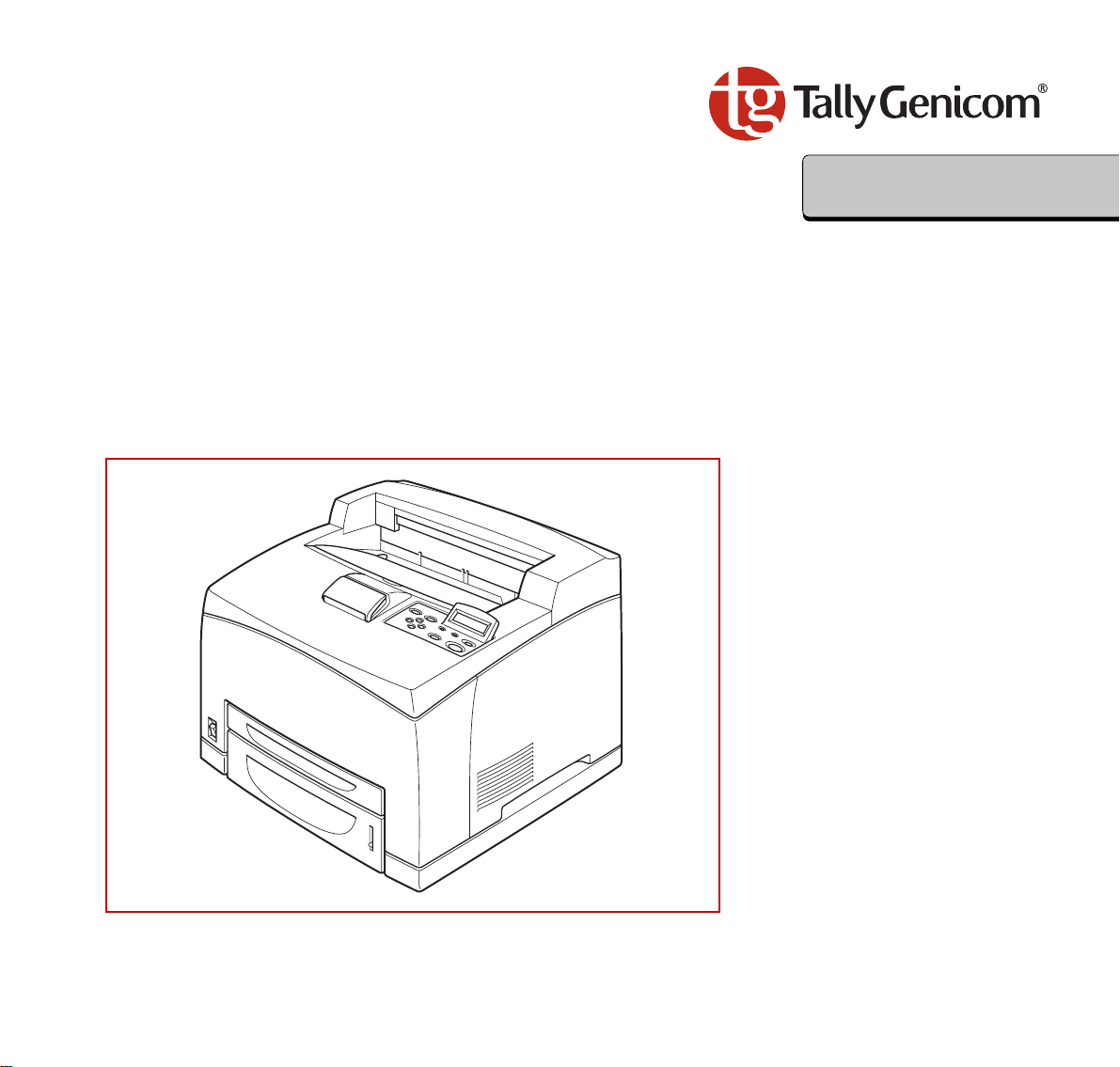
Quick Start Guide
Kurzanleitung
Guide de démarrage rapide
Guida di avvio rapida
Guía de instalación
Guia Rápido de Inicialização
9045N
Laser Printer
Page 2
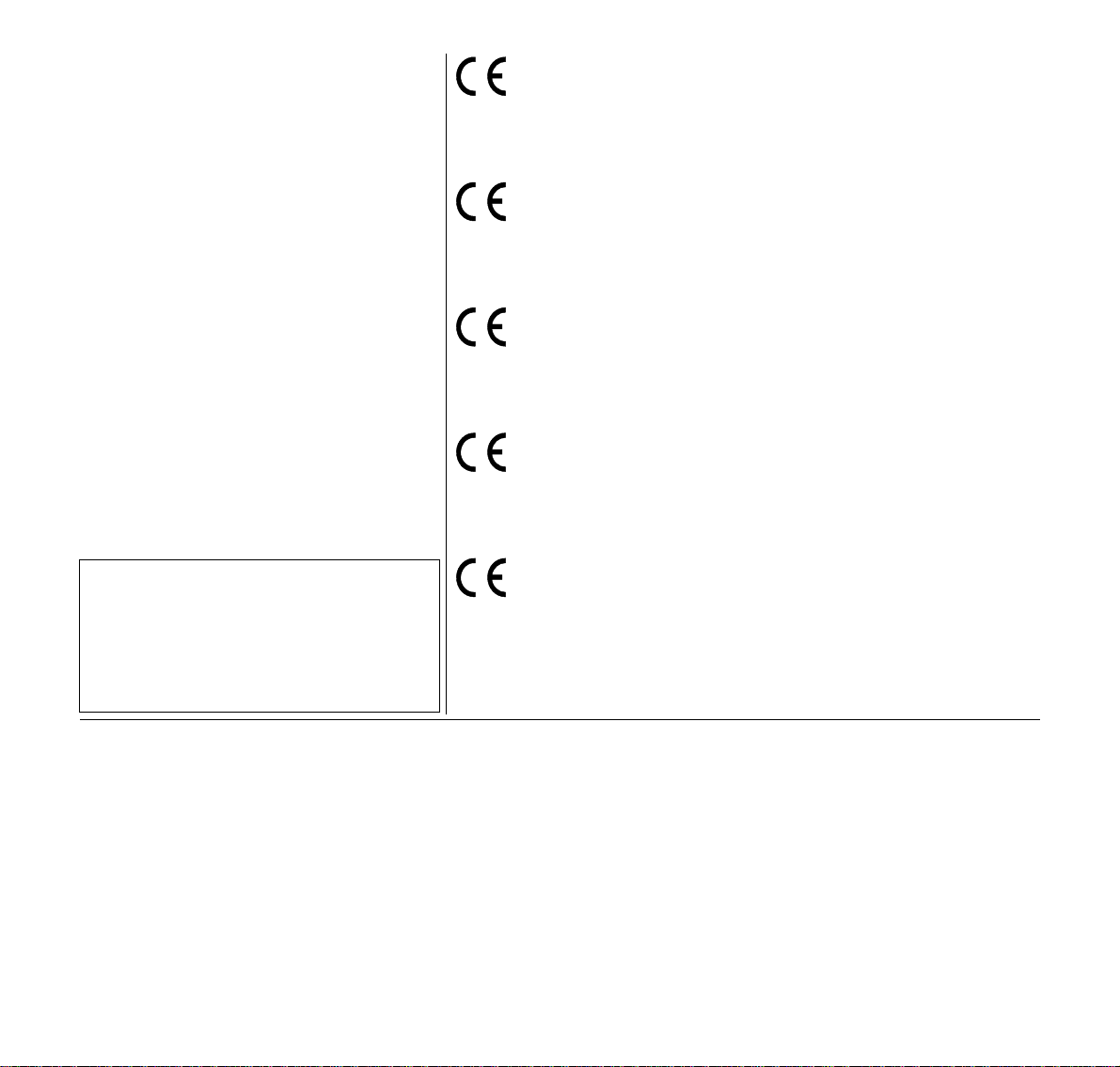
Important Information
This equipment generates and uses radio frequency energy and if not installed and used properly, that is, in accordance with the manufacturer's
instructions, may cause interference in radio and television reception. It
has been type tested and found to comply with the limits for class B computing devices in accordance with the specification in subpart J of part 15
of FCC rules, which are designed to provide reasonable protection
against such interference in a residential installation. However, there is
no guarantee that interference will not occur in a partial installation. If this
equipment does cause interference to radio or television reception, which
can be determined by turning the equipment off and on, the user is encouraged to try to correct the interference by one or more of the following
measures:
J Reorient the receiving antenna,
J Relocate the peripheral away from the receiver,
J Move the peripheral away from the receiver
J Plug the peripheral into a different outlet, so that the peripheral and re-
ceiver are on different branch circuits
If necessary, the user should consult the dealer or an experienced radio/
television technician for additional suggestions. The user may find the following booklet, prepared by the Federal Communications Commission,
helpful: “How to Identify and Resolve Radio-TV Interference Problems”.
This booklet is available from the U.S. Government Printing Office,
Washington DC 20402 Stock No. 004.000.00345.4.
WARNING: To comply with FCC regulations on electromagnetic inter-
ference for a class B computing device, the printer cable must be shielded. To assure compliance with FCC regulations for a computing device,
use a shielded interface cable with a metal shell connector. The use of
cables not properly shielded may result in violating FCC regulations.
This digital apparatus does not exceed the class B limits for radio noise
emissions from digital apparatus as set out in the radio interference regulations of the Canadian department of communications.
This unit complies with DOC standard C108.8-M 1983
ATTENTION: Le présent apparei l numérique n'ement pas de bruits radioélectriques déspassant les limites applicables aux appareils numériques
de la classe B prescrites dans le règlement sur le brouillage radio-électrique édicté par le minstère des communications du Canada.
The paper used is made of raw materials treated with a chlorine-free
bleaching process.
Das verwendete Papier ist aus chlorfrei gebleichten Rohstoffen hergestellt.
Le papier utilisé est fabriqué à partir de matières premières blanchis
sans chlore.
La carta utilizzata è prodotta con materiali sbiancati senza cloro.
El papel utilizado ha sido fabricado con un proceso de blanqueo libre
de cloro.
O papel usado é feito de matérias-primas tratadas com um processo
de branquamento sem cloro.
WARNING For continued protection against risk of fire, replace only with same type and rating of fuse. Only trained and qualified personnel may open covers or
WARNUNG Aus Brandschutzgründen nur Sicherungen desselben Typs und derselben Auslegung verwenden. Das Entfernen oder Öffnen von Abdeckungen und
ATTENTION Pour ne pas compromettre la protection contre les risques d'incendie, remplacer par un fusible de même type et de mêmes caractèristiques nomi-
ATTENZIONE Per evitare il pericolo di incendio, utilizzare esclusivamente fusibili dello stesso tipo e della stessa portata. Solo personale qualificato puo'accedere a
ADVERTENCIA Sólo utilizar fusibles del mismo tipo y con las mismas características para evitar cualquier riesgo de incendio. Las cubiertas y piezas sólo deberán ser
AVISO Para proteção contínua contra risco de incêndio, substitua somente com o fusível do mesmo tipo e voltagem. Somente pessoas treinadas e qualifi-
remove parts that are not explicitly shown and described in the User Guide as being accessible to the operator.
Teilen darf nur durch geschultes Fachpersonal vorgenommen werden. Ausgenommen hiervon sind nur solche Abdeckungen und Teile, deren Entfernen bzw. Öffnen in der Bedienungsanleitung ausdrücklich gekennzeichnet und beschrieben sind.
nales. Seul un personnel qualifié et formé est habilité à démonter les sous-ensembles de la machine qui ne sont pas formellement indiqués dans le
Manuel d'utilisation meme s'ils sont accessibles par l'opérateur.
parti che non siano esplicitamente descritte nelle Istruzioni per l'operatore come accessibill all'operatore.
quitadas o abiertas por personal especializado. Se exceptúan de esta regla sólo las cubiertas y piezas cuya retirada y apertura estén indicadas y
descritas expresamente en las Instrucciones de uso.
cadas podem abrir tambas ou remover partes que não estão explicitamente mostradas e des-critas no Manual do Usuário como sendo acessíveis
ao operador.
Note: Conformity may be affected by:
J using interface cables not complying with the specifications
J non-observance of important instructions in the operator's manual
J installing components not approved for this device by the manufacturer
J unauthorized manipulation
Hinweis: Die Konformität kann beeinflußt werden durch:
J Benutzung von nicht spezifizierten Schnittstellenkabeln
J Nichtbeachtung wichtiger Hinweise der Bedienungsanleitung
J Ersetzen von Bauteilen, die nicht vom Hersteller für dieses Gerät freigegeben wurden
J Eingriffe durch Unbefugte
Remarque: La conformité peut être influencée par:
J l'utilisation de câbles d'interface non spécifiés
J le non-respect de consignes importantes du manuel d'utilisation
J le remplacement de composants qui n'ont pas été homologués pour cet appareil par le constructeur
J l'intervention de personnes non autorisées
Nota: La conformità può essere influenzata tramite:
J Utilizzo di cavi interfaccia non specificati
J Inosservanza di importanti indicazioni delle istruzioni per l'uso
J Sostituzione di componenti per i quali non è stato dato il benestare dal produttore per questo apparecchio
J Interventi tramite persone non autorizzate
dotado de la marca CE.
Indicación: La conformidad puede estar influida por:
J la utilización de cables de interface no especificados
J la inobservancia de indicaciones importantes contenidas en el manual de servicio
J la sustitución por componentes, que no han sido homologados por el fabricante para el equipo en cuestión
J intervenciones de personas no autorizadas
Maschinenlärminformations-Verordnung 3. GPSGV: Der höchste Schalldruckpegel beträgt 70 dB(A) oder weniger gemäss EN ISO 7779.
This device fulfils the European standards requirements by complying with the Directive of the Commission
dated May 3, 1989 (89/336/EEC) relating to electromagnetic compatibility and the Directive dated February
19, 1973 (73/23/EEC) relating to low-voltage electrical equipment. Conformity with the above mentioned Directives is indicated by the CE symbol attached to the device.
Dieses Gerät erfüllt die Anforderungen der Europäischen Normen durch Einhaltung der Richtlinie des Rates
vom 3. Mai 1989 (89/336/EWG) bezüglich der Elektromagnetischen Verträglichkeit sowie die Richtlinie vom
19. Februar 1973 (73/23/EWG) bezüglich Elektrischer Betriebsmittel mit Niederspannungen. Die Konformität
zu den oben angeführten Richtlinien ist durch das am Gerät angebrachte CE-Zeichen gekennzeichnet.
Cet appareil remplit aux exigences des normes européennes en respectant la directive du Conseil du 3 mai
1989 (89/336/CE) relative à la compatibilité électromagnétique et la directive du 19février 1973 (73/23/CE)
en matière du matériel à basse tension. La conformité aux directives mentionnées ci-dessus est repérée par
la marque de conformité de la Communauté Européenne (CE).
Questo apparecchio soddisfa le richieste delle norme europee rispettando la direttiva del consiglio del 3 Maggio 1989 (89/336/CEE) relativa alla compatibilità elettromagnetica nonché la direttiva del 19 Febbraio 1973
(73/23/CEE) relativa a mezzi di produzione elettrici a bassa tensione. La conformità alle direttive sopra citate
è contrassegnata con il simbolo CE applicato sull'apparecchio.
Este equipo corresponde a lo exigido en las normas europeas a base del cumplimiento de la directriz del
Consejo del 3 de mayo de 1989 (89/336/CEE) en lo que se refiere a la compatibilidad electromagnética así
como de la directriz del 19 de febrero de 1973 (73/23/CEE) en lo que se refiere a los materiales eléctricos
con bajas tensiones. Para señalizar la conformidad con las directrices antes mencionadas, el equipo está
Page 3
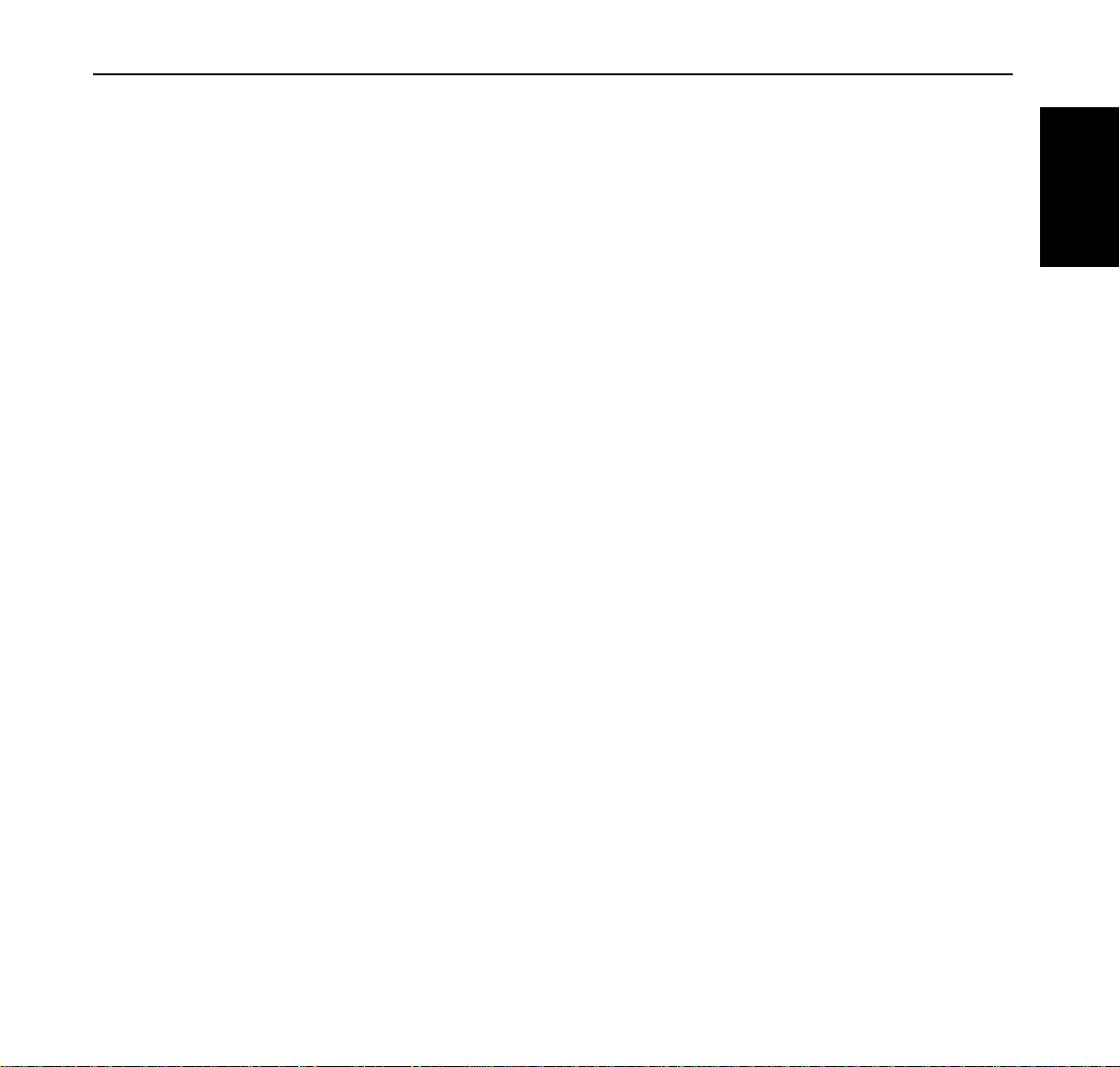
Quick Start Guide Table of contents
Table of contents
Chapter 1 Introduction . . . . . . . . . . . . . . . . . . . . . . . . . . . . . . . . . . . . . . . . . . . . . . . . 1
About this manual . . . . . . . . . . . . . . . . . . . . . . . . . . . . . . . . . . . . . . . . . . . . . 1
Conventions . . . . . . . . . . . . . . . . . . . . . . . . . . . . . . . . . . . . . . . . . . . . . 1
General Safety Guidelines . . . . . . . . . . . . . . . . . . . . . . . . . . . . . . . . . . . . . . . 2
Safety Precautions . . . . . . . . . . . . . . . . . . . . . . . . . . . . . . . . . . . . . . . . 2
Handling the Printer. . . . . . . . . . . . . . . . . . . . . . . . . . . . . . . . . . . 3
Printer Components . . . . . . . . . . . . . . . . . . . . . . . . . . . . . . . . . . . . . . . . . . . . 4
Chapter 2 Setting Up Your Printer . . . . . . . . . . . . . . . . . . . . . . . . . . . . . . . . . . . . . 7
Checking Your Package. . . . . . . . . . . . . . . . . . . . . . . . . . . . . . . . . . . . . . . . . 7
Preparing a Location for the Printer . . . . . . . . . . . . . . . . . . . . . . . . . . . . . . . . 8
Dimensions . . . . . . . . . . . . . . . . . . . . . . . . . . . . . . . . . . . . . . . . . . . . . . 8
Installation Precautions. . . . . . . . . . . . . . . . . . . . . . . . . . . . . . . . . . . . . 8
Space Requirements . . . . . . . . . . . . . . . . . . . . . . . . . . . . . . . . . . . . . . 9
ENGLISH
Installation procedure. . . . . . . . . . . . . . . . . . . . . . . . . . . . . . . . . . . . . . . . . . 10
Removing the Tape . . . . . . . . . . . . . . . . . . . . . . . . . . . . . . . . . . . . . . 10
Installing Options. . . . . . . . . . . . . . . . . . . . . . . . . . . . . . . . . . . . 10
Installing the Toner Cartridge . . . . . . . . . . . . . . . . . . . . . . . . . . . . . . . 11
Loading Paper . . . . . . . . . . . . . . . . . . . . . . . . . . . . . . . . . . . . . . . . . . 14
Connecting the Power Cord . . . . . . . . . . . . . . . . . . . . . . . . . . . . . . . . 17
Turning the Printer On . . . . . . . . . . . . . . . . . . . . . . . . . . . . . . . . . . . . 18
Printing a Configuration Summary . . . . . . . . . . . . . . . . . . . . . . . . . . . 19
Example of a Configuration Summary. . . . . . . . . . . . . . . . . . . . 19
Setting an IP address manually . . . . . . . . . . . . . . . . . . . . . . . . . . . . . . . . . . 20
i
Page 4
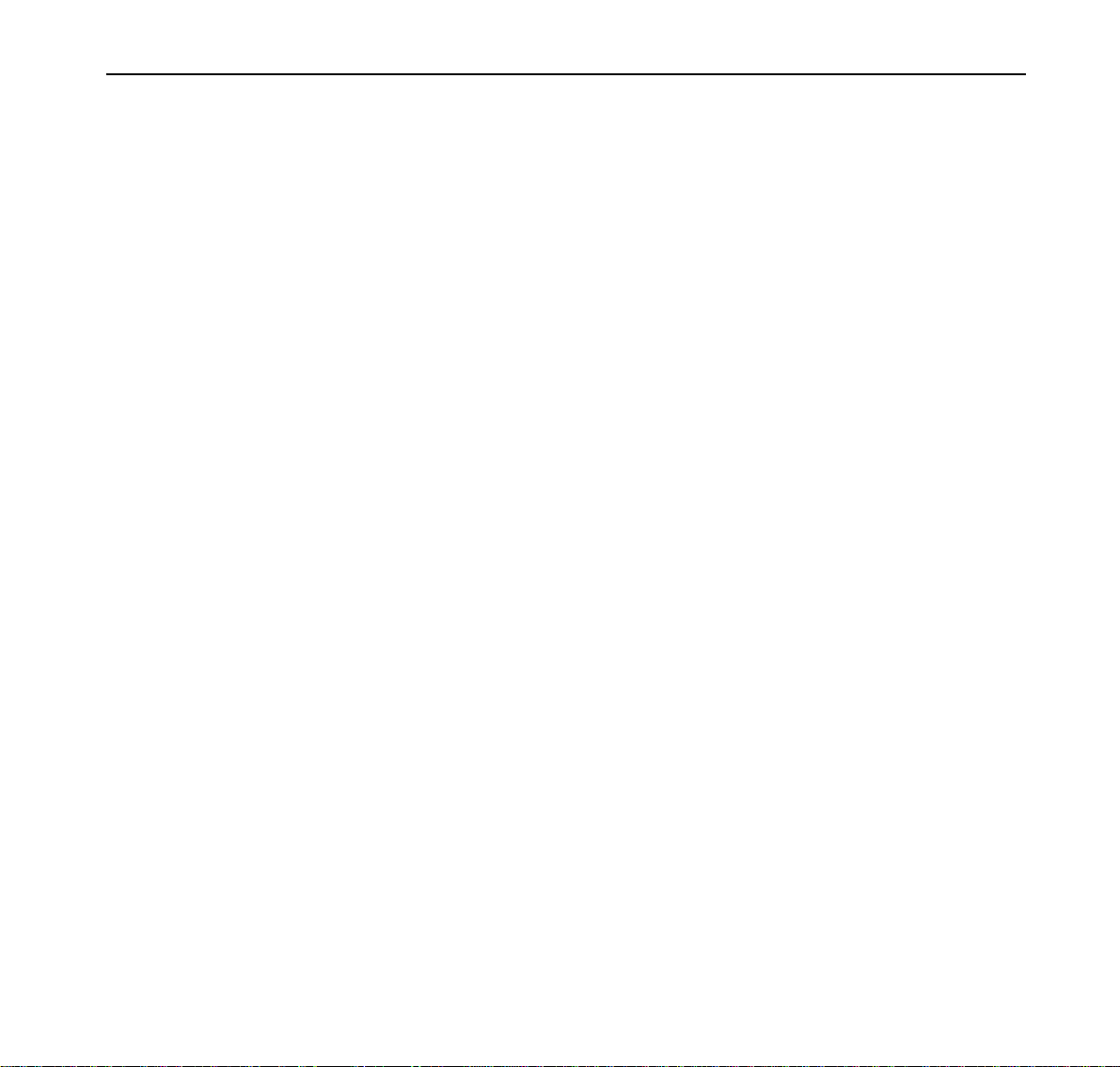
Table of contents Quick Start Guide
Chapter 3 Installing Software . . . . . . . . . . . . . . . . . . . . . . . . . . . . . . . . . . . . . . . . 23
Driver Installation . . . . . . . . . . . . . . . . . . . . . . . . . . . . . . . . . . . . . . . . . . . . . 23
TGNet Admin administration program . . . . . . . . . . . . . . . . . . . . . . . . . . . . . 24
Chapter 4 Specifications. . . . . . . . . . . . . . . . . . . . . . . . . . . . . . . . . . . . . . . . . . . . . 25
Noise emission regarding RAL-UZ122 (Blue Angel): . . . . . . . . . . . . . . . . . 26
WEEE – European Directive on Waste Electrical and Electronic . . . . . . . . 26
Chapter 5 Options and supplies . . . . . . . . . . . . . . . . . . . . . . . . . . . . . . . . . . . . . . 27
ii
Page 5

About this manual
This quick start guide is intended to provide guidance for the proper installation
of your printer. If you require more information to install your printer, consult
the User Guide located on the CD-ROM. For further help, please contact your
dealer or responsible representative (see addresses at the rear cover page of this
manual).
Chapter 1
Introduction
ENGLISH
Conventions
STOP
This following conventions are used throughout this manual to emphasize
certain procedures or information:
NOTE: A note is a tip or extra information that may be helpful in installing or using the
printer.
CAUTION: A caution message provides information that may help you avoid equipment
damage, process failure, or inconvenience. Read all caution messages carefully.
WARNING! A warning message indicates the possibility of personal injury if a specific
procedure is not performed exactly as described in the guide. Pay close attention to these sections
and read them fully to prevent possible injury.
1
Page 6
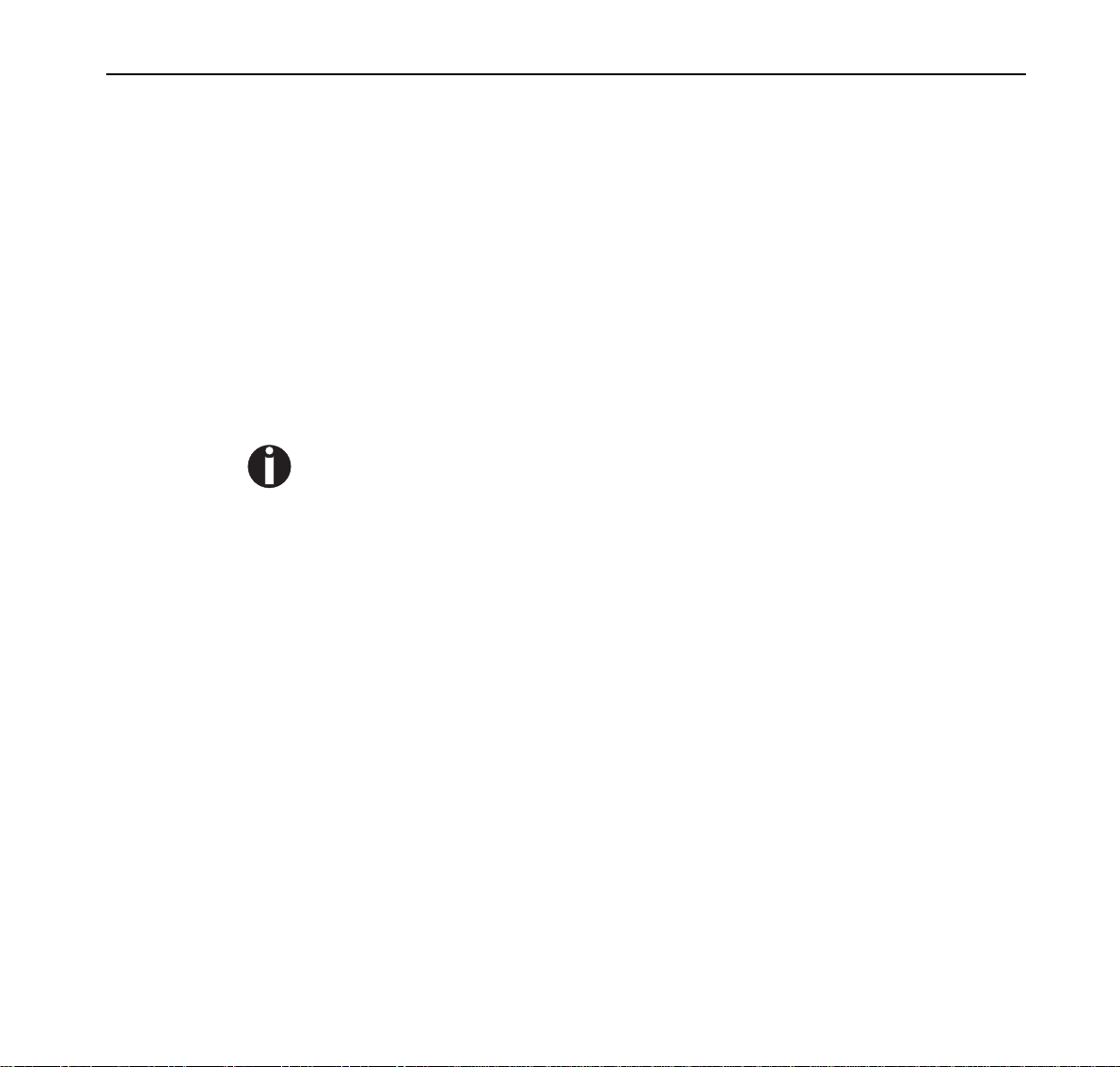
Chapter 1 Introduction Quick Start Guide
General Safety Guidelines
Before operating the printer, read the following instructions carefully:
z Follow all the operating procedures provided in this manual.
z Follow all the hazard warnings on the printer and in the manual. Failure to do
so can cause injury to yourself or damage to the printer.
z Do not make perform any operation or action in any way other than provided
in this manual. When in doubt, contact your dealer or service company.
z Keep in mind that hazard warnings in this manual or on the printer cannot
cover every possible case, as it is impossible to predict and evaluate all circumstances beforehand. Be alert and use your common sense.
For detailed informations on Safety Guidelines please refer to the User Guide on the CD-ROM.
Precautions
2
Safety
This printer is available in the power specifications 110 V and 230 V. The
specifications that apply to your printer depend on your machine configuration.
To prevent fire or shock hazards, connect the power plug only to a properly rated
power outlet.
Page 7
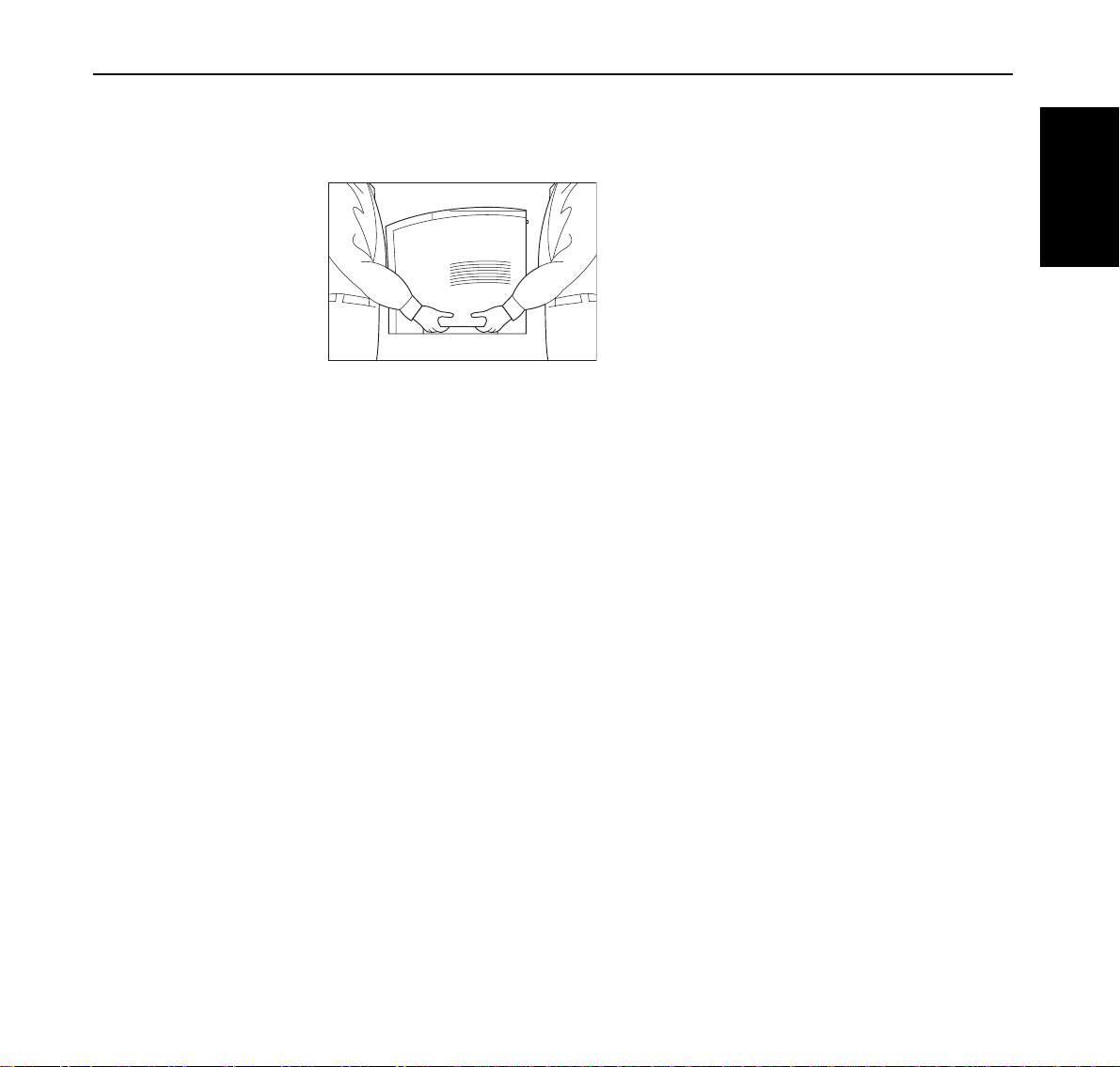
Quick Start Guide Chapter 1 Introduction
Handling the
Printer
z The weight of the printer without paper tray, toner cartridge, and paper is
about 23 kg (50 lbs). Never attempt to lift the printer alone.
ENGLISH
z To lift the printer, have two individuals facing each other from the front and
the rear of the printer grasp the recessed areas on each side of the printer. Do
not lift the printer by grasping any area other than these recessed areas.
3
Page 8
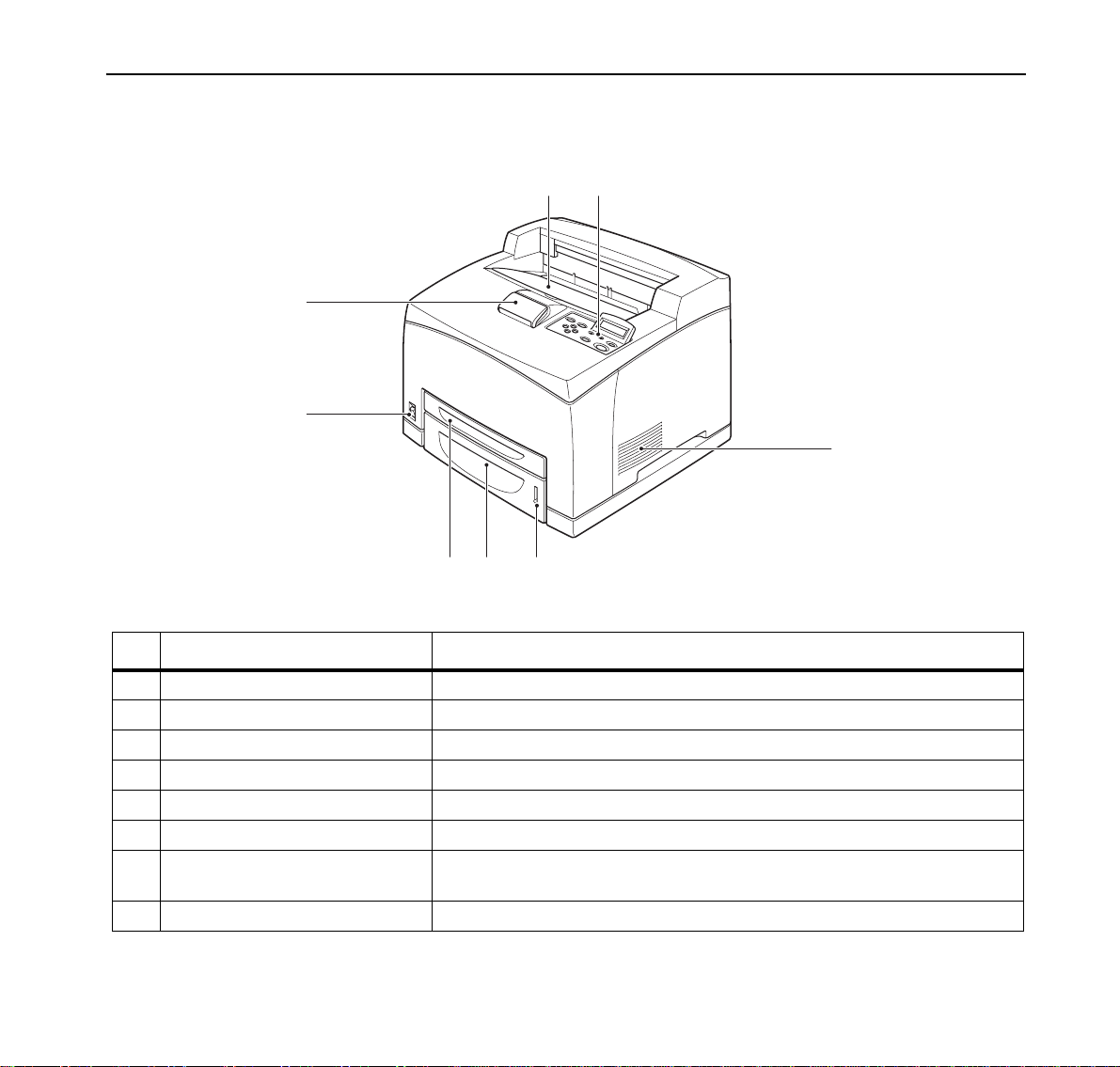
Chapter 1 Introduction Quick Start Guide
Printer Components
12
8
7
3
6
No. Name Description
1 Center output tray Print jobs are output with the printed side facing down.
2 Control panel Consists of operation buttons, indicators, and the display.
3 Ventilation hole Releases heat to prevent the interior of the printer from heating up.
4 Paper meter Indicates the amount of paper remaining.
5 Paper tray (A4/Letter, 550 sheets) Load paper here.
6 Paper tray (A4/Letter, 150 sheets) Load paper here.
7 Power switch Switches the power of the printer on and off. Pushing the switch to the <I>
side switches it on and pushing it to the <O> side switches it off.
8 Paper stopper Raise this when printing on paper larger than A4 size.
4
45
Page 9
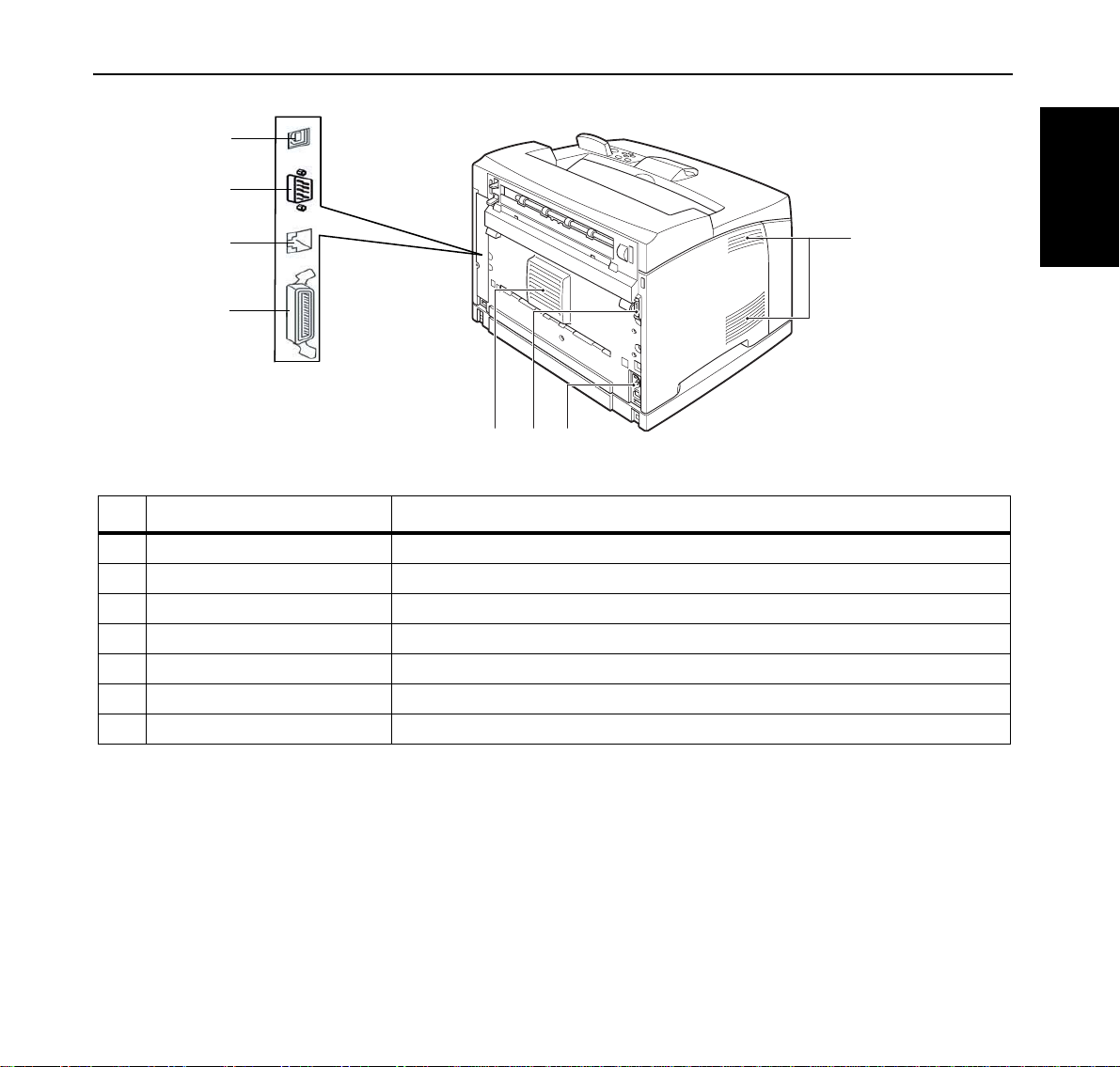
Quick Start Guide Chapter 1 Introduction
4
5
6
1
7
23
1
No. Name Description
1 Ventilation hole Releases heat to prevent the interior of the printer from heating up.
2 Duplex module connector Connect the optional duplex module here.
3 Power cord connector Connect the power cord here.
4 USB port Connect the USB cable here.
5 Serial RS232 port Connect the Serial cable here.
6 Ethernet 10/100 Base-Tx port Connect the Ethernet cable here.
7 Parallel port Connect the parallel cable here.
ENGLISH
5
Page 10
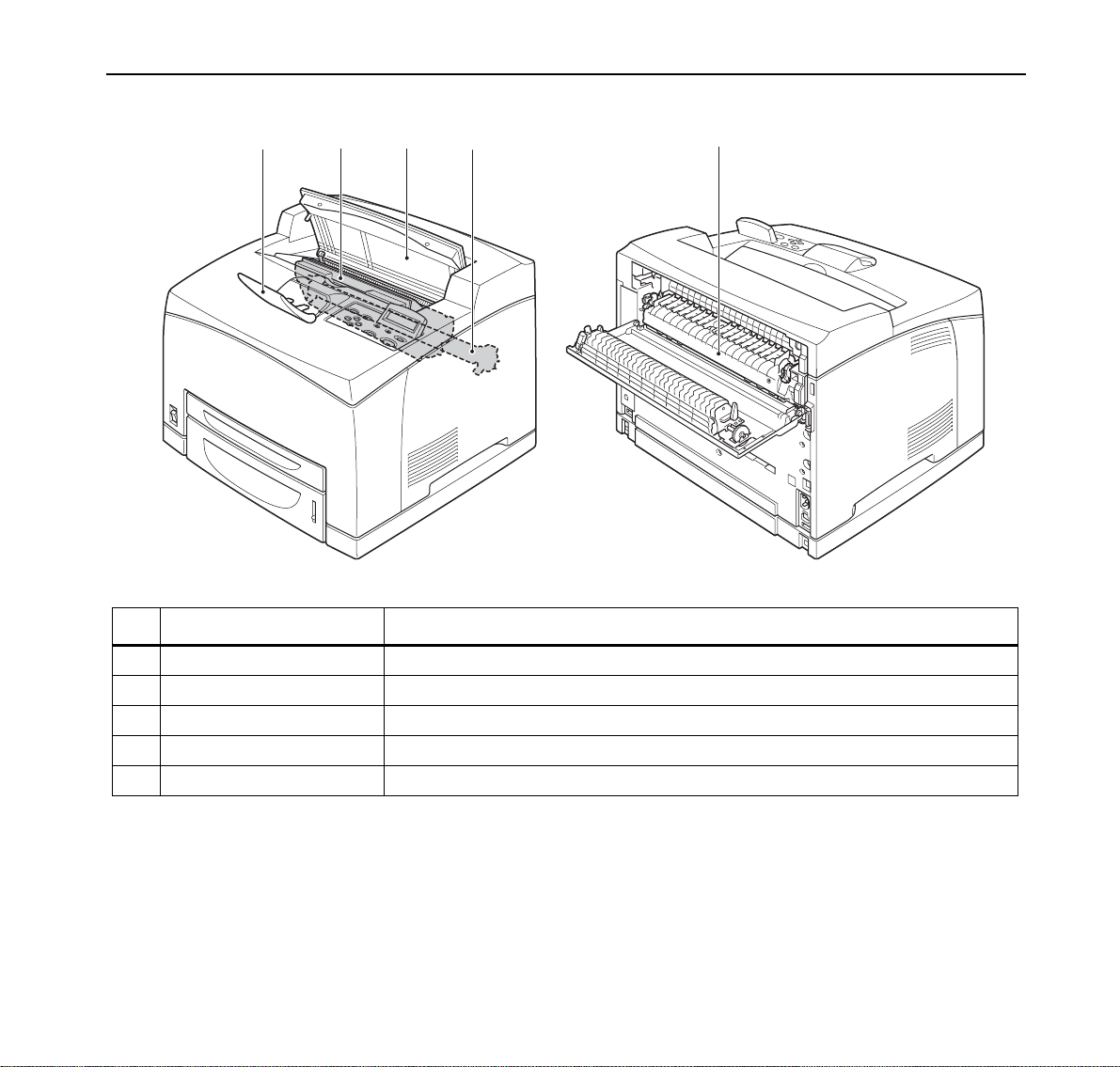
Chapter 1 Introduction Quick Start Guide
1
No. Name Description
1 Paper stopper Raise this when printing on paper larger than A4 size.
2 Toner Cartridge Contains the toner and the photosensitive drum.
3 Top cover Open this when replacing the Toner Cartridge and removing jammed paper.
4 Fuser unit Fixes the toner on the paper. Do not touch this when using the printer as it is hot.
5 Transfer roll cartridge Transfers the toner image on the surface of the photosensitive drum to the paper.
2
35
4
6
Page 11
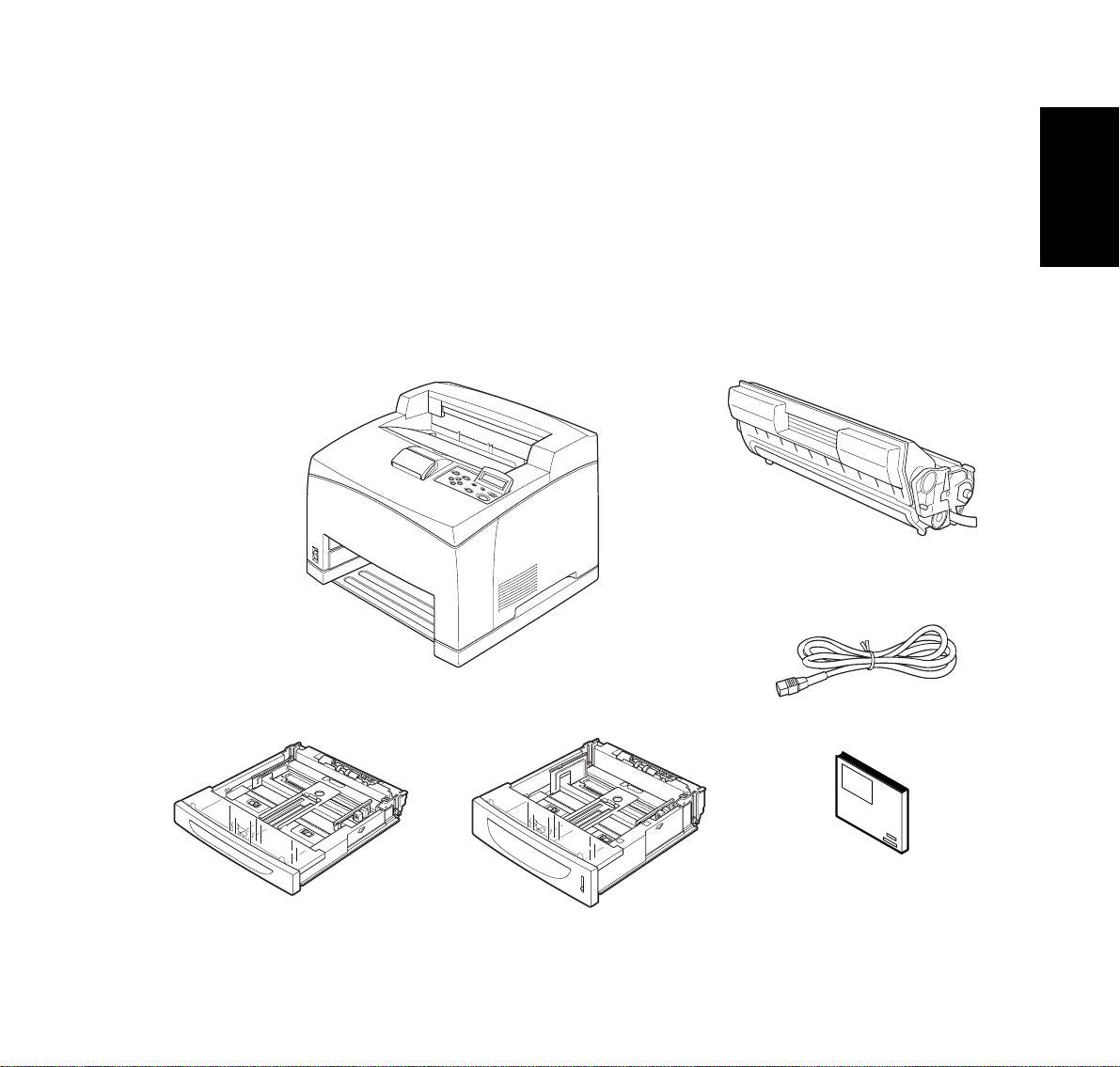
Setting Up Your Printer
Checking Your Package
Before installing the printer, check that all the items are contained in the package.
Should any components be missing or damaged, contact your dealer.
Chapter 2
ENGLISH
Toner Cartridge standard Yield (10K)
combined toner and drum unit in one self
contained unit
Printer
Paper tray (A4/Letter, 150 sheets) Paper tray (A4/Letter, 550 sheets)
Power cord
Quick Start Guide
and CD-ROM
7
Page 12
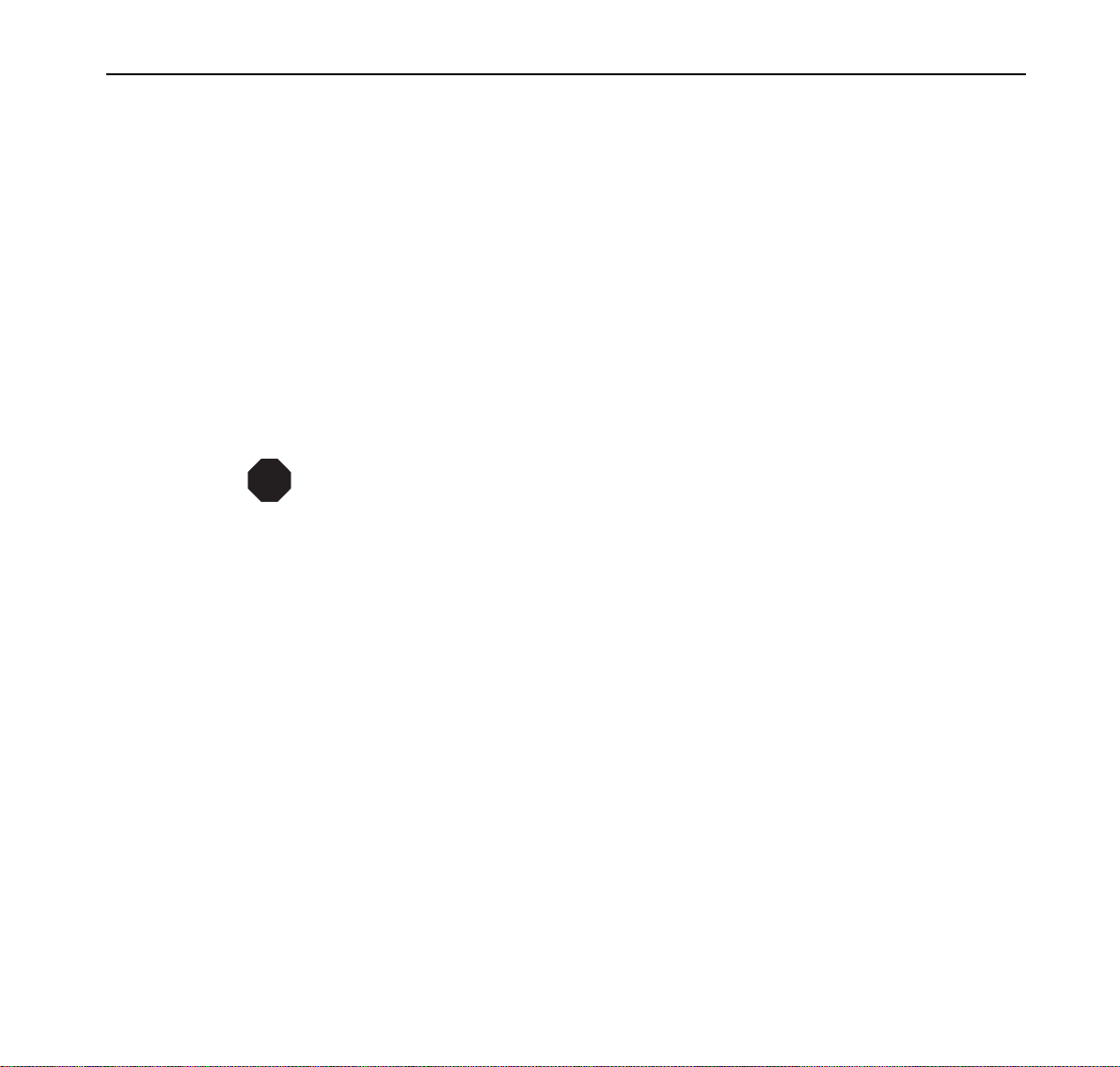
Chapter 2 Setting Up Your Printer Quick Start Guide
Preparing a Location for the Printer
Dimensions
Installation
Precautions
STOP
z Printer Height: 404 mm (15.9 in)
z Printer Width (left to right): 422 mm (16.6 in)
z Printer Depth (front to back): 465 mm (18.3 in)
Before unpacking your laser printer, it is recommended that you read the
following to assist locating a suitable spot for your new laser printer. To make
optimum use of the printer, observe the following precautions when locating the
printer.
The installation surface must be stable and very sturdy to support the considerable weight of the
printer. If the printer falls over, there is a severe risk of injuries.
z Place the printer on a horizontal, sturdy and stable surface. The printer may
cause injury if it falls over.
z Always place the printer under the following conditions:
Temperature: 5 to 35º C (41º to 95º F)
Humidity: 15 to 85% (non-condensation)
z Be sure to keep the temperature to below 28º C (82º F) if the humidity is 85%.
If the temperature changes drastically from a cold environment to a warm
environment, condensation may develop inside the printer and cause print
problems. Therefore, be sure to let the printer rest for some time to adjust to
the new temperature.
z Do not subject the printer to direct sunlight or a malfunction may result.
z Do not place the printer in a location with poor ventilation, or high level of
dust, otherwise a fire hazard or electric shock may result.
z Do not place the printer near heaters or similar objects, otherwise a fire hazard
may result.
8
Page 13
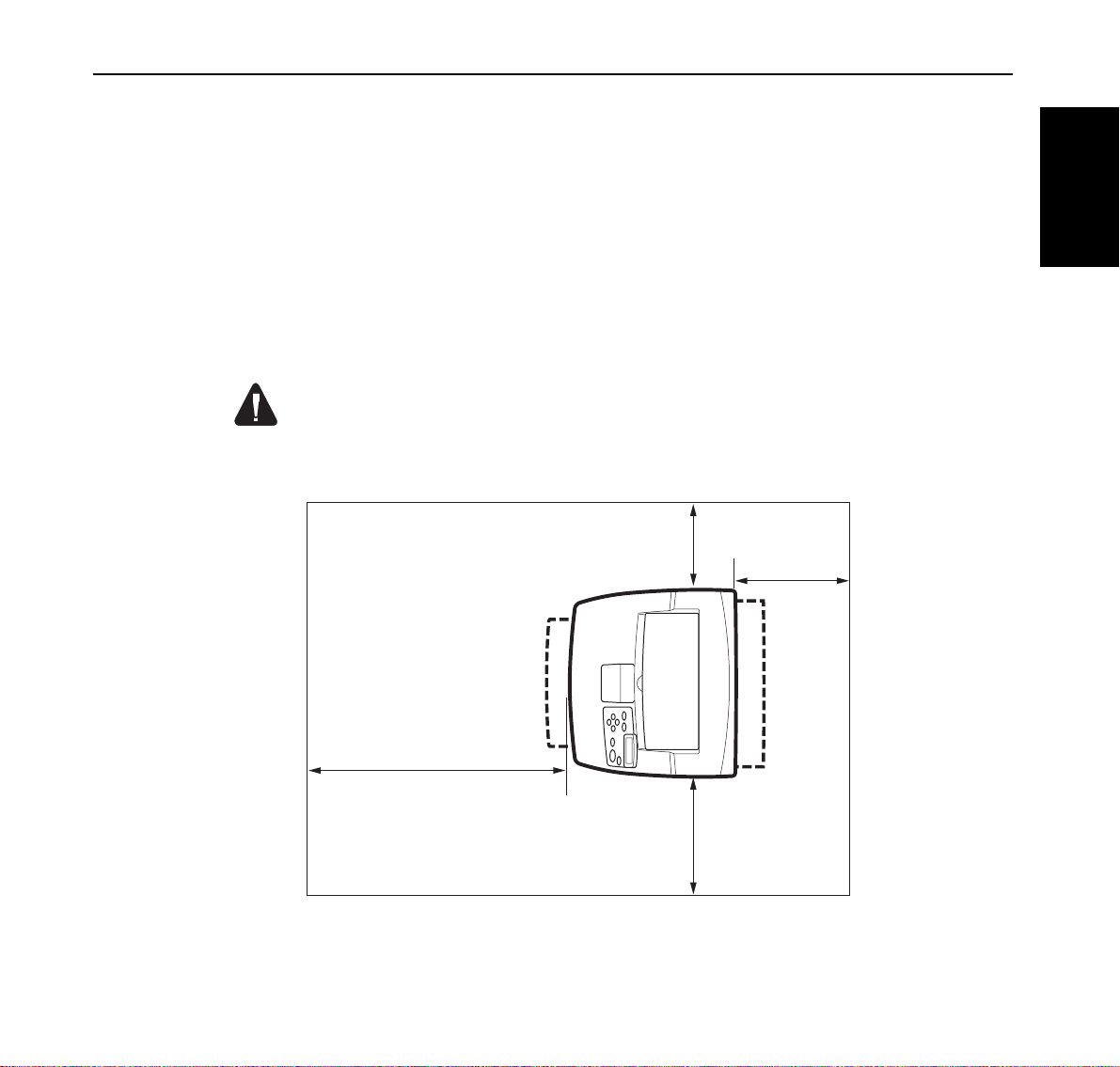
Quick Start Guide Chapter 2 Setting Up Your Printer
z Never block the ventilation openings of the printer, otherwise the internal tem-
perature will build up and cause a fire hazard.
z Do not place the printer near alcohol, benzine, or other volatile and flammable
materials, or a fire hazard may result.
Space
Requirements
A certain amount of space is required for proper operation of the printer and also
for performing printer maintenance and replacing consumables. Use the
following figures to plan for appropriate clearances when determining a location
for your printer.
Be sure to leave ample space between the ventilation openings on the printer and the nearest wall
or other surface, otherwise overheating may occur leading to a fire hazard. For easy operation,
maintenance and replacing of consumables, you should also leave the clearances shown below
around the printer. Installation of the printer should be carried out by qualified service personnel.
200 mm
255 mm
ENGLISH
402 mm
300 mm
9
Page 14
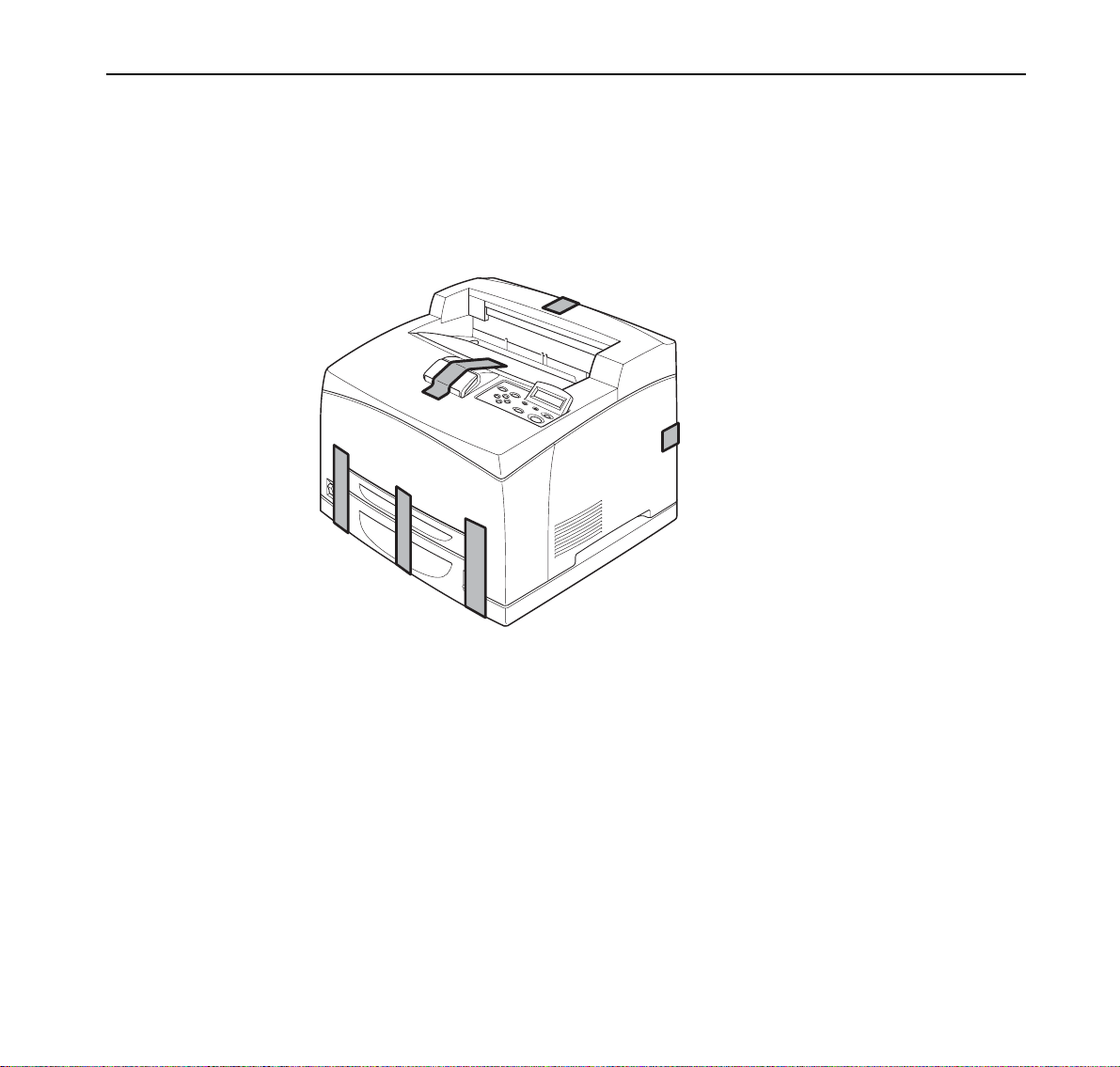
Chapter 2 Setting Up Your Printer Quick Start Guide
Installation procedure
Removing
the Tape
Installing
Options
When the printer is first taken out of the packaging box, the covers of the printer
are taped as shown in the diagram. Remove the tapes. Remove the fuser locking
device by pushing the tabs as shown on the instructions at the rear of the printer.
If you have purchased any optional accessories, please refer to the User Guide on
the CD ROM.
10
If there are no optional accessories to install, proceed to the next section,
“Installing the Toner Cartridge”.
Page 15
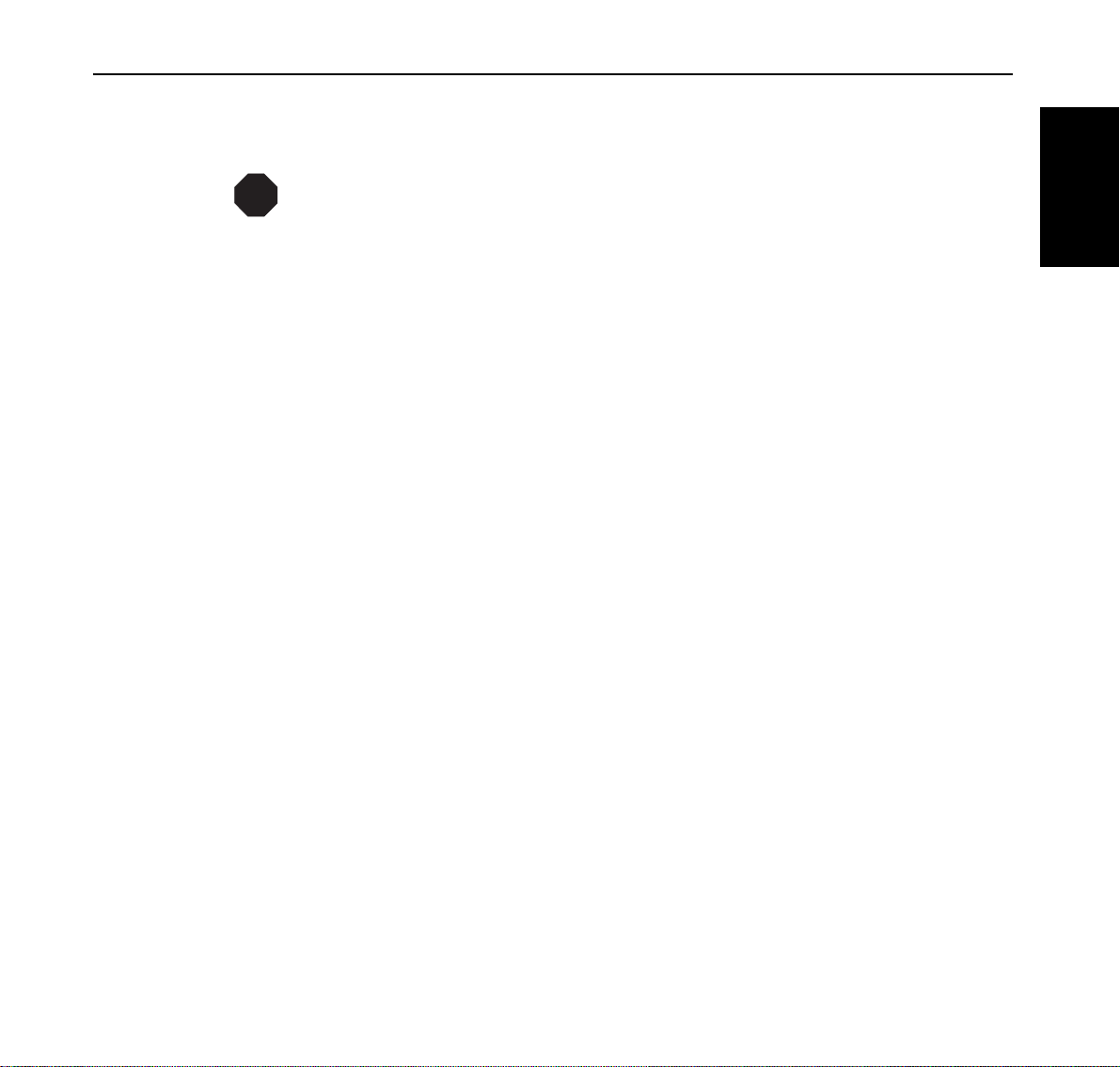
Quick Start Guide Chapter 2 Setting Up Your Printer
Installing the
Toner Cartridge
STOP
When installing the Toner Cartridge, take note of the following points:
Never throw an Toner Cartridge into an open flame. It can cause an explosion and you can get
burned.
ENGLISH
z Keep the toner cartridge in a location out of reach of children.
z Do not forcibly open the toner cartridge.
z Do not subject it to direct sunlight or strong light.
z When installing the Toner cartridge, select a location not subject to strong light
and try to finish the installation within 5 minutes.
z Do not touch the surface of the photosensitive drum.
z Do not stand or place the Toner Cartridge upside down. The drum might get
damaged.
z A drum shutter protects the photosensitive drum from light. Do not open the
drum shutter.
z Toner is not harmful to the human body, but if some toner has come into con-
tact with your skin, you can wash it off with cold water and soap. If toner gets
on your clothing, you should try to immediately remove it with a vacuum
cleaner which has got a fine filter.
z Avoid to inhale possibly escaped toner dust.
11
Page 16
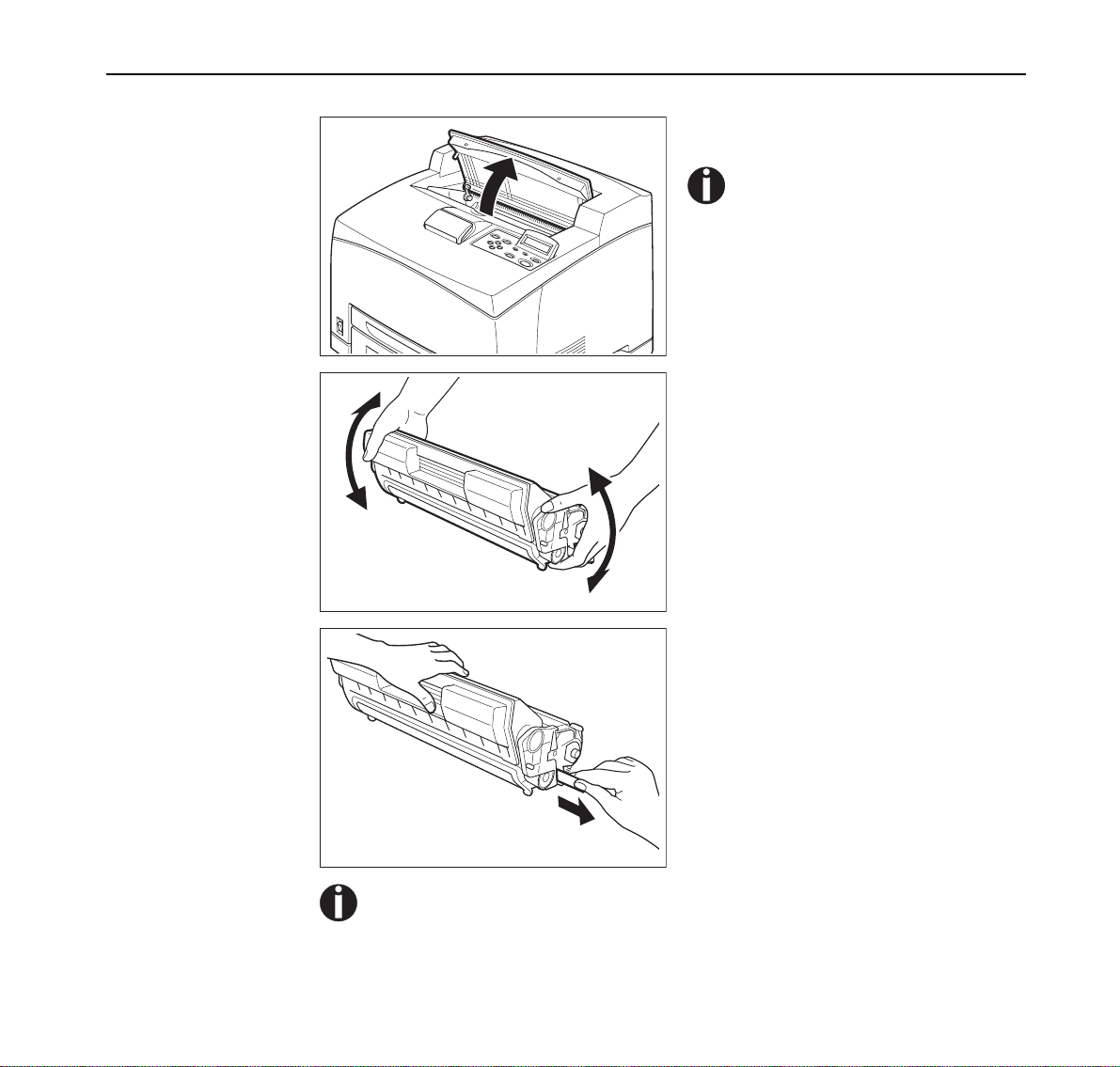
Chapter 2 Setting Up Your Printer Quick Start Guide
1
Open the top cover.
Do not touch any parts inside the
printer.
2
Take the Toner Cartridge out of
the box and shake it 7 to 8 times
as shown in the diagram.
12
3
Place the Toner Cartridge on a
flat surface and pull the seal out
horizontally.
When pulling out the seal, pull it out horizontally. The tape might break if it is pulled
out diagonally. After the seal has been pulled out, do not shake or bump the Toner
Cartridge.
Page 17
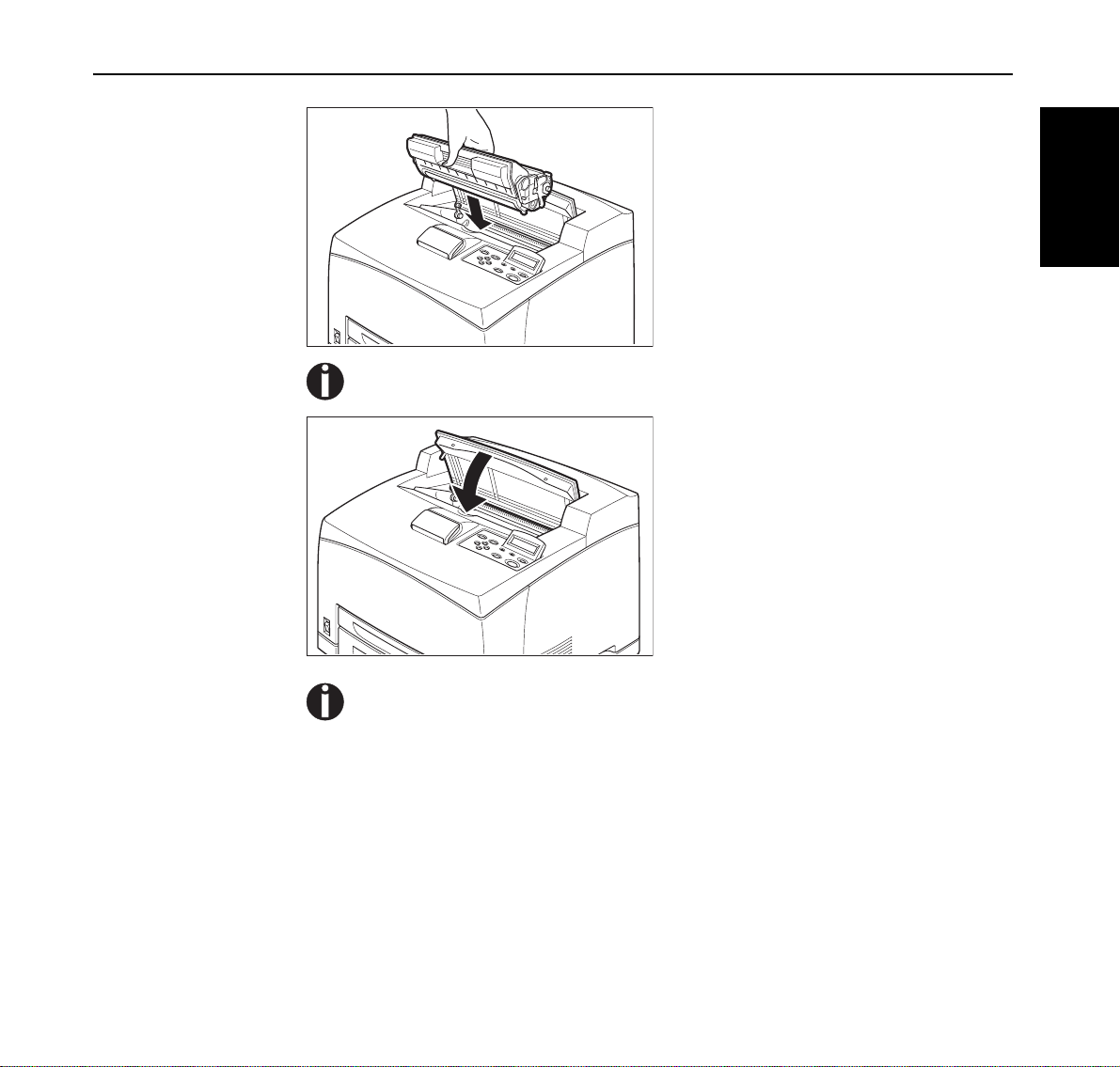
Quick Start Guide Chapter 2 Setting Up Your Printer
4
Hold the Toner Cartridge by the
grip and insert it into the slot
inside the printer.
Do not touch any parts inside the printer. Ensure that the Toner Cartridge is firmly set.
5
Close the top cover securely.
ENGLISH
When printing text at 5% coverage, you can expect a toner cartridge life of approximately 10,000 pages with the standard toner cartridge supplied with the printer. There
is a choice of two toner cartridges available for replacement cartridges. These give either
approximately 10,000 or 17,000 pages. See options in chapter 5 for more details.
13
Page 18
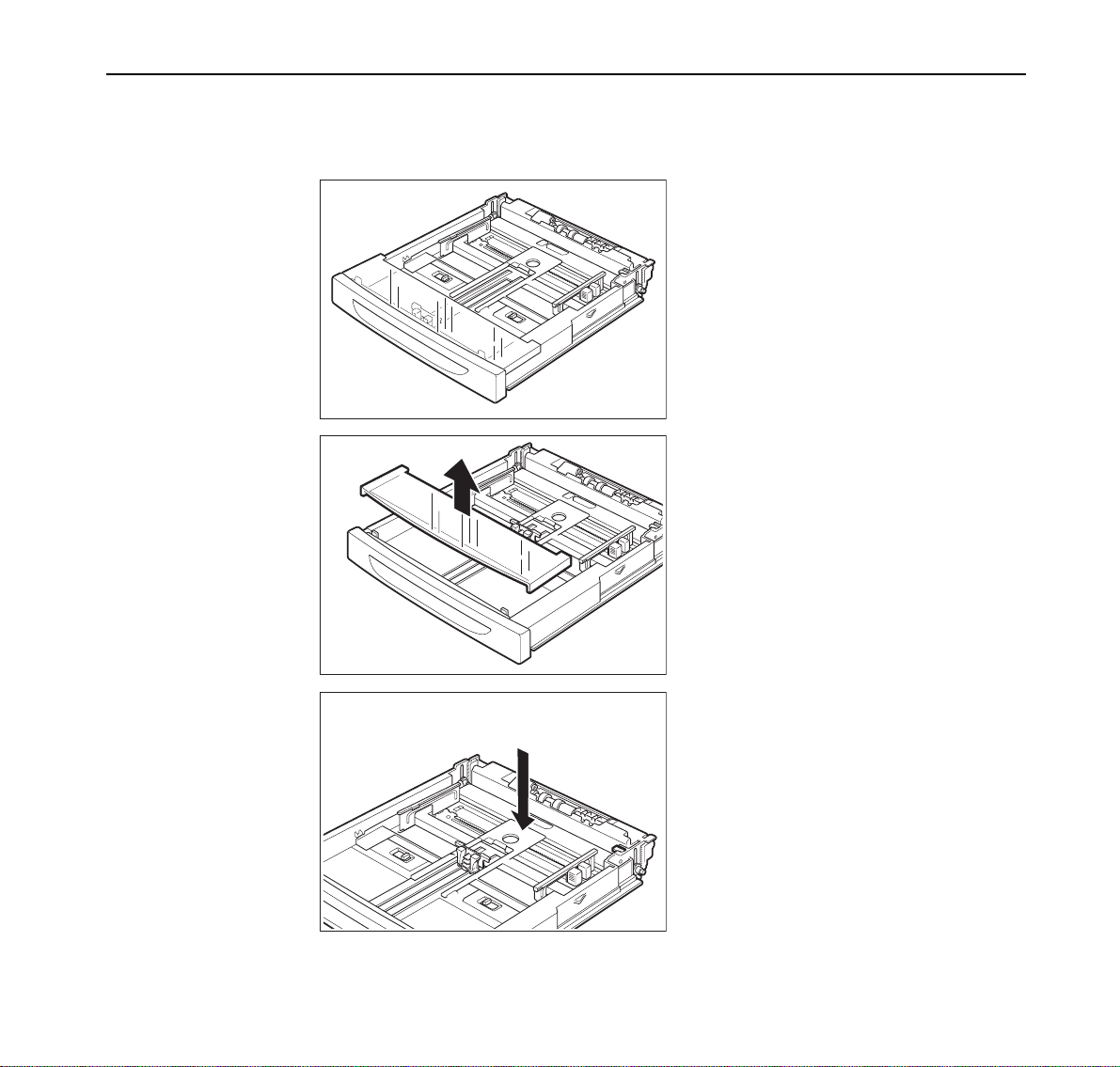
Chapter 2 Setting Up Your Printer Quick Start Guide
Loading Paper
See the User Guide on CD-ROM for details on the type and size of paper that
can be loaded in the paper tray.
1
Place the paper tray on a flat surface.
2
Remove the lid of the tray.
14
3
If the base plate of the paper tray
is raised, push it down.
Page 19
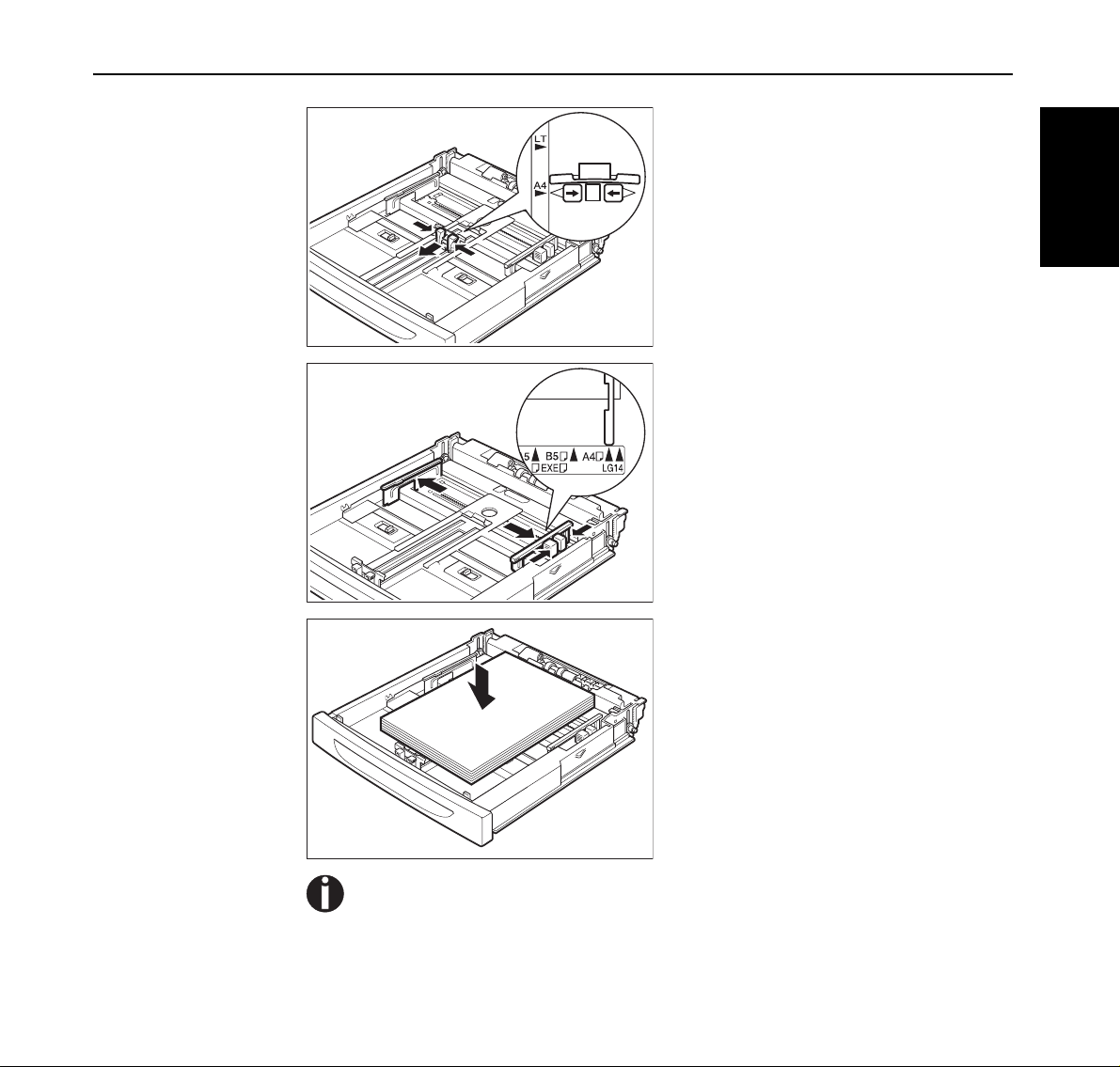
Quick Start Guide Chapter 2 Setting Up Your Printer
4
Squeeze the length guide and slide
it to the desired paper size.
5
Squeeze the right width guide and
slide it to the desired paper size.
ENGLISH
6
Load the paper with the side to be
printed facing up and with all 4
corners aligned. Make sure that
the right width guide is correctly
aligned with the paper size. Do
not place paper over the right
width guide.
Do not load paper exceeding the maximum fill line or the maximum capacity allowed.
Align the right width guide with the paper width correctly. If the right width guide is not
in place, the paper will not be properly fed and may cause a paper jam.
15
Page 20
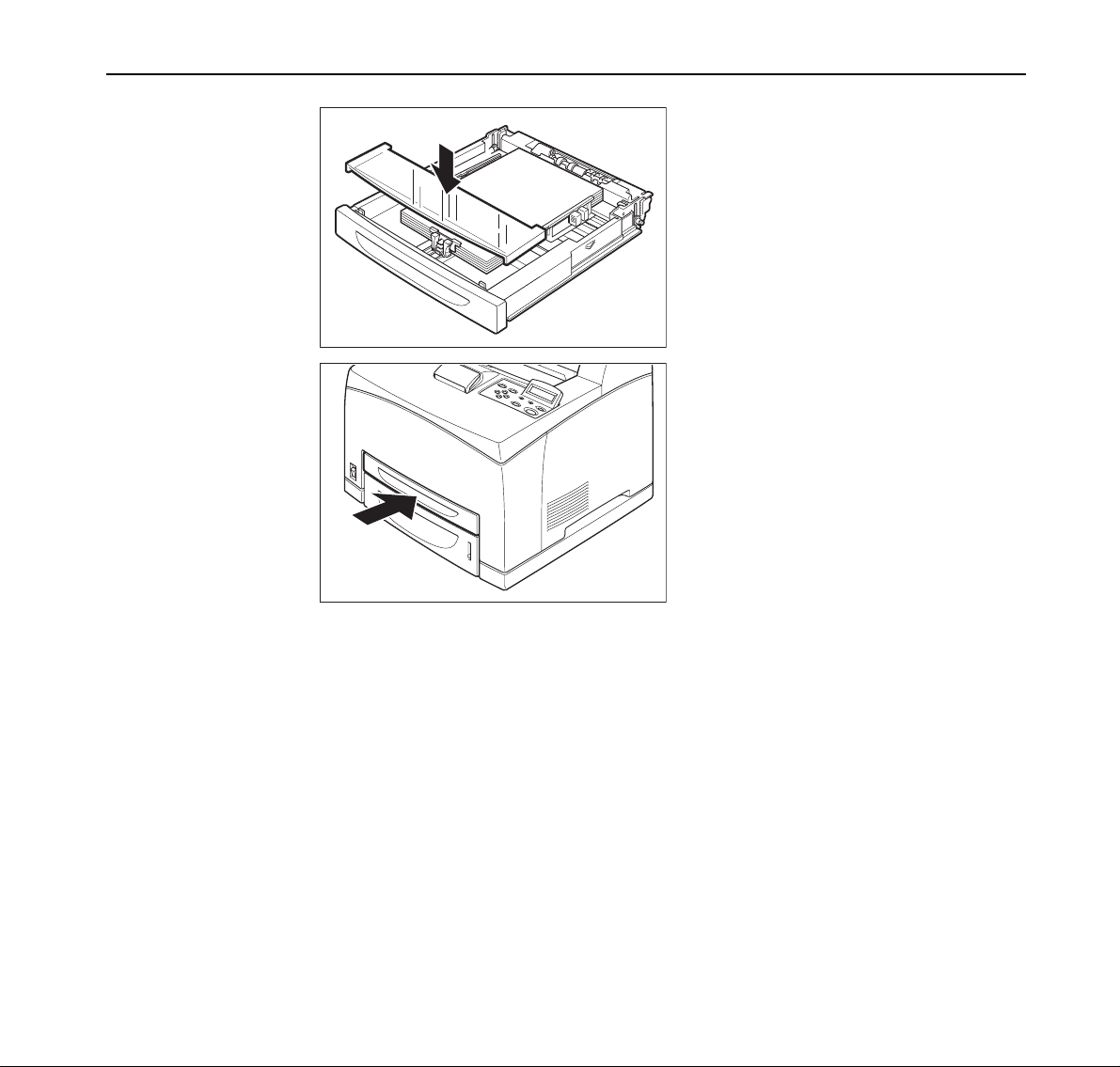
Chapter 2 Setting Up Your Printer Quick Start Guide
7
Replace the lid of the paper tray.
8
The tray must be firmly seated in
the printer.
16
Page 21
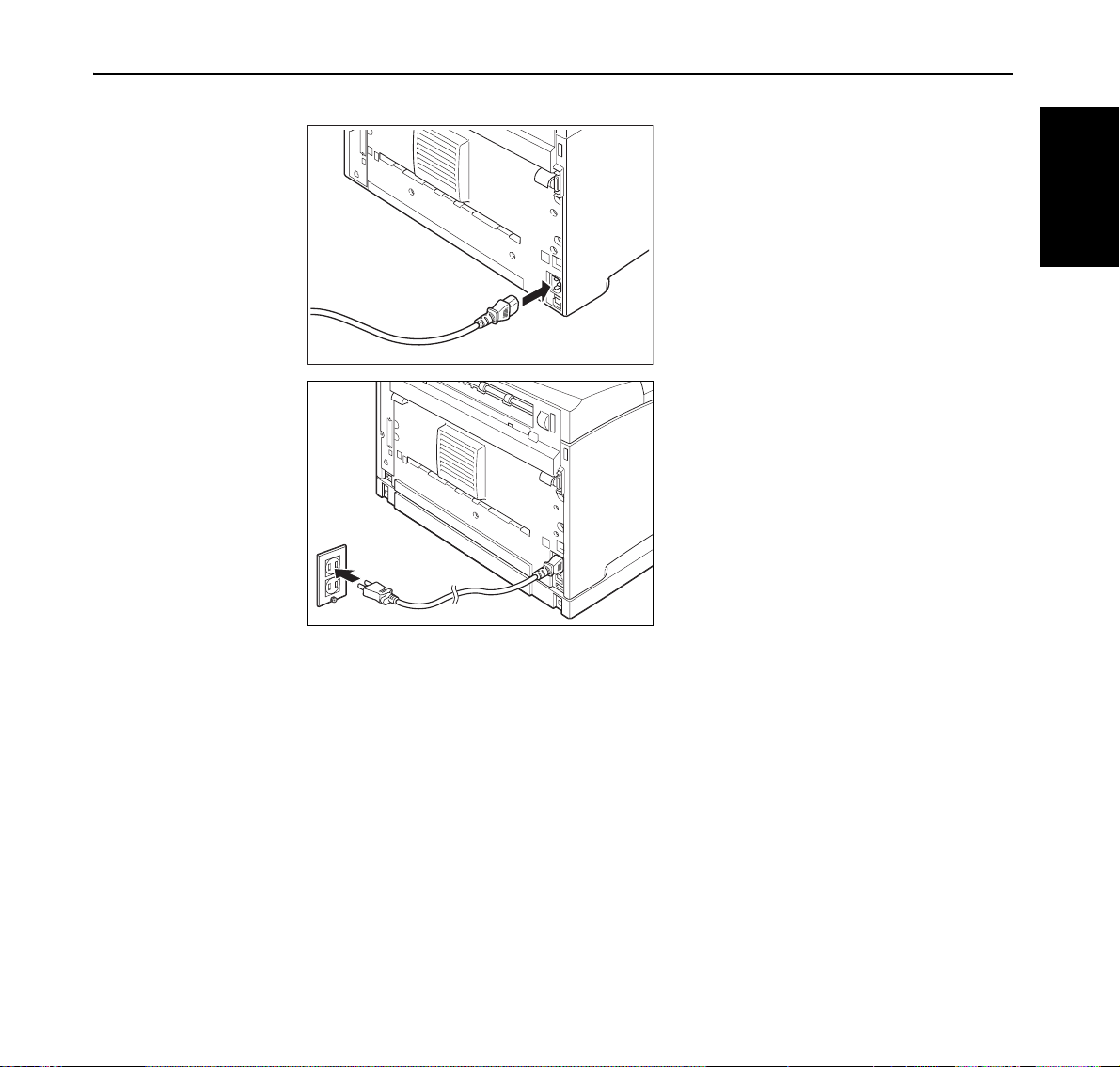
Quick Start Guide Chapter 2 Setting Up Your Printer
Connecting the
Power Cord
1
Connect the power cord to the
power cord connector at the back
of the printer.
2
Make sure that the power switch
has been firmly pushed to the
<O> position and then insert the
other end of the power cord to a
correctly rated power outlet.
ENGLISH
17
Page 22
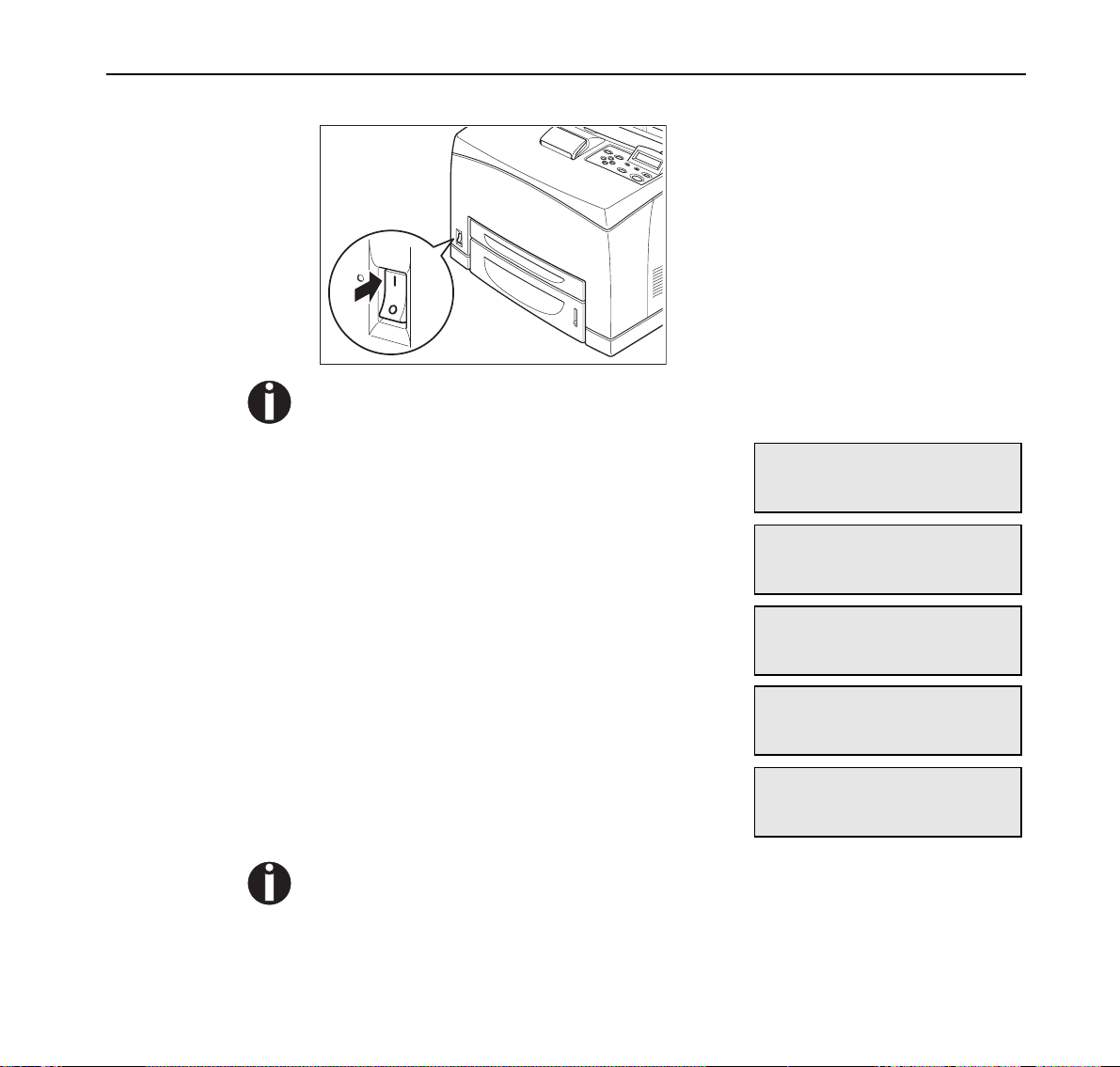
Chapter 2 Setting Up Your Printer Quick Start Guide
Turning the
Printer On
1
Press the power switch to the
<I> position to turn the power
on.
The printer motors run for 2 or 3 minutes when you first turn the power on.
The top line of the LCD display reads:
Loading
Followed by asterisks progressing across the
bottom line:
Loading
**************
Following an LED self test, asterisks progress
across both lines of the display, the beeper
sounds …
**************
**************
18
Initializing
… and the Power On Self Test ends with the
top line of the display reading:
Ready
While turned on, the printer will go into the standby state if it remains idle for a period of time.
When you have finished using the printer for the day or you do not intend to use
it for a long period of time, switch off the power.
Page 23
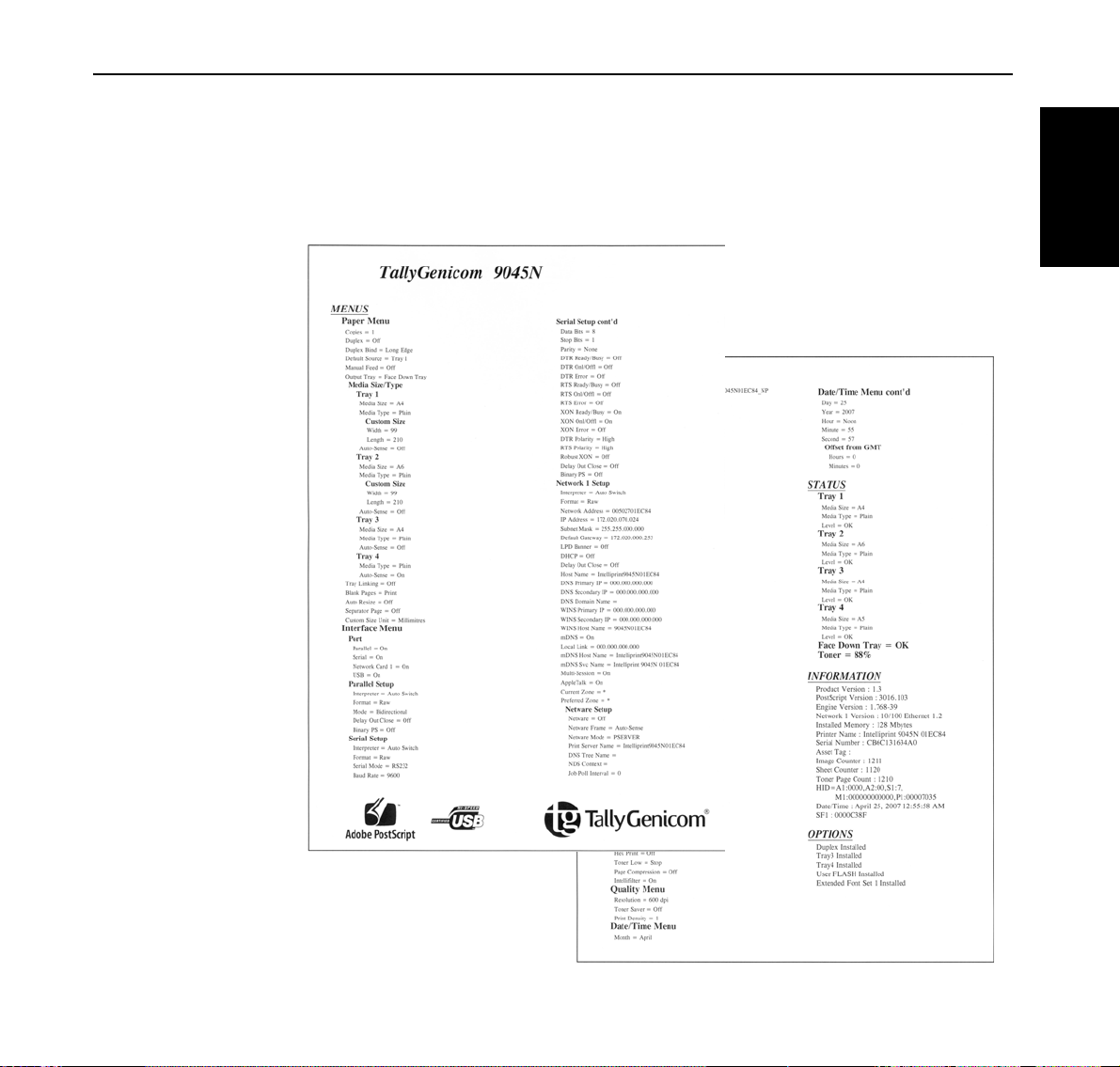
Quick Start Guide Chapter 2 Setting Up Your Printer
Printing a
Configuration
Summary
Example of a
Configuration
Summary
Your printer can print a configuration summary that lists the currently selected
status of menu options, media selections in trays, options installed and other
relevant information about your printer. To print a Configuration Summary, press
the INFO key.
ENGLISH
19
Page 24
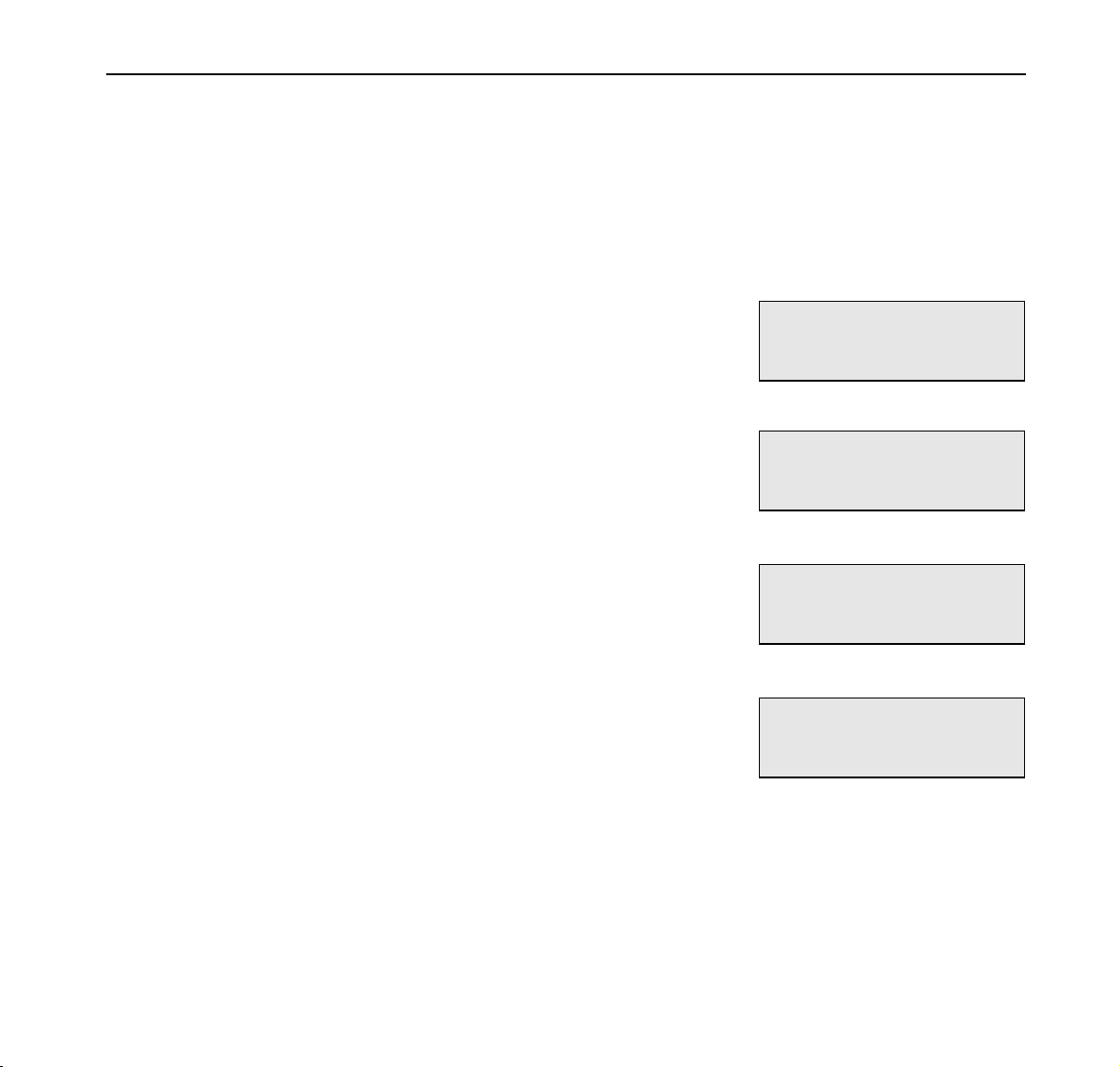
Chapter 2 Setting Up Your Printer Quick Start Guide
Setting an IP address manually
If you require to set an IP address manually into the printer, as opposed to letting
the printer receive one from a DHCP source, then you have to ensure that
DHCP is switched off. Use the following procedure to switch DHCP off.
1
Press the MENU button on the control panel.
2
Press the NEXT button until the text
“Interface Menu” is shown on the second
line of the display.
3
Press the SELECT button to enter the interface menu.
4
Press NEXT until the text “Network 1
Setup” is shown on the display.
5
Press SELECT.
6
Press NEXT until “DHCP” is shown on
the display.
Menu
Interface Menu
Interface Menu
Network 1 Setup
Network 1 Setup
DHCP
20
7
Press SELECT.
8
Press the NEXT button until “Off ” is
shown on the second line of the interface.
9
Press SELECT.
10
Press START/STOP button to finish.
DHCP
Off
Page 25
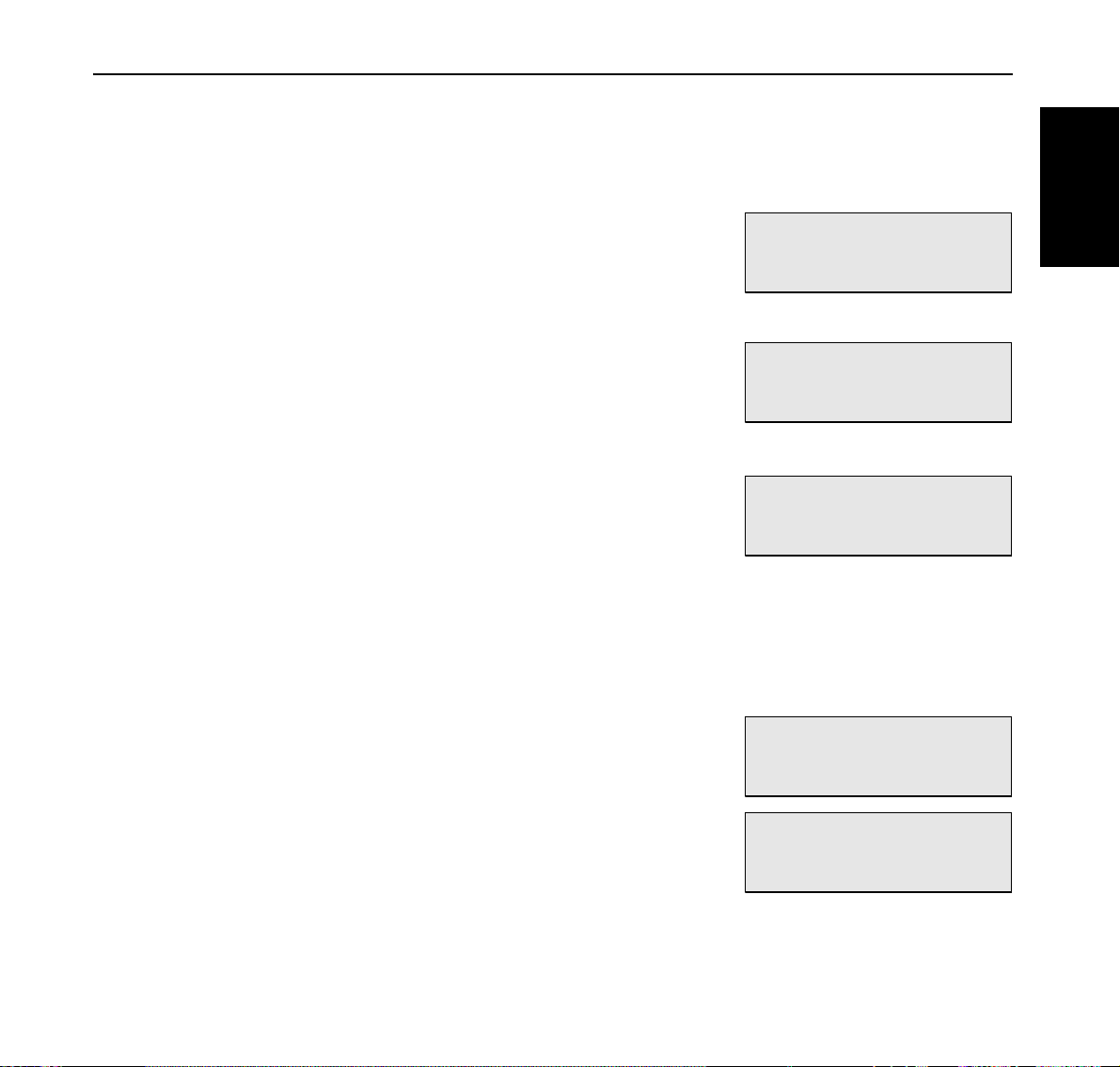
Quick Start Guide Chapter 2 Setting Up Your Printer
Use the following procedure to enter the interface menu and add the IP Address
and other related settings.
1
Press the MENU button on the control panel.
2
Press the NEXT button until the text
“Interface Menu” is shown on the second
line of the display.
3
Press the SELECT button to enter the interface menu.
4
Press NEXT until the text “Network 1
Setup” is shown on the display.
Menu
Interface Menu
Interface Menu
Network 1 Setup
5
Press SELECT.
6
Press NEXT until “IP ADDRESS” is
shown on the display.
Network 1 Setup
IP Address
7
Press SELECT.
ENGLISH
8
Use NEXT/PREVIOUS buttons to change the digit.
9
Press SELECT for the next digit.
10
Press SELECT after all digits are set.
11
The control Panel shows again “IP
Address”.
12
Press NEXT and “Subnet Mask” is shown
on the display.
13
Repeat steps 7 – 10.
Network 1 Setup
IP Address
Network 1 Setup
Subnet Mask
21
Page 26
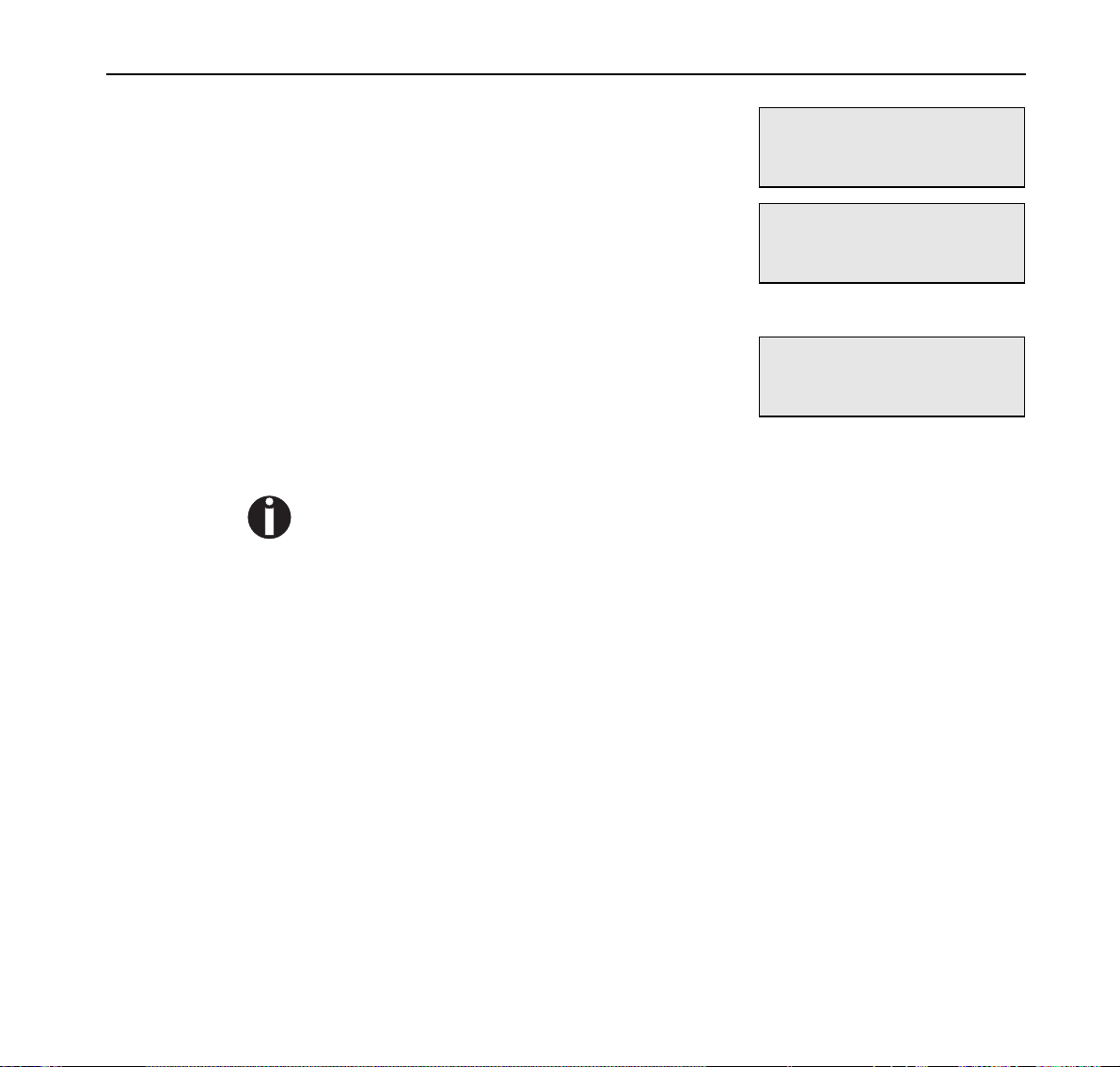
Chapter 2 Setting Up Your Printer Quick Start Guide
14
The control Panel shows again “Subnet
Mask”.
Network 1 Setup
Subnet Mask
15
Press NEXT and “Default Gateway” is
shown on the display.
Network 1 Setup
Default Gateway
16
Repeat steps 7 – 10.
17
The control Panel shows again “Default
Gateway”.
Network 1 Setup
Default Gateway
18
Press START/STOP button to finish.
Print a configuration summery to check the proper setting of the IP Address, Subnet Mask and
Default Gateway.
22
Page 27
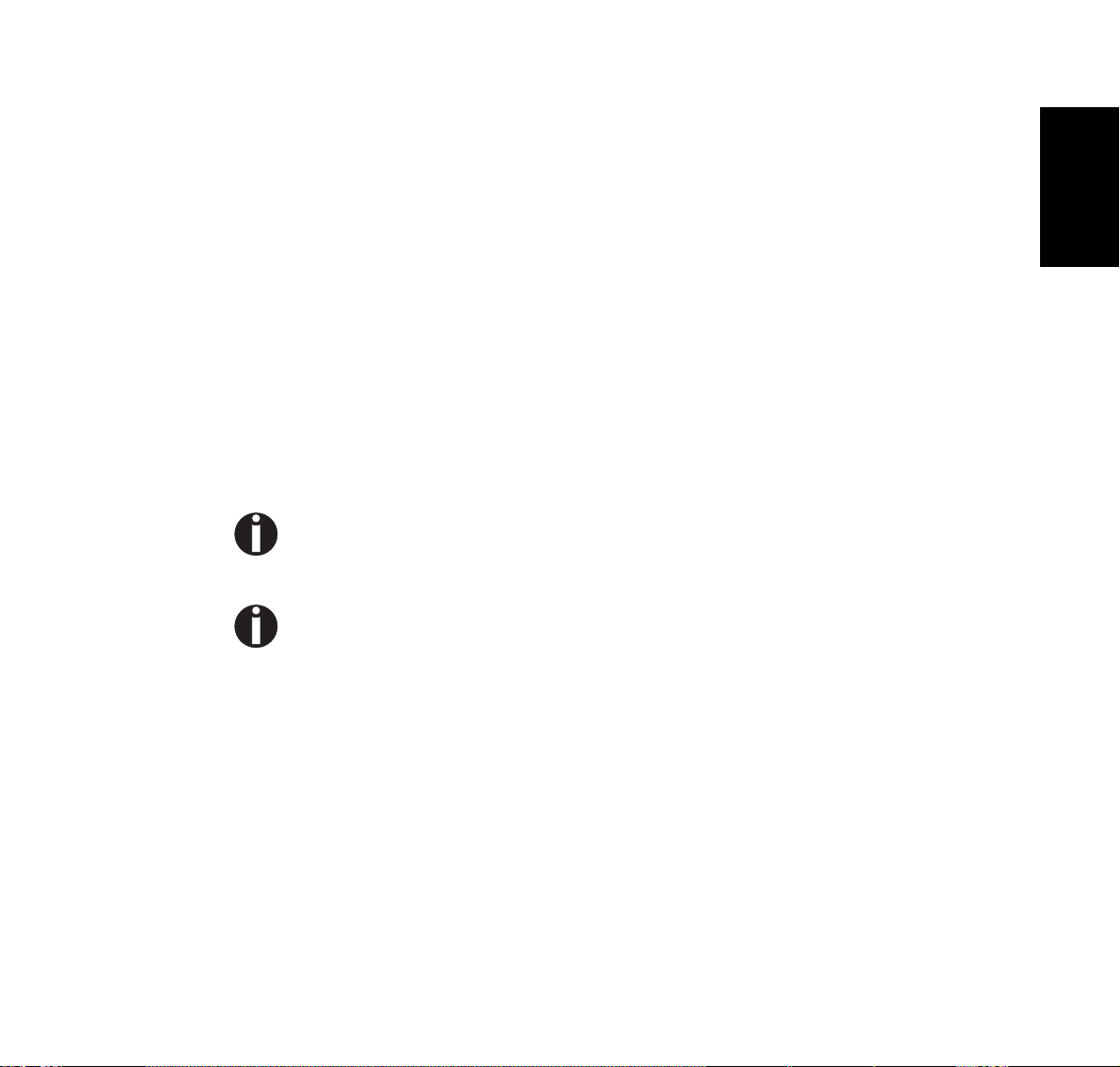
Driver Installation
1
Load the cd into the drive.
2
After it loads select I Accept to the License Agreement on the opening
screen.
3
Read carefully the instruction about the USB connection.
4
Follow the instructions on the screen.
For plug and play using usb or parallel interface it is recommended to follow the wizard and just
install the driver.Then power the printer on so that the system can find the printer and install the
correct driver.
Once the driver is installed ensure any additional options present are installed via the device options tab.
Chapter 3
Installing Software
ENGLISH
23
Page 28
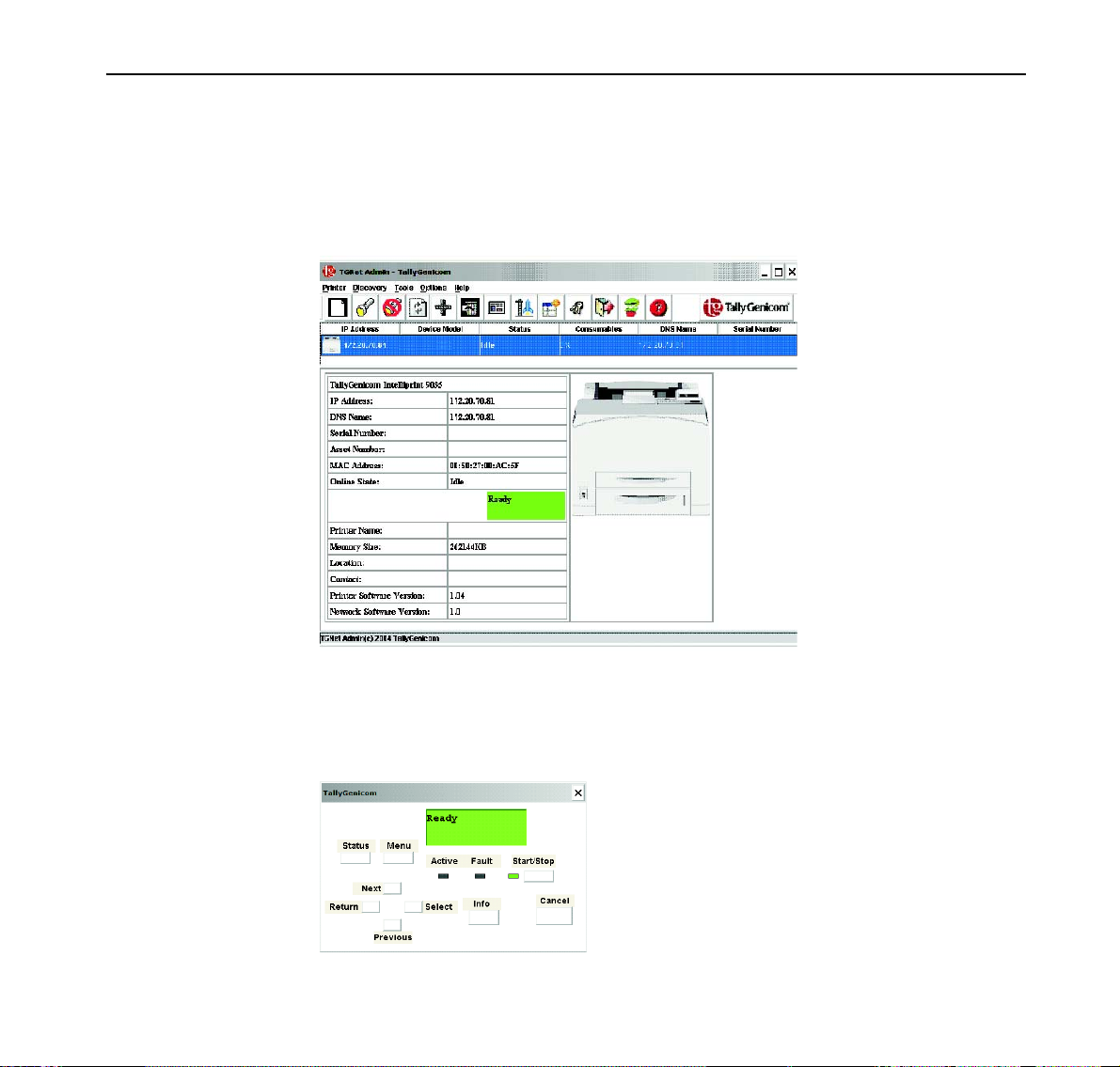
Chapter 3 Installing Software Quick Start Guide
TGNet Admin administration program
The printer is supported by the TGNet Admin administration program, available
from our web site. Network discovery, administration, remote monitoring and
remote panel management options are available to the administrator.
24
The TGNet Admin program includes a virtual control panel function that allows
the user to remotely manage the printer. The virtual control panel functions allow
the administrator to remotely control many printers without having to go to each
printer to modify the printer settings.
Page 29
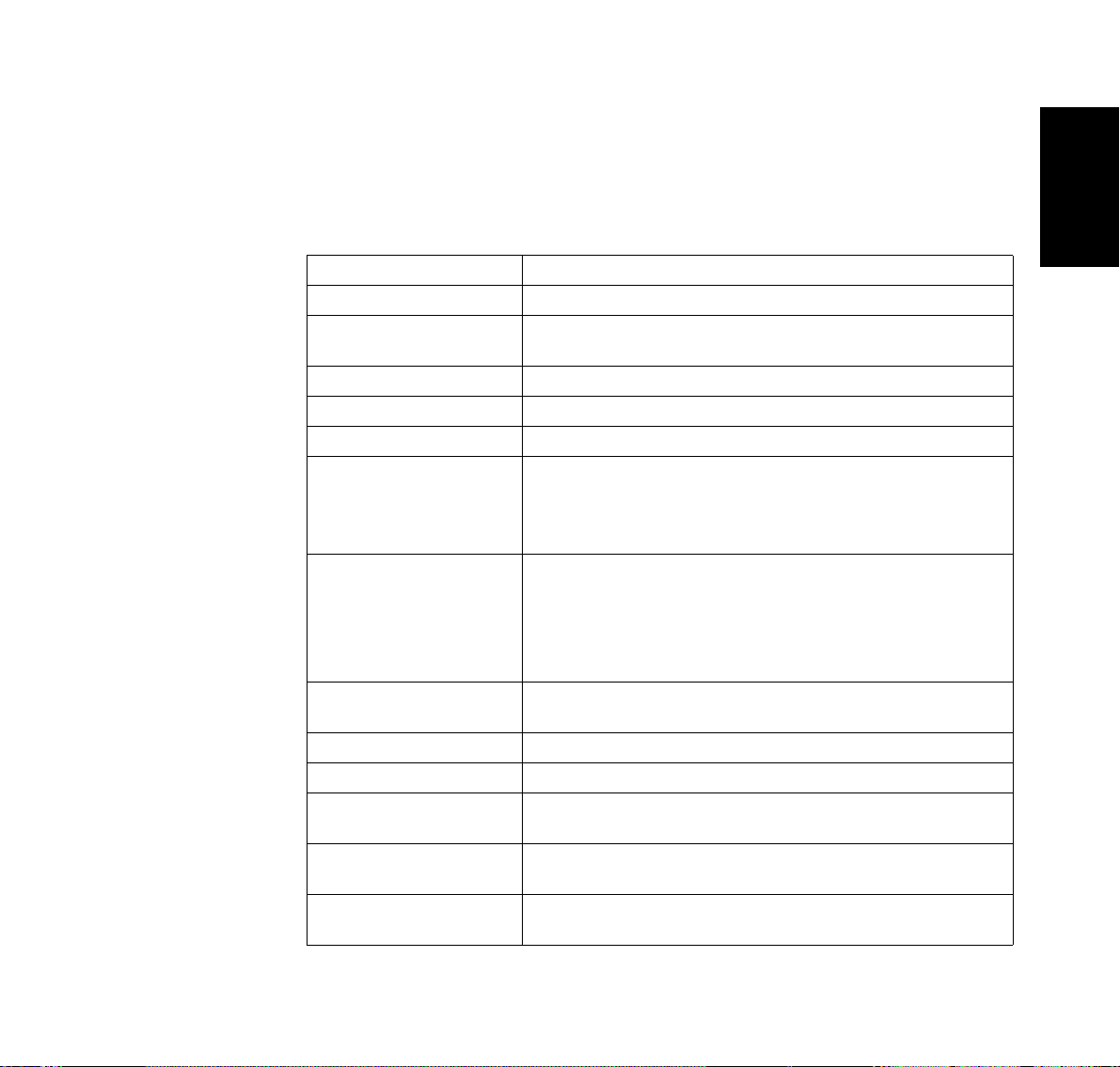
Chapter 4
Specifications
Machine type Desktop
Printing system Laser xerography
Printing speed Up to 45 ppm Letter
Up to 43 ppm A4
Warm-up time Maximum of 17 seconds from power on at 22° C
First Page Output Time Approximately 8 seconds
Resolution 1200 dpi and 600 dpi
Paper size Executive, Letter, Legal, Legal 13, Statement, A6, A5, A4,
B5 (JIS), Monarch Envelope, Com10 Envelope, DL Envelope,
C5 Envelope, Custom
NOTE: Media should be tried in the printer prior to purchase.
Paper type Plain (68–105 gsm), Thin (64–67 gsm), Thick1 (106–159 gsm),
Thick2 (160–216 gsm), Thick3* (106–216 gsm), transparencies,
envelopes**, labels**
* For rough or uneven media such as envelope, choose Thick3. When using
Thick3, duplex is not available.
** Some envelopes and labels cannot be used due to the paper quality and size.
Standard paper tray Paper tray (A4/Letter 150 sheets): 150 sheets
Paper tray (A4/Letter 550 sheets): 550 sheets
Optional paper tray Paper tray (A4/Letter 550 sheets): 550 sheets
Standard paper output 500 sheets
Fonts 136 Adobe PostScript 3; PCL:80 HP compatible (99 scalable,
1 fixed), 5 barcodes, plus Arabic
Operating noise 56.1 dB or less during operation, 28.0 dB or less during standby
mode
Power 110 V ± 10%, 50/60 Hz, 12.2 A
230 V ± 10%, 50/60 Hz, 5.8 A
ENGLISH
25
Page 30
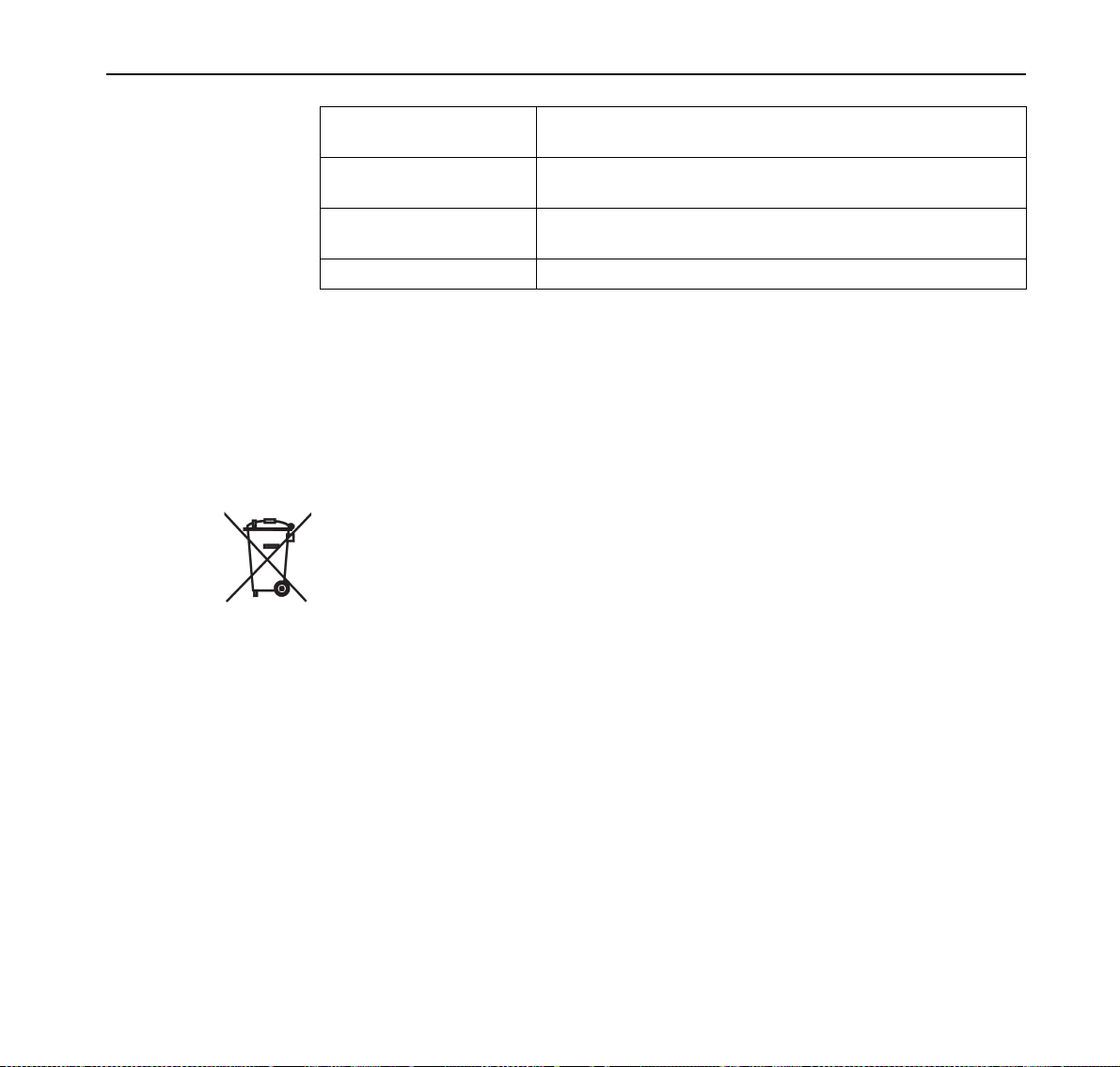
Chapter 4 Specifications Quick Start Guide
Power Consumption in
Power Saver Mode
Power Consumption during
printing (Average)
Dimensions 422 mm (W) × 465 mm (D) × 404 mm (H)
Weight 23 kg, 50 lbs
110 V Model = 12.8 W
230 V Model = 14.1 W
110 V Model = 886 W
230 V Model = 788 W
16.6 in (W) × 18.3 in (D) × 15.9 (H)
Noise emission regarding RAL-UZ122 (Blue Angel):
Sound power level L
NOTE: Office equipment with L
dominantly intellectual work is done. Due to their noise emissions, these devices should be set
up in separate rooms.
: 71.5 dB(A)
WAd
> 63 dB(A) is not suitable for operation in rooms where pre-
WAd
WEEE – European Directive on Waste Electrical and Electronic
Information for users on collection and disposal of equipment
This symbol on the products, and/or accompanying documents mean that used electrical and
electronic products should not be mixed with general household waste.
For proper treatment, recovery and recycling of old products, please take them to applicable
collection points, in accordance with your national legislation and the Directive 2002/96/EC and
2006/66/EC. By disposing of these products correctly, you will help to save valuable resources
and prevent any potential negative effects on human health and the environment which could
otherwise arise from inappropriate waste handling.
For more information about collection and recycling of old products please contact your local
municipality, your waste disposal service or the point of sale where you purchased the items.
Penalties may be applicable for incorrect disposal of this waste, in accordance with national
legislation.
For business users in the European Union
If you wish to discard electrical and electronic equipment, please contact your dealer or
supplier for further information.
Information on disposal in other countries outside the European Union
This symbol is only valid in the European Union. If you wish to discard these items, please
contact your local authorities or dealer and ask for the correct method of disposal.
Battery information
The battery in your printer is not user-replaceable and should not require replacement during
the life of the product.
26
Page 31
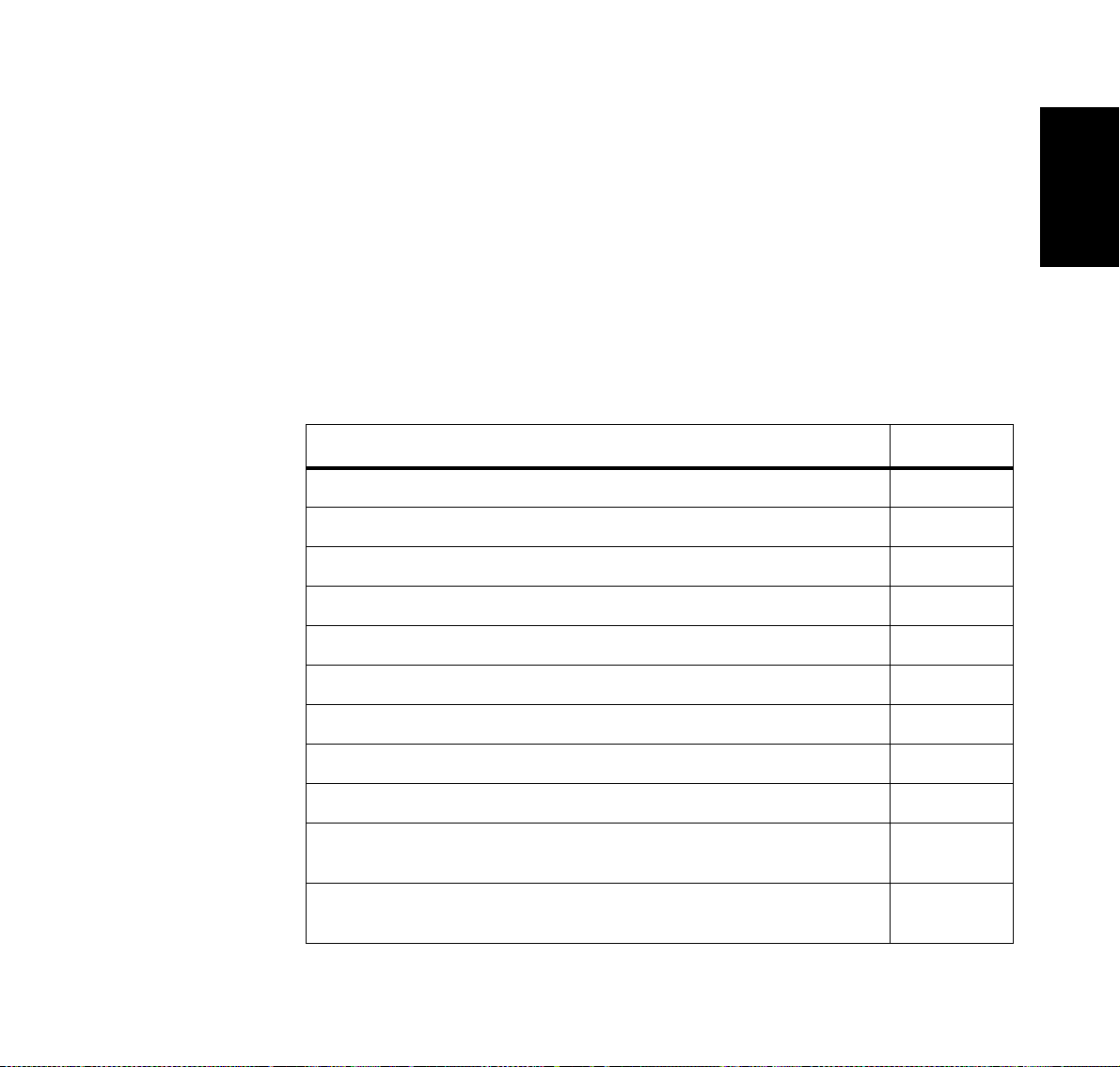
Chapter 5
Options and supplies
Contact your dealer to order printing options/supplies, or you can purchase
options/supplies directly from the manufacturer (see addresses at the rear cover
page of this manual). The table below list available printer options and order
numbers.
Option/Supply Order No.
Add on Tray (1 x 550 sheet) 043874
Duplex Unit 043875
Offset catch tray 062414
Hard disk MLXXXF-HD
Memory Expansion 128 MB 043843
ENGLISH
Memory Expansion 256 MB 043844
Memory Expansion 512 MB 043845
128 MB Compact Flash 043736
256 MB Compact Flash 043737
Toner cartridge High Yield (17K) combined toner and drum unit in one self
contained unit
Toner cartridge Standard Yield (10K) combined toner and drum unit in one
self contained unit
043848
043849
27
Page 32

Chapter 5 Options and supplies Quick Start Guide
Option/Supply Order No.
Maintenance Kit (230V) Fuser, Rollers, etc. 043850
Maintenance Kit (110V) Fuser, Rollers, etc. 043851
28
Page 33

Kurzanleitung Inhaltsverzeichnis
Inhaltsverzeichnis
Kapitel 1 Einführung . . . . . . . . . . . . . . . . . . . . . . . . . . . . . . . . . . . . . . . . . . . . . . . . . 1
Zu diesem Handbuch. . . . . . . . . . . . . . . . . . . . . . . . . . . . . . . . . . . . . . . . . . . 1
Konventionen . . . . . . . . . . . . . . . . . . . . . . . . . . . . . . . . . . . . . . . . . . . . 1
Allgemeine Sicherheitsrichtlinien . . . . . . . . . . . . . . . . . . . . . . . . . . . . . . . . . . 2
Sicherheitshinweise . . . . . . . . . . . . . . . . . . . . . . . . . . . . . . . . . . . . . . . 2
Handhabung des Druckers . . . . . . . . . . . . . . . . . . . . . . . . . . . . . 3
Druckerkomponenten. . . . . . . . . . . . . . . . . . . . . . . . . . . . . . . . . . . . . . . . . . . 4
Kapitel 2 Drucker einrichten . . . . . . . . . . . . . . . . . . . . . . . . . . . . . . . . . . . . . . . . . 7
Lieferumfang überprüfen . . . . . . . . . . . . . . . . . . . . . . . . . . . . . . . . . . . . . . . . 7
Druckerstandort vorbereiten. . . . . . . . . . . . . . . . . . . . . . . . . . . . . . . . . . . . . . 8
Abmessungen. . . . . . . . . . . . . . . . . . . . . . . . . . . . . . . . . . . . . . . . . . . . 8
Sicherheitsmaßnahmen bei der Installation . . . . . . . . . . . . . . . . . . . . . 8
Platzbedarf . . . . . . . . . . . . . . . . . . . . . . . . . . . . . . . . . . . . . . . . . . . . . . 9
Installation . . . . . . . . . . . . . . . . . . . . . . . . . . . . . . . . . . . . . . . . . . . . . . . . . . 10
Klebeband entfernen . . . . . . . . . . . . . . . . . . . . . . . . . . . . . . . . . . . . . 10
Optionen installieren . . . . . . . . . . . . . . . . . . . . . . . . . . . . . . . . . 10
Tonerkartusche installieren. . . . . . . . . . . . . . . . . . . . . . . . . . . . . . . . . 11
Papier einlegen. . . . . . . . . . . . . . . . . . . . . . . . . . . . . . . . . . . . . . . . . . 14
Netzkabel anschließen . . . . . . . . . . . . . . . . . . . . . . . . . . . . . . . . . . . . 17
Drucker einschalten . . . . . . . . . . . . . . . . . . . . . . . . . . . . . . . . . . . . . . 17
Konfigurationsübersicht drucken . . . . . . . . . . . . . . . . . . . . . . . . . . . . 19
Beispiel für eine Konfigurationsübersicht . . . . . . . . . . . . . . . . . 19
Eine IP-Adresse manuell einstellen . . . . . . . . . . . . . . . . . . . . . . . . . . . . . . . 20
DEUTSCH
i
Page 34

Inhaltsverzeichnis Kurzanleitung
Kapitel 3 Software installieren . . . . . . . . . . . . . . . . . . . . . . . . . . . . . . . . . . . . . . 23
Treiber installieren . . . . . . . . . . . . . . . . . . . . . . . . . . . . . . . . . . . . . . . . . . . . 23
Verwaltungsprogramm TGNet Admin . . . . . . . . . . . . . . . . . . . . . . . . . . . . . 24
Kapitel 4 Technische Daten . . . . . . . . . . . . . . . . . . . . . . . . . . . . . . . . . . . . . . . . . 25
Geräuschemission nach RAL-UZ122 (Blauer Engel): . . . . . . . . . . . . . . . . . 26
WEEE – Europäischen Richtlinie über Elektro- und Elektronik-Altgeräte . . 26
Kapitel 5 Optionen und Verbrauchsmaterial . . . . . . . . . . . . . . . . . . . . . . . . . 27
ii
Page 35

Zu diesem Handbuch
Diese Kurzanleitung enthält Informationen zur korrekten Installation Ihres
Druckers. Wenn Sie genauere Informationen zur Installation Ihres Druckers
benötigen, schlagen Sie im Benutzerhandbuch auf der CD-ROM nach. Weitere
Unterstützung bietet Ihnen Ihr Händler oder die zuständige Vertretung (siehe die
Adressen auf der Rückseite dieses Handbuchs).
Kapitel 1
Einführung
DEUTSCH
Konventionen
STOP
Die folgenden Konventionen werden in diesem Handbuch verwendet, um
Informationen besonders hervorzuheben oder vor Problemen zu warnen.
HINWEIS: Hinweise sind Tipps oder Zusatzinformationen, die bei der Installation oder dem
Betrieb des Druckers hilfreich sein können.
ACHTUNG: Solche Abschnitte enthalten Informationen, mit denen Schäden am Gerät, fehlerhafter Druckbetrieb oder unbefriedigende Druckergebnisse vermieden werden können. Lesen
Sie daher diese Passagen sorgfältig durch.
WARNUNG! Ein Warnhinweis macht auf Verletzungsgefahren aufmerksam, wenn ein bestimmtes Verfahren nicht genau so ausgeführt wird, wie im Handbuch beschrieben. Richten Sie
ein besonderes Augenmerk auf diese Abschnitte und lesen Sie sie vollständig durch, um mögliche
Verletzungen zu verhindern.
1
Page 36

Kapitel 1 Einführung Kurzanleitung
Allgemeine Sicherheitsrichtlinien
Lesen sie die folgenden Anweisungen genau durch, bevor Sie den Drucker in
Betrieb nehmen.
z Befolgen Sie die Bedienungshinweise in dieser Anleitung.
z Beachten Sie die Warnhinweise auf dem Drucker und in dieser Anleitung.
Nichtbeachtung kann zu Schäden am Drucker oder sogar zu Verletzungen
führen.
z Befolgen Sie bitte beim Betrieb des Druckers stets die Anweisungen in dieser
Anleitung. Bei Unklarheiten wenden Sie sich bitte an Ihren Händler oder den
Kundenservice.
z Denken Sie bitte daran, dass bei den Warnungen in dieser Anleitung oder auf
dem Drucker nicht jeder mögliche Fall berücksichtigt werden kann – es ist
unmöglich, alle Eventualitäten abzuwägen und vorherzusehen. Seien Sie bei
der Benutzung des Druckers umsichtig und benutzen Sie Ihren gesunden Menschenverstand.
Detaillierte Informationen über die Sicherheitsrichtlinien finden Sie im Benutzerhandbuch auf
der CD-ROM.
Sicherheits-
2
hinweise
Dieser Drucker ist für eine der folgenden Spannungen ausgelegt: 110 V oder
230 V. Um eine Gefährdung durch Brand oder Stromstöße zu verhindern, dürfen
Sie den Netzstecker nur an eine Netzsteckdose mit der entsprechenden
Nennspannung anschließen.
Page 37

Kurzanleitung Kapitel 1 Einführung
Handhabung
des Druckers
z Das Gewicht des Druckers ohne Papierschacht, Tonerkartusche und Papier
beträgt ca. 23 kg (50 lbs). Versuchen Sie deshalb niemals den Drucker alleine
anzuheben.
z Um den Drucker anzuheben, müssen sich zwei Personen an der Vorder- und
Rückseite gegenüberstehen und in die Aussparungen seitlich am Drucker greifen. Der Drucker darf keinesfalls an einer anderen Stelle angefaßt werden.
DEUTSCH
3
Page 38

Kapitel 1 Einführung Kurzanleitung
Druckerkomponenten
12
8
7
3
6
Nr. Name Beschreibung
1 Ausgabefach Ausdrucke werden mit der bedruckten Seite nach unten ausgegeben.
2 Bedienfeld Besteht aus Bedienungstasten, Anzeigen und dem Display.
3 Ventilationsöffnungen Leitet Hitze ab, um eine Überhitzung des Druckerinneren zu verhindern.
4 Paperstandanzeiger Zeigt das verbleibende Papier an.
5 Papierschacht (A4/Letter 550 Blatt) Legen Sie hier Papier ein.
6 Papierschacht (A4/Letter 150 Blatt) Legen Sie hier Papier ein.
7 Netzschalter Schaltet den Drucker ein und aus. Wird der Schalter in die <I>-Position
gedrückt, wird er eingeschaltet, Drücken in die <{>-Position schaltet den
Drucker aus.
8 Papieranschlag Heben Sie dieses Teil an, wenn auf Papier gedruckt wird, das das Format
A4 überschreitet.
4
45
Page 39

Kurzanleitung Kapitel 1 Einführung
4
5
6
1
7
23
1
Nr. Name Beschreibung
1 Ventilationsöffnungen Leitet Hitze ab, um eine Überhitzung des Druckerinneren zu verhindern.
2 Anschlußbuchse der Duplexeinheit Schließen Sie die optionale Duplexeinheit hier an.
3 Netzkabelanschlußbuchse Schließen Sie das Netzkabel hier an.
4 USB-Schnittstelle Schließen Sie das USB-Schnittstellenkabel hier an.
5 Serielle Schnittstelle RS232 Schließen Sie das serielle Schnittstellenkabel hier an.
6 Ethernet 10/100 Base-TX-Schnittstelle Schließen Sie das Ethernet-Schnittstellenkabel hier an.
7 Parallele Schnittstelle Schließen Sie das parallele Schnittstellenkabel hier an.
DEUTSCH
5
Page 40

Kapitel 1 Einführung Kurzanleitung
1
Nr. Name Beschreibung
1 Papieranschlag Heben Sie dieses Teil an, wenn auf Papier gedruckt wird, das das Format A4 über-
2 Tonerkartusche Enthält den Toner und die photoempflindliche Trommel.
3 Obere Abdeckung Öffnen Sie diese Abdeckung, um Tonerkartuschen auszutauschen und gestautes
4 Fixiereinheit Fixiert den Toner auf dem Papier. Berühren Sie die Einheit nicht, während der
5 Transferwalzenkartusche Überträgt das Tonerbild auf der Oberfläche der photoempfindlichen Trommel auf
2
35
schreitet.
Papier zu entfernen.
Drucker in Betrieb ist, da sie heiß wird.
das Papier.
4
6
Page 41

Lieferumfang überprüfen
Stellen Sie vor der Installation des Druckers sicher, dass alle benötigten
Bestandteile in der Verpackung sind. Sollte etwas fehlen oder beschädigt sein,
setzen Sie sich mit Ihrem Händler in Verbindung.
Kapitel 2
Drucker einrichten
DEUTSCH
Tonerkartusche (Standardkapazität, 10K),
bestehend aus Toner- und
Trommeleinheit
Drucker
Papierschacht (A4/Letter, 150 Blatt) Papierschacht (A4/Letter, 550 Blatt)
Netzkabel
Kurzanleitung
und CD-ROM
7
Page 42

Kapitel 2 Drucker einrichten Kurzanleitung
Druckerstandort vorbereiten
Abmessungen
Sicherheits-
maßnahmen
bei der
Installation
STOP
z Druckerhöhe: 404 mm (15,9 Zoll)
z Druckerbreite (linke Seite bis rechte Seite): 422 mm (16,6 Zoll)
z Druckertiefe (Vorderseite bis Rückseite): 465 mm (18,3 Zoll)
Es wird empfohlen, die folgenden Hinweise vor dem Auspacken des Druckers zu
lesen, um einen geeigneten Aufstellungsort für Ihren neuen Laserdrucker zu
finden. Befolgen Sie die folgenden Vorsichtsmaßregeln, um eine optimale
Nutzung des Druckers sicherzustellen.
Stellen Sie den Drucker auf eine sichere und stabile Oberfläche, die das beträgliche Gewicht des
Druckers tragen kann. Im Fall eines Herunterfallens des Druckers besteht große Verletzungsgefahr.
z Stellen Sie den Drucker auf eine sichere und stabile Oberfläche. Der Drucker
kann Verletzungen verursachen, wenn er herunterfällt.
z Stellen Sie den Drucker immer unter den folgenden Umgebungsbedingungen
auf: Temperatur: 5º bis 35º C (41º bis 95º F); Luftfeuchtigkeit: 15 bis 85%
(ohne Kondensation)
z Stellen Sie bei einer Luftfeuchtigkeit von 85% sicher, daß die Tempertur unter-
halb von 28º C (82º F) liegt. Eine starke Veränderung von einer kalten zu einer
warmen Umgebung kann zur Bildung von Kondenswasser im Druckerinneren
führen, das Druckprobleme verursachen kann. Lassen Sie deshalb den
Drucker einige Zeit ausgeschaltet, bis er sich an die veränderte Temperatur
angepaßt hat.
z Setzen Sie den Drucker keinem direkten Sonnenlicht aus, da sonst Funktions-
störungen auftreten können.
z Stellen Sie den Drucker nicht an Orten mit hoher Temperatur und Luftfeuch-
tigkeit, schlechter Belüftung oder großer Staubentwicklung auf, da dies zu
Feuergefahr oder elektrischen Schlägen führen kann.
z Stellen Sie den Drucker nicht in der Nähe von Heizungen oder ähnlichen
Objekten auf, da dies zu Feuergefahr führen kann.
8
Page 43

Kurzanleitung Kapitel 2 Drucker einrichten
z Blockieren Sie niemals die Ventilationsöffnungen, da sich sonst die Temperatur
im Inneren erhöht und Feuergefahr verursacht.
z Stellen Sie den Drucker nicht in der Nähe von Alkohol, Benzin oder anderen
flüchtigen und brennbaren Stoffen auf, da sonst Feuergefahr entstehen kann.
Platzbedarf
Um den ordnungsgemäßen Betrieb sowie die Wartung den Austausch von
Verbrauchsmaterialien zu gewährleisten ist ein bestimmter Freiraum um den
Drucker herum erforderlich. Verwenden Sie die Angaben in der folgenden
Darstellung, um angemessene Abstände bei der Wahl des Druckerstandortes
einzuhalten.
Stellen Sie sicher, daß zwischen den Ventilationsöffnungen und der nächstgelegenen Wand oder
anderen Oberfläche ein ausreichender Abstand besteht (200 mm/8 Zoll), da sonst eine Überhitzung entsteht, die zu Feuergefahr führen kann. Um einfache Bedienung, Wartung und den
Austausch von Verbrauchsmaterialien zu gewärleisten, sollten Sie die unten dargestellten Freiräume um den Drucker herum einhalten. Die Installation des Druckers sollte von qualifiziertem
Personal ausgeführt werden.
200 mm
255 mm
402 mm
DEUTSCH
300 mm
9
Page 44
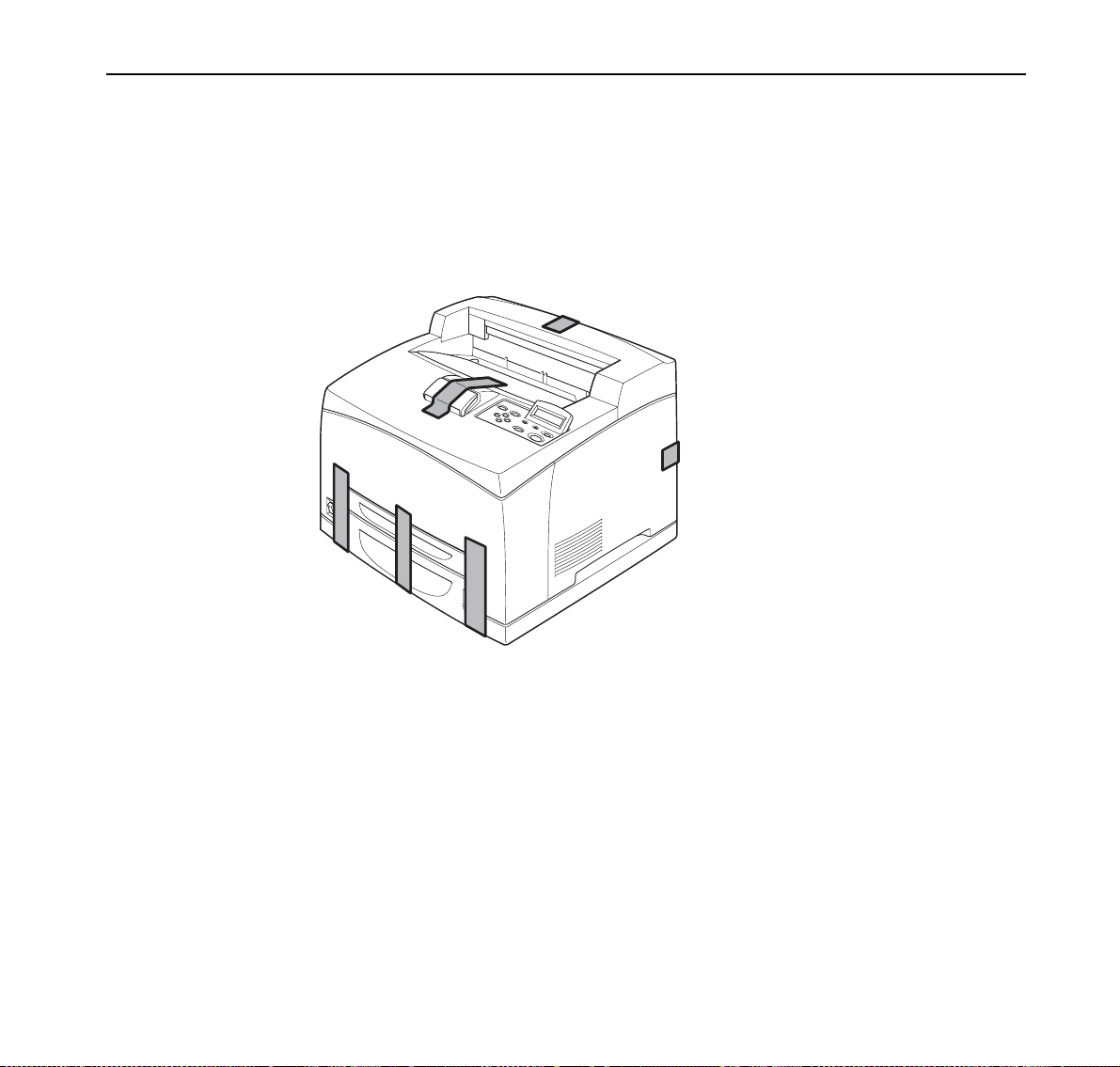
Kapitel 2 Drucker einrichten Kurzanleitung
Installation
Klebeband
entfernen
Optionen
installieren
Wenn der Drucker zum ersten Mal aus der Verpackung genommen wird, sind die
Abdeckungen mit Klebeband gesichert, wie in der Abbildung gezeigt. Entfernen
Sie das Klebeband. Entfernen Sie die Befestigung der Fixiereinheit wie in den
Instruktionen auf der Rückseite des Druckers gezeigt.
Informationen über die Installation von gegebenenfalls erworbenem optionalem
Zubehör finden Sie im Benutzerhandbuch auf der CD-ROM.
10
Sind keine optionalen Zubehörteile zu installieren, fahren Sie mit dem folgenden
Abschnitt „Tonerkartusche installieren“ fort.
Page 45

Kurzanleitung Kapitel 2 Drucker einrichten
Tonerkartusche
installieren
STOP
Achten Sie bei der Installation der Tonerkartusche auf die folgenden Punkte:
Werfen Sie eine Tonerkartusche niemals in eine offene Flamme, da dies zu einer Explosion
führen kann und Sie Verbrennungen erleiden können.
z Bewahren Sie die Tonerkartusche außerhalb der Reichweite von Kindern auf.
z Die Tonerkartusche nicht gewaltsam öffnen.
z Setzen Sie die Kartusche keinem direkten Sonnenlicht oder starkem Licht aus.
z Nehmen Sie die Installation der Tonerkartusche an einem Ort vor, der keinem
starken Licht ausgesetzt ist und versuchen sie den Installationsvorgang innerhalb von 5 Minuten abzuschließen.
z Berühren Sie die Oberfläche der photoempfindlichen Trommel nicht. Stellen
Sie die Tonerkartusche nicht auf den Kopf, da sonst die Trommel beschädigt
werden kann.
z Eine Blende schützt die photoempfindliche Trommel vor Lichteinfall. Öffnen
Sie diese Blende nicht.
z Obwohl der Toner nicht gesundheitsgefährdend ist, sollten Sie ihn sofort mit
kaltem Wasser abwaschen, wenn ihre Haut damit verunreinigt wurde. Wenn
Toner auf Ihre Kleidung gelangt ist, entfernen Sie ihn mit einem Staubsauger,
der über einen feinen Filter verfügt.
DEUTSCH
z Vermeiden Sie eventuell ausgetretenen Toner einzuatmen.
1
Öffnen Sie die obere
Abdeckung.
Berühren Sie keine Teile im
Druckerinneren.
11
Page 46

Kapitel 2 Drucker einrichten Kurzanleitung
2
Nehmen Sie die Tonerkartusche
aus der Verpackung und schüttels Sie diese 7 bis 8 Mal wie in
der Abbildung dargestellt.
3
Legen Sie die Tonerkartusche
auf eine ebene Oberfläche und
ziehen Sie das Versiegelungsband in horizontaler Richtung
heraus.
12
Ziehen Sie das Versiegelungsband in horizontaler Richtung heraus. Das Band kann
abreißen, wenn es in diagonaler Richtung herausgezogen wird. Nach dem Herausziehen
des Bandes die Tonerkartusche nicht schütteln oder stoßen.
4
Halten Sie die Tonerkartusche
an ihrem Griff und setzen Sie sie
in die Führung im Druckerinneren ein.
Page 47

Kurzanleitung Kapitel 2 Drucker einrichten
Berühren Sie keine Teile im Druckerinneren. Vergewissern Sie sich, daß die Tonerkartusche fest eingesetzt ist.
5
Schließen Sie die obere
Abdeckung ordnungsgemäß.
Wenn Sie Textseiten mit einer Druckfläche von ca. 5 % drucken, können Sie mit der
mit dem Drucker ausgelieferten Standard-Tonerkartusche etwa 10 0 00 Seiten drukken. Muß die Kartusche gewechselt werden, haben Sie die Wahl zwischen zwei Tonerkartuschen mit einer Kapazität von ca. 10000 oder 17000 Seiten. Weitere
Einzelheiten finden Sie in Kapitel 5, „Optionen“.
DEUTSCH
13
Page 48

Kapitel 2 Drucker einrichten Kurzanleitung
Papier einlegen
Einzelheiten über Papiertypen und -formate, die in den Papierschacht eingelegt
werden können, finden Sie im Benutzerhandbuch auf der CD-ROM.
1
Legen Sie den Papierschacht auf
eine ebene Oberfläche.
2
Entfernen Sie den Deckel des
Schachts.
14
3
Wenn die Bodenplatte des Papierschachts angehoben ist, drücken
Sie diese nach unten.
Page 49

Kurzanleitung Kapitel 2 Drucker einrichten
4
Drücken Sie die Papierlängenführung zusammen und schieben Sie
diese auf die Position des
gewünschten Papierformats.
5
Drücken Sie die rechte Seitenführung zusammen und schieben Sie
diese auf die Position des
gewünschten Papierformats.
DEUTSCH
6
Legen Sie das Papier mit der zu
bedruckenden Seite nach oben
ein. Achten Sie darauf, daß es an
allen Kanten ausgerichtet ist. Stellen Sie sicher, daß die rechte Seitenführung korrekt auf die
Papierbreite eingestellt ist. Papier
darf nicht über die rechte Seitenführung hinausragen.
15
Page 50

Kapitel 2 Drucker einrichten Kurzanleitung
Stellen Sie sicher, daß das eingelegte Papier die Linie, die den maximalen Füllstand anzeigt, bzw. die zulässige Schachtkapazität nicht übersteigt.
Stellen Sie die rechte Seitenführung korrekt auf das Papierformat ein. Ist die Führung
nicht richtig eingestellt, wird das Papier nicht richtig eingezogen, was einen Papierstau
verursachen kann.
7
Setzen Sie den Deckel des Papierschachts ein.
8
Der Papierschacht muß vollständig in den Drucker geschoben
werden.
16
Page 51

Kurzanleitung Kapitel 2 Drucker einrichten
Netzkabel
anschließen
1
Verbinden Sie das Netzkabel mit
der Netzkabelanschlußbuchse auf
der Rückseite des Druckers.
2
Stellen Sie sicher, daß der Netzschalter sich in der Stellung <O>
befindet und stecken Sie den
Stecker am anderen Ende des
Netzkabels in eine Steckdose mit
der korrekten Nennspannung.
DEUTSCH
Drucker
einschalten
1
Drücken Sie den Netzschalter in
die Position <I> um den Drucker
einzuschalten.
17
Page 52

Kapitel 2 Drucker einrichten Kurzanleitung
Nach dem ersten Einschalten läuft der Druckermotor für 2 bis 3 Minuten.
In der ersten Zeile der LCD-Anzeige erscheint:
Laden
… gefolgt von Sternchen, die sich entlang der
ersten Zeile aufbauen:
Laden
**************
Nach einem LED-Selbsttest bauen sich Sternchen entlang beider Zeile der Anzeige auf, ein
akustisches Signal ertönt …
**************
**************
Initialisiert
… und der Einschalt-Selbsttest ist beendet,
wenn in der oberen Anzeigenzeile „Bereit“
Bereit
erscheint:
18
Der eingeschaltete Drucker wechselt in den Bereitschaftsmodus, wenn er über eine bestimmte Zeitdauer hinaus nicht benutzt wird.
Page 53

Kurzanleitung Kapitel 2 Drucker einrichten
Konfigurations-
übersicht
drucken
Beispiel für eine
Konfigurations-
übersicht
Der Drucker kann eine Konfigurationsübersicht ausdrucken, in der der
gegenwärtig gewählte Status der Menüoptionen, Papiereinstellungen, installierter
Druckeroptionen und weitere wichtige Informationen über den Drucker
zusammengefaßt sind. Drücken Sie die Taste INFO, um eine
Konfigurationsübersicht zu drucken.
DEUTSCH
19
Page 54

Kapitel 2 Drucker einrichten Kurzanleitung
Eine IP-Adresse manuell einstellen
Wenn Sie eine IP-Adresse nicht über den Empfang von einer DHCP-Quelle,
sondern manuell in den Drucker eingeben wollen, stellen Sie vor dem Einstellen
der IP-Adresse bitte sicher, daß DHCP (Protokoll, das IP-Adressen automatisch
zuordnet) ausgeschaltet ist. Gehen Sie wie im folgenden beschrieben vor, um
DHCP auszuschalten.
1
Drücken Sie auf dem Bedienfeld die MENU-Taste.
2
Drücken Sie die NEXT-Taste bis der Text
„Schnittst.-Menü“ in der zweiten Zeile der
Anzeige erscheint.
3
Drücken Sie die SELECT-Taste um das Schnittstellen-Menü zu aktivieren.
4
Drücken Sie NEXT bis der Text
„Netzwk-1-Konfig“ in der Anzeige
erscheint.
5
Drücken Sie SELECT.
Menü
Schnittst.-Menü
Schnittst.-Menü
Netzwk-1-Konfig
20
6
Drücken Sie NEXT bis „DHCP“ in der
Anzeige erscheint.
7
Drücken Sie SELECT.
8
Drücken Sie die NEXT-Taste bis „Aus“ in
der zweiten Zeile der Anzeige erscheint.
9
Drücken Sie SELECT.
10
Drücken Sie die START/STOP-Taste, um den Vorgang abzuschließen.
Netzwk-1-Konfig
DHCP
DHCP
Aus
Page 55

Kurzanleitung Kapitel 2 Drucker einrichten
Gehen Sie wie folgt vor, um das Interface-Menü aufzurufen und die IP-Adresse
einzugeben sowie andere damit in Zusammenhang stehende Einstellungen
vorzunehmen.
1
Drücken Sie auf dem Bedienfeld die MENU-Taste.
2
Drücken Sie die NEXT-Taste bis der Text
„Schnittst.-Menü“ in der zweiten Zeile der
Anzeige erscheint
3
Drücken Sie die SELECT-Taste um das Schnittstellen-Menü zu aktivieren.
4
Drücken Sie NEXT bis der Text
„Netzwk-1-Konfig“ in der Anzeige
erscheint:
5
Drücken Sie SELECT.
6
Drücken Sie NEXT bis „IP-Adresse“ in
der Anzeige erscheint:
Menü
Schnittst.-Menü
Schnittst.-Menü
Netzwk-1-Konfig
Netzwk-1-Konfig
IP-Adresse
DEUTSCH
7
Drücken Sie SELECT.
8
Verwenden Sie die NEXT/PREVIOUS-Tasten, um die Ziffern zu ändern.
9
Drücken Sie SELECT um auf die nächste Ziffer Zugriff zu erhalten.
10
Drücken Sie nach der Eingabe aller Ziffern SELECT.
11
In der Bedienfeldanzeige erscheint erneut
„IP ADDRESS“.
Netzwk-1-Konfig
IP-Adresse
12
Drücken Sie NEXT und „Subnet-Maske“
erscheint in der Anzeige.
Netzwk-1-Konfig
Subnet-Maske
13
Wiederholen Sie die Schritte 7 – 10.
21
Page 56

Kapitel 2 Drucker einrichten Kurzanleitung
14
In der Bedienfeldanzeige erscheint erneut
„Subnet-Maske“.
Netzwk-1-Konfig
Subnet-Maske
15
Drücken Sie NEXT und „Standard-Router“, in der Anzeige erscheint:
Netzwk-1-Konfig
Standard-Router
16
Wiederholen Sie die Schritte 7 – 10.
17
In der Bedienfeldanzeige erscheint erneut
„Standard-Router“.
Netzwk-1-Konfig
Standard-Router
18
Drücken Sie die START/STOP-Taste, um den Vorgang abzuschließen.
Drucken Sie eine Konfigurationsübersicht aus, um die Einstellungen der IP-Adresse, der Subnet-Maske und des Standard-Routers zu überprüfen.
22
Page 57

Treiber installieren
1
Legen Sie die CD-ROM in das Laufwerk ein.
2
Wählen Sie nach dem Laden des Startmenüs I Accept.
3
Lesen Sie sorgfältig die Information über den USB-Anschluß.
4
Folgen Sie den Anweisungen auf dem Bildschirm.
Bei „Plug & Play“-Installation über die USB- oder die parallele Schnittstelle empfehlen wir,
dem Installationsprogramm zu folgen und den Treiber zu installieren.
Dann den Drucker einschalten, damit das System den Drucker finden und den richtigen Treiber
installieren kann.
Sobald der Treiber installiert wurde, müssen die zusätzlich verfügbaren „Geräteoptionen“ im
Treiber angewählt werden.
Kapitel 3
Software installieren
DEUTSCH
23
Page 58

Kapitel 3 Software installieren Kurzanleitung
Verwaltungsprogramm TGNet Admin
Der Drucker ist mit dem Verwaltungsprogramm TGNet Admin ausgestattet, das
Sie von unserer Website herunterladen können. Es ermöglicht dem Administrator die Prüfung und Verwaltung von Netzwerken sowie die Fernüberwachung
und Fernbedienung des Druckers.
24
Das TGNet Admin-Programm verfügt über eine virtuelle Bedienfeldfunktion, die
es dem Bediener erlaubt, den Drucker fernzubedienen. Diese Funktion ermöglicht
die Fernsteuerung mehrerer Drucker, ohne dass es nötig wäre, die entsprechenden
Druckereinstellungen an jedem einzelnen Gerät selbst vorzunehmen.
Page 59

Kapitel 4
Technische Daten
Geräteart Desktop
Drucksystem Laser-Xerographie
Druckgeschwindigkeit Bis zu 45 Seiten pro Minute (Letter-Format)
Bis zu 43 Seiten pro Minute (A4-Format)
Aufwärmzeit Maximal 17 Sekunden nach dem Einschalten, bei 22° C
Ausdruckzeit erste Seite Ungefähr 8 Sekunden
Auflösung 1200 dpi und 600 dpi
Papierformate Executive, Letter, Legal, Legal 13, Statement, A6, A5, A4,
B5 (JIS), Umschläge: Monarch, Com10, DL, C5,
Benutzerdefinierte Formate
HINWEIS: Medien sollten vor dem Erwerb im Drucker
getestet werden.
Papierarten Normalpapier (68–105 gsm), Dünn (64–67 gsm), Stärke 1
(106–159 gsm), Stärke 2 (160–216 gsm), Stärke 3*
(106–216 gsm), Folien, Umschläge**, Etiketten**
* Wählen Sie für rauhe oder unebene Medien wie z.B. Umschläge
Stärke 3. Mit Stärke 3 ist Duplexdruck nicht möglich.
** einige Umschläge und Etiketten können aufgrund von Papierqualität
und Größe nicht verwendet werden
Standardpapierschacht Papierschacht (A4/Letter, 150 Blatt): 150 Blatt
Papierschacht (A4/Letter, 550 Blatt): 550 Blatt
Optionaler Papierschacht Papierschacht (A4/Letter, 550 Blatt): 550 Blatt
Kapazität des Standard-
ausgabefachs
Fonts 136 Adobe PostScript 3; PCL:80 HP-kompatibel
Schalldruckpegel 56,1 dB oder weniger während des Betriebs, 28 dB oder
Stromversorgung 110 V ± 10%, 50/60 Hz, 12,2 A
500 Blatt
(99 skalierbare, 1 fester), 5 Barcodes, plus Arabisch
weniger im Bereitschaftsmodus
230 V ± 10%, 50/60 Hz, 5,8 A
DEUTSCH
25
Page 60

Kapitel 4 Technische Daten Kurzanleitung
26
Stromverbrauch im Stromsparmodus
Stromverbrauch während des
Druckens (Durchschnitts)
Abmessungen
Gewicht 23,0 kg
110 V-Modell: 12,8 W
230 V-Modell: 14,1 W
110 V-Modell: 886 W
230 V-Modell: 788 W
422 (B)
× 465 (T) × 404 (H) mm
Geräuschemission nach RAL-UZ122 (Blauer Engel):
Schallleistungspegel L
Hinweis: Bürogeräte mit einem LWAd > 63 dB(A) sind nicht zum Einsatz in Räumen geeignet,
in denen überwiegend geistige Tätigkeiten verrichtet werden. Diese Geräte sollten auf Grund
der Geräuschemission in separaten Räumen aufgestellt werden.
: 71,5 dB(A)
WAd
WEEE – Europäischen Richtlinie über Elektro- und Elektronik-Altgeräte
Benutzerinformationen zur Sammlung und Entsorgung von Geräten
Dieses Symbol auf Produkten und/oder begleitenden Dokumenten bedeutet, dass elektrische
und elektronische Produkte am Ende Ihrer Lebensdauer vom Hausmüll getrennt entsorgt werden müssen.
Liefern Sie bitte diese Produkte für die geeignete Behandlung, Rohstoffrückgewinnung und
Recycling bei den in Übereinstimmung mit Ihrer nationalen Gesetzgebung und den Richtlinien
2002/96/EC und 2006/66/EC eingerichteten Sammelstellen ab. Die ordnungsgemäße Entsorgung dieses Produkts dient dem Umweltschutz und verhindert mögliche schädliche Auswirkungen auf Mensch und Umwelt, die sich aus einer unsachgemäßen Handhabung der Geräte am
Ende ihrer Lebensdauer ergeben könnten.
Weitere Informationen über die Sammlung und das Recycling erhalten Sie bei Ihrer Gemeindeverwaltung, Ihrer Abfallbeseitigungseinrichtung oder der Verkaufsstelle, bei der Sie das Gerät
erworben haben. Abhängig von der nationalen Gesetzgebung können Verstöße gegen die richtige Entsorgung solchen Abfalls Strafen nach sich ziehen.
Für Geschäftskunden in der Europäischen Union
Nehmen Sie bitte Kontakt zu Ihrem Händler oder Lieferanten auf, wenn Sie elektrische und elektronische Geräte entsorgen wollen. Er hält weitere Informationen für sie bereit.
Informationen zur Entsorgung in Ländern ausserhalb der Europäischen Union
Dieses Symbol ist nur in der der Europäischen Union gültig. Nehmen Sie bitte Kontakt zu Ihren
örtlichen Behörden oder Ihrem Händler auf, wenn Sie solche Geräte entsorgen wollen, und
befragen Sie diese über die richtige Entsorgungsart.
Information zur Batterie
Die Batterie Ihres Druckers kann nicht vom Benutzer ersetzt werden; die Batteriekapazität ist so
bemessen, dass ein Austausch innerhalb der Lebensdauer des Produkts nicht erforderlich ist.
Page 61

Kapitel 5
Optionen und Verbrauchsmaterial
Setzen Sie sich mit Ihrem Händler in Verbindung, wenn Sie Optionen oder
Verbrauchsmaterial benötigen. Sie können Optionen/Verbrauchsmaterial auch
direkt beim Hersteller bestellen (siehe Adressen auf der letzten Seite dieses
Handbuchs). In der folgenden Tabelle sind die erhältlichen Optionen mit den
jeweiligen Bestellnummern aufgeführt.
Option/Verbrauchsmaterial Bestell-Nr.
Optionaler Papierschacht (1 x 550 Blatt) 043874
Duplex-Einheit 043875
Ablage zur versetzten Papierausgabe 062414
Festplatte MLXXXF-HD
Speichererweiterung 128 MB 043843
DEUTSCH
Speichererweiterung 256 MB 043844
Speichererweiterung 512 MB 043845
Kompakt-Flash 128 MB 043736
Kompakt-Flash 256 MB 043737
Tonerkartusche mit hoher Kapazität (17 000 Seiten), bestehend aus Tonerund Trommeleinheit
Tonerkartusche mit Standardkapazität (10 000 Seiten) bestehend aus
Toner- und Trommeleinheit
043848
043849
27
Page 62

Kapitel 5 Optionen und Verbrauchsmaterial Kurzanleitung
Option/Verbrauchsmaterial Bestell-Nr.
Wartungssatz (230 V) Fixierer, Walzen etc. 043850
Wartungssatz (110 V) Fixierer, Walzen etc. 043851
28
Page 63

Guide de démarrage rapide Table des matières
Table des matières
Chapitre 1 Introduction . . . . . . . . . . . . . . . . . . . . . . . . . . . . . . . . . . . . . . . . . . . . . . . . 1
Sur ce manuel . . . . . . . . . . . . . . . . . . . . . . . . . . . . . . . . . . . . . . . . . . . . . . . . 1
Conventions . . . . . . . . . . . . . . . . . . . . . . . . . . . . . . . . . . . . . . . . . . . . . 1
Règles générales de sécurité. . . . . . . . . . . . . . . . . . . . . . . . . . . . . . . . . . . . . 2
Consignes de sécurité . . . . . . . . . . . . . . . . . . . . . . . . . . . . . . . . . . . . . 2
Manipulation de l’imprimante. . . . . . . . . . . . . . . . . . . . . . . . . . . . 3
Composants de l'imprimante . . . . . . . . . . . . . . . . . . . . . . . . . . . . . . . . . . . . . 4
Chapitre 2 Installation de l'imprimante. . . . . . . . . . . . . . . . . . . . . . . . . . . . . . . . . 7
Vérification de la fourniture . . . . . . . . . . . . . . . . . . . . . . . . . . . . . . . . . . . . . . 7
Préparation de l'emplacement de l'mprimante. . . . . . . . . . . . . . . . . . . . . . . . 8
Dimensions . . . . . . . . . . . . . . . . . . . . . . . . . . . . . . . . . . . . . . . . . . . . . . 8
Précautions à prendre avant l'installation . . . . . . . . . . . . . . . . . . . . . . . 8
Espace requis . . . . . . . . . . . . . . . . . . . . . . . . . . . . . . . . . . . . . . . . . . . . 9
FRANÇAIS
Procédure d’installation . . . . . . . . . . . . . . . . . . . . . . . . . . . . . . . . . . . . . . . . 10
Retrait des rubans adhésifs . . . . . . . . . . . . . . . . . . . . . . . . . . . . . . . . 10
Installation des Options . . . . . . . . . . . . . . . . . . . . . . . . . . . . . . 10
Mise en place de la cartouche de toner . . . . . . . . . . . . . . . . . . . . . . . 11
Chargement du papier . . . . . . . . . . . . . . . . . . . . . . . . . . . . . . . . . . . . 14
Branchement du câble électrique . . . . . . . . . . . . . . . . . . . . . . . . . . . . 17
Mettre l’imprimante sous tension . . . . . . . . . . . . . . . . . . . . . . . . . . . . 17
Impression d’un récapitulatif de configuration . . . . . . . . . . . . . . . . . . 19
Exemple d’un récapitulatif de configuration. . . . . . . . . . . . . . . . 19
Régler l'adresse IP manuellement . . . . . . . . . . . . . . . . . . . . . . . . . . . . . . . . 20
i
Page 64

Table des matières Guide de démarrage rapide
Chapitre 3 Installation de software . . . . . . . . . . . . . . . . . . . . . . . . . . . . . . . . . . . 23
Installation du pilote. . . . . . . . . . . . . . . . . . . . . . . . . . . . . . . . . . . . . . . . . . . 23
Programme d'administration TGNet Admin . . . . . . . . . . . . . . . . . . . . . . . . . 24
Chapitre 4 Spécifications. . . . . . . . . . . . . . . . . . . . . . . . . . . . . . . . . . . . . . . . . . . . . 25
DEEE – Directive européenne relative aux déchets d’équipements
électriques et électroniques . . . . . . . . . . . . . . . . . . . . . . . . . . . . . . . . . . . . 26
Chapitre 5 Options et matériel d'usage . . . . . . . . . . . . . . . . . . . . . . . . . . . . . . . 27
ii
Page 65

Sur ce manuel
Ce guide de mise en service rapide a le but de vous aider à l'installation de votre
imprimante. Pour des informations supplémentaires sur l'installation de votre
imprimante, consulter le Guide d'utilisateur sur le CD-ROM. Pour l'assistance
supplémentaire, contacter votre vendeur ou l'assistance technique (voir
l’addresses à la dernière page de ce manuel).
Chapitre 1
Introduction
Conventions
STOP
Les conventions suivantes sont utilisées dans ce guide pour mettre l’accent sur
certaines informations ou vous avertir d’éventuels problèmes:
FRANÇAIS
REMARQUE: Les remarques vous fournissent des conseils ou compléments d’informations qui
pourront vous être utiles lors de l’installation ou de l’utilisation de l’imprimante.
ATTENTION: Ces messages vous fournissent des informations qui pourraient notamment
vous éviter d'endommager votre équipement ou d'échouer lors des procédures que vous effectuez.
Lisez-les tous attentivement.
AVERTISSEMENT! Ces messages vous informent des risques potentiels de blessure si une
procédure particulière n'est pas effectuée exactement comme décrite dans le présent guide. Veuillez
accorder une attention toute particulière a ces sections et lisez-les intégralement pour éviter tout
risque de blessure.
1
Page 66

Chapitre 1 Introduction Guide de démarrage rapide
Règles générales de sécurité
Veuillez lire attentivement ces instructions avant de travailler avec l'imprimante:
z Suivez toutes les procédures de fonctionnement fournies dans ce manuel.
z Apportez une attention toute particulière aux avertissements de danger figu-
rant sur l'imprimante et dans ce manuel, et suivez-les. En cas de non-respect,
vous risquez de vous blesser ou d'endommager l'imprimante.
z N'exécutez aucune opération ni action d'une autre manière que celle indiquée
dans ce manuel. En cas de doute, veuillez contacter votre distributeur ou le
S.A.V.
z Gardez à l'esprit que les avertissements de danger, dans ce manuel ou sur
l'imprimante, ne peuvent pas couvrir chaque cas possible car il est impossible
de prédire et d'évaluer à l'avance toutes les circonstances. Soyez attentif/attentive et suivez votre bon sens.
Pour des informations détaillées sur les règles de sécurité, veuillez vous reporter au Guide d'utilisateur sur le cédérom.
Consignes de
sécurité
2
Cette imprimante se décline en version 110 V ou 230 V. Branchez son connecteur
d’alimentation dans une prise électrique présentant une tension nominale
appropriée pour éviter les risques d’incendie ou d’électrocution.
Page 67

Guide de démarrage rapide Chapitre 1 Introduction
Manipulation de
l’imprimante
z L’imprimante pèse environ 23 kg (50 lbs), bac papier, cartouche du toner et
papier non inclus. N’essayez pas de la soulever tout seul.
z Deux personnes, l’une face au panneau avant et l’autre face au panneau arrière
de l’imprimante, doivent se placer de chaque côté de cette dernière et agripper
les poignées situées sur ses panneaux latéraux pour pouvoir la soulever. Ne
soulevez l’imprimante qu’au moyen de ces poignées.
FRANÇAIS
3
Page 68

Chapitre 1 Introduction Guide de démarrage rapide
Composants de l'imprimante
12
8
7
3
6
No. Nom Description
1 Bac central de sortie Les feuilles imprimées sont déposées dans le bac, face imprimée vers le
bas.
2 Panneau de commande Comporte les boutons de commande, les témoins et l'écran d'affichage.
3 Orifice de ventilation Évacue la chaleur pour prévenir toute surchauffe de l'intérieur de
l'imprimante.
4 Détecteur de papier Indique la quantité de papier restant.
5 Bac de papier (A4/Letter, 550 feuilles) Charger le papier ici.
6 Bac de papier (A4/Letter, 150 feuilles) Charger le papier ici.
7 Interrupteur Met l'imprimante sous tension et hors tension. Pousser l'interrupteur vers le
côté <I> pour mettre l'imprimante sous tension et le pousser vers le côté
<O> pour la mettre hors tension.
8 Butée de papier Relever la butée de papier lors de l'impression sur des formats supérieurs à
A4.
4
45
Page 69

Guide de démarrage rapide Chapitre 1 Introduction
4
5
6
1
7
23
1
No. Nom Description
1 Orifice de ventilation Évacue la chaleur pour prévenir toute surchauffe de l'intérieur de l'imprimante.
2 Prise de module Duplex Brancher ici le module Duplex optionnel.
3 Prise de câble d'alimentation Brancher ici le câble d'alimentation.
4 Port USB Brancher ici le câble USB.
5 Port série RS232 Brancher ici le câble série
6 Port Ethernet 10/100 Base-TX Brancher ici le câble Ethernet
7 Port parallèle Brancher ici le câble parallèle.
FRANÇAIS
5
Page 70

Chapitre 1 Introduction Guide de démarrage rapide
1
No. Nom Description
1 Butée de papier Relever la butée de papier lors de l'impression sur des formats supérieurs à A4.
2 Cartouche de toner Contient le toner et le tambour photosensible.
3 Couvercle Ouvrir le couvercle pour remplacer la cartouche de toner et pour éliminer les
4 Unité de fusion Fixe le toner au papier. L'unité de fusion est brûlante, ne pas y toucher lors de
5 Cartouche rouleau de transfert Transfère l'image du toner à la surface du tambour photosensible sur le papier.
2
35
bourrages de papier.
l'utilisation de l'imprimante.
4
6
Page 71

Installation de l'imprimante
Vérification de la fourniture
Avant d'installer l'imprimante, assurez-vous que l'emballage contient bien tous les
articles et accessoires. Si l'un des composants venait à manquer ou était
endommagé, veuillez contacter votre distributeur.
Chapitre 2
FRANÇAIS
Rendement standard de la cartouche de
toner (10K), unité combinée toner et
tambour dans un module indépendant
Imprimante
Bac de papier (A4/Letter, 150 feuilles) Bac de papier (A4/Letter, 550 feuilles)
Câble électrique
Guide de démarrage rapide
et CD-ROM
7
Page 72

Chapitre 2 Installation de l'imprimante Guide de démarrage rapide
Préparation de l'emplacement de l'mprimante
Dimensions
Précautions à
prendre avant
l'installation
STOP
z Hauteur de l’imprimante:
404 mm (15,9")
z Largeur de l’imprimante (du panneau de gauche au panneau de droite):
422 mm (16,6")
z Profondeur de l’imprimante (du panneau avant au panneau arrière):
465 mm (18,3")
Il est recommandé, avant de déballer l’imprimante laser, de lire les sections
suivantes pour choisir l’emplacement convenant à votre nouvelle imprimante
laser. Observez les précautions suivantes pour tirer le meilleur parti de votre
imprimante.
La surface d’installation doit être stable et très solide pour supporter le poids considérable de l’imprimante. La chute de l’imprimante peut entraîner des blessures graves.
z Placez l’imprimante sur une surface horizontale, stable et solide. L’imprimante
peut entraîner des blessures graves en cas de chute.
z L’imprimante doit rester dans un environnement défini comme suit:
Température: entre 5 et 35º C
Humidité: entre 15 et 85 % (sans condensation)
z Veillez à ce que la température reste inférieure à 28º C si l’humidité est de 85%.
Si la température passe brusquement du froid au chaud, de la condensation
peut se former dans l’imprimante et gêner l’impression. Il ne faut donc pas
oublier de laisser l’imprimante s’ajuster à la nouvelle température avant de l’utiliser.
z N’exposez pas l’imprimante à la lumière directe du soleil.
z Ne placez pas l’imprimante dans un humidité élevée, mal ventilé ou trop pous-
siéreux, afin de réduire les possibilités d’incendie ou d’électrocution.
8
Page 73

Guide de démarrage rapide Chapitre 2 Installation de l'imprimante
z Ne placez pas l’imprimante près de radiateurs ou d’objets semblables, car il y a
un risque d’incendie.
z Ne bloquez jamais les ouvertures de ventilation de l’imprimante, afin d’éviter
une augmentation de la température interne et le risque d’incendie.
z Ne placez pas l’imprimante près d’alcool, de benzine ou d’autres matériaux
volatils et inflammables, car il y a un risque d’incendie.
Espace requis
Un certain espace s’avère nécessaire pour garantir le bon fonctionnement de
l’imprimante, assurer sa maintenance et remplacer ses consommables. Utilisez les
chiffres fournis ci-dessous pour déterminer l’emplacement de votre imprimante.
Veuillez à laisser suffisamment d’espace entre les fentes de ventilation de l’imprimante et le mur
ou la surface la plus proche, afin d’éviter une augmentation de la température interne qui pourrait
entraîner un incendie. Le dégagement indiqué facilite également l’utilisation, la maintenance de
l’appareil et le remplacement des pièces à usage limité. Il est conseillé de faire installer l’imprimante par un technicien qualifié.
200 mm
255 mm
402 mm
FRANÇAIS
300 mm
9
Page 74

Chapitre 2 Installation de l'imprimante Guide de démarrage rapide
Procédure d’installation
Retrait des
rubans adhésifs
Lorsque l'imprimante est déballée pour la première fois de sa boîte, les couvercles
et capots de l'imprimante sont encore munis de rubans adhésifs comme indiqué
sur la figure. Retirer les rubans adhésifs. Retirez le dispositif de blocage du fixage
en appuyant sur les onglets comme indiqué dans les instructions au dos de
l’imprimante.
Installation des
Options
10
Si vous avez acheté des accessoires optionnels, reportez-vous au Guide
d'utilisateur sur CD-ROM.
Si vous ne devez installer aucun accessoire optionnel, passez à la section suivante
“Mise en place de la cartouche de toner”.
Page 75

Guide de démarrage rapide Chapitre 2 Installation de l'imprimante
Mise en place de
la cartouche de
toner
STOP
Consultez les précautions suivantes avant d’installer la cartouche du toner.
Ne jetez jamais une cartouche de toner sur une flamme nue. Vous risquez de provoquer une explosion ou de causer des blessures.
z Conservez la cartouche de toner dans un endroit hors de portée des enfants.
z Ne pas forcer l'ouverture de la cartouche de toner.
z N’exposez pas la cartouche à la lumière directe du soleil ou à d’autres sources
lumineuses intenses.
z Ne réalisez pas la procédure d’installation dans un endroit fortement éclairé et
essayez de terminer l’opération le plus rapidement possible (environ 5 minutes).
z Ne touchez jamais la surface du tambour photosensible.
z Ne renversez pas la cartouche et ne la posez sur son extrémité.
z L’obturateur protège le tambour photosensible de la lumière. Ne l’ouvrez pas à
la main.
z L’encre n’est pas toxique. Elle peut être nettoyée à l’eau froide et au savon en
cas de contact avec la peau. Sur les vêtements, vous devriez immédiatement
essayer de le retirez avec un aspirateur muni d'un filtre fin.
z Eviter d'inhaler les éventuelles poussières de toner.
FRANÇAIS
1
Ouvrez le capot supérieur.
Ne toucher aucune pièce se trouvant
à l'intérieur de l'imprimante.
11
Page 76

Chapitre 2 Installation de l'imprimante Guide de démarrage rapide
2
Retirez la cartouche d'encre de
son emballage et secouez la cartouche de toner sept ou huit fois
pour libérer l’encre et la répartir
de façon homogène.
3
Placez la cartouche sur une surface plane, maintenez-la fermement et retirez la bande en plastique en tirant dessus horizontalement.
12
Lorsque vous retirez le joint, tirez-le à l'horizontale. Le ruban risque de se déchirer s'il
est sorti de biais. Une fois le joint retiré, ne pas secouer la cartouche de toner et éviter
absolument tout choc.
4
Tenir la cartouche de toner par
la poignée et l'insérer dans la
fente à l'intérieur de l'imprimante.
Page 77

Guide de démarrage rapide Chapitre 2 Installation de l'imprimante
Ne toucher aucune pièce se trouvant à l'intérieur de l'imprimante. Assurez-vous que la
cartouche de toner est fermement en place.
5
Fermez le capot supérieur. Assurez-vous qu'il est bien fermé.
Si vous imprimez avec une couverture de 5% vous pouvez imprimer 10 000 pages avec
la cartouche standard fournie avec l’imprimante. Deux cartouches de toner son disponibles au choix comme cartouches de remplacement. Elles permettent d’imprimer respectivement environ 10 000 ou 17 000 pages. Voir les options au chapitre 5 pour de plus
amples détails.
FRANÇAIS
13
Page 78

Chapitre 2 Installation de l'imprimante Guide de démarrage rapide
Chargement du
papier
Reportez-vous au Guide d'utilisateur sur CD-ROM pour tout détail concernant le
type et le format de papier pouvant être chargé dans le bac.
1
Placez le bac papier sur une surface plane.
2
Retirer le couvercle du bac.
14
3
Si la plaque de fond du bac de
papier est relevée, abaissez-la.
Page 79

Guide de démarrage rapide Chapitre 2 Installation de l'imprimante
4
Comprimer le guide-papier de
longueur et le faire glisser jusqu'au
format de papier souhaité.
5
Comprimer le guide-papier latéral
droit et le faire glisser jusqu'au format de papier souhaité.
FRANÇAIS
6
Charger le papier avec la face à
imprimer vers le haut, et avec les
quatre angles alignés. S'assurer que
le guide-papier latéral droit est
bien réglé sur le format du papier.
Ne pas faire dépasser le papier du
guide-papier latéral droit.
15
Page 80

Chapitre 2 Installation de l'imprimante Guide de démarrage rapide
Ne pas dépasser la ligne de niveau maximum ou la capacité maximum lors du
chargement du papier. Ajuster le guide-papier latéral droit exactement à la largeur de
papier. Si le guide-papier latéral droit n'est pas en place, le papier ne sera pas transporté
correctement, ce qui pourra causer un bourrage.
7
Remettez le couvercle du bac de
papier.
8
Le bac doit être fermement logé
dans l’imprimante.
16
Page 81

Guide de démarrage rapide Chapitre 2 Installation de l'imprimante
Branchement
du câble
électrique
1
Branchez le cordon d’alimentation dans le connecteur CA situé
au dos de l’imprimante.
2
Assurez-vous que le bouton d’alimentation de l’imprimante est en
position <O> (arrêt), puis insérez
le connecteur du cordon d’alimentation dans une prise de
courant avec la bonne puissance
nominale.
FRANÇAIS
Mettre
l’imprimante
sous tension
1
Placez l’interrupteur en position
<I> pour allumer l’imprimante.
17
Page 82

Chapitre 2 Installation de l'imprimante Guide de démarrage rapide
Les moteurs de l'imprimante tournent pendant 2 à 3 minutes après la mise en circuit.
La ligne supérieure de l’écran à cristaux liquides
affiche:
Chargement...
suivi d’astérisques défilant sur la ligne inférieure:
Chargement...
**************
Après un test des voyants, les astérisques
défilent sur les deux lignes, le bip se fait
entendre …
**************
**************
Init. en cours
… et le test de démarrage se termine lorsque la
ligne supérieure indique la mention:
Prêt
18
L’imprimante passe en mode de veille lorsqu’elle reste inactive pendant un certain temps.
Lorsque vous avez terminé d'utiliser l'imprimante pour la journée, ou pour une période prolongée, coupez l'alimentation en tension.
Page 83

Guide de démarrage rapide Chapitre 2 Installation de l'imprimante
Impression
d’un
récapitulatif de
configuration
Exemple d’un
récapitulatif de
configuration
Votre imprimante peut vous donner un récapitulatif de configuration indiquant
les options sélec-tionnées, les contenus des différents bacs, les options installées,
ainsi que d’autres informations pertinentes. Pour imprimer un récapitulatif de
configuration, appuyez sur la touche INFO.
FRANÇAIS
19
Page 84

Chapitre 2 Installation de l'imprimante Guide de démarrage rapide
Régler l'adresse IP manuellement
Si vous devez régler une adresse IP manuellement dans l'imprimante, au lieu de
laisser l'imprimante en recevoir une depuis une source DHCP, vous devez vous
assurer, avant de configurer l'adresse IP, que le serveur DHCP est déconnecté.
Pour se déconnecter du serveur DHCP, procéder comme suit:
1
Appuyer sur le bouton MENU sur le panneau de commande.
2
Appuyer sur le bouton NEXT jusqu'à ce
que l'affichage “Menu interface” apparaisse à la deuxième ligne de l'écran.
3
Appuyer sur le bouton SELECT pour entrer le menu interface.
4
Appuyer sur NEXT jusqu'à ce que l'affichage “Conf. réseau 1” (configuration
réseau 1) apparaisse à l'écran.
5
Appuyez sur le bouton SELECT.
6
Appuyer sur NEXT jusqu'à ce que l'affichage “DHCP” apparaisse à l'écran.
Menu
Menu interface
Menu interface
Conf. réseau 1
Conf. réseau 1
DHCP
20
7
Appuyez sur le bouton SELECT.
8
Appuyer sur le bouton NEXT jusqu'à ce
que l'affichage “Off ” apparaisse à la
deuxième ligne de l'interface
9
Appuyez sur le bouton SELECT.
10
Appuyer sur le bouton START/STOP pour terminer.
DHCP
Off
Page 85

Guide de démarrage rapide Chapitre 2 Installation de l'imprimante
Entrer le menu interface en procédant comme suit et ajouter l'adresse IP et
d'autres paramètres relatifs.
1
Appuyer sur le bouton MENU sur le panneau de commande.
2
Appuyer sur le bouton NEXT jusqu'à ce
que l'affichage “Menu interface” apparaisse à la deuxième ligne de l'écran.
3
Appuyer sur le bouton SELECT pour entrer le menu interface.
4
Appuyer sur NEXT jusqu'à ce que l'affichage “Conf. réseau 1” (configuration
réseau 1) apparaisse à l'écran.
5
Appuyez sur le bouton SELECT.
6
Appuyer sur NEXT jusqu'à ce que l'affichage “Adresse IP” apparaisse à l'écran.
Menu
Menu interface
Menu interface
Conf. réseau 1
Conf. réseau 1
Adresse IP
7
Appuyez sur le bouton SELECT.
FRANÇAIS
8
Modifier le chiffre au moyen des boutons NEXT/PREVIOUS (suivant/précédent).
9
Appuyer sur le bouton SELECT pour passer au chiffre suivant.
10
Appuyer sur le bouton SELECT une fois que tous les chiffres ont été configurés.
11
Le panneau de commande affiche de nouveau “Adresse IP”.
Conf. réseau 1
Adresse IP
12
Appuyer sur NEXT, et l'affichage “Masque ss-réseau” apparaît à l'écran.
Conf. réseau 1
Masque ss-réseau
21
Page 86

Chapitre 2 Installation de l'imprimante Guide de démarrage rapide
13
Répéter les opérations 7 à 10.
14
Le panneau de commande affiche de nouveau “Masque ss-réseau”.
Conf. réseau 1
Masque ss-réseau
15
Appuyer sur NEXT, et l'affichage “Routeur” apparaît à l'écran.
Conf. réseau 1
Routeur
16
Répéter les opérations 7 à 10.
17
Le panneau de commande affiche de nouveau “Routeur”.
Conf. réseau 1
Routeur
18
Appuyer sur le bouton START/STOP pour terminer.
Imprimer un résumé de configuration pour contrôler que l'adresse IP a été configurée correctement
ainsi que Subnet mask (Masque ss-réseau) et passerelle (Routeur) par défaut.
22
Page 87

Installation du pilote
1
Introduisez le cédérom dans le lecteur.
2
Après le chargement du cédérom, sélectionnez «I Accept to the License
Agreement» (J’accepte l’accord de licence) dans le masque d'ouverture.
3
Lisez soigneusement les instructions par la connexion USB.
4
Suivez les instructions affichées à l'écran.
Pour le plug and play utilisant l’interface USB ou Parallèle il est recommandé de suivre le wizard
et installer seulement le driver.
Ensuite Eteindre et Rallumer l’imprimante, le système peut maintenant trouver l’imprimante et
installer le driver correspondant.
Une fois le driver installé s’assurer que les options supplémentaires présentes sont installées via
l’onglet option périphérique.
Chapitre 3
Installation de software
FRANÇAIS
23
Page 88

Chapitre 3 Installation de software Guide de démarrage rapide
Programme d'administration TGNet Admin
L'imprimante est assistée par le programme d'administration TGNet Admin, disponible sur notre site web. Les options de découverte réseau, administration, commande à distance et gestion à distance de panneau sont mises à disposition de
l'administrateur.
24
Le programme TGNet Admin comporte une fonctionnalité de commande
virtuelle de panneau permettant à l'utilisateur de gérer l'imprimante à distance.
Les fonctions de commande virtuelle de panneau autorisent la commande à
distance de plusieurs imprimantes sans que l'administrateur soit contraint de se
rendre auprès de chacune des imprimantes pour en modifier la configuration.
Page 89

Chapitre 4
Spécifications
Type machine Desktop
Méthode d'impression Laser xérographie
Vitesse d'impression Letter: jusqu’à 45 feuilles/minute
A4: jusqu’à 43 feuilles/minute
Durée de montée en régime maximum 17 secondes à partir de la mise sous tension
à 22°C
Temps de sortie de la première
page
Résolution 1200 dpi et 600 dpi
Format du papier Executive, Letter, Legal, Legal 13, Statement, A6, A5,
Type de papier Papier simple (68–105 gsm), fin (64–67 gsm), epaisseur 1
Bac de papier standard Bac de papier (A4/Letter, 150 feuilles): 150 feuilles
Bac de papier optionel Bac de papier (A4/Letter, 550 feuilles): 550 feuilles
Capacité du bac de sortie standard 500 feuilles
Polices 136 Adobe PostScript 3; PCL: 80 compatible HP
Niveau sonore 56,1 dB ou moins durant utilisation, 28,0 dB ou moins en
Environ 8 secondes
A4, B5 (JIS), enveloppe Monarch, enveloppe Com10,
enveloppe DL, enveloppe C5, personnalisé
REMARQUE: Il est conseillé de tester le support dans
l'imprimante avant l'achat.
(106–159 gsm), epaisseur 2 (160–216 gsm), epaisseur 3*
(106–216 gsm), transparents, enveloppes**, étiquettes**
* Pour des supports rugueux ou irréguliers comme des enveloppes,
sélectionnez «Thick3» (Épais 3). Si vous utilisez «Thick3», l’impression double face n’est pas disponible.
** certaines enveloppes et étiquettes ne peuvent pas être utilisées en
raison de la qualité et du format du papier
Bac de papier (A4/Letter, 550 feuilles): 550 feuilles
(99 graduables, 1 fixe), 5 codes à barres, plus arabe
mode de veille
FRANÇAIS
25
Page 90

Chapitre 4 Spécifications Guide de démarrage rapide
Tension de réseau 100 V ± 10%, 50/60 Hz, 12,2 A
220 V ± 10%, 50/60 Hz, 5,9 A
Puissance consommée en mode
d’économie d’énergie
Puissance consommée pendant
l'impression (valeur moyenne)
Dimensions
Poids 23,0 kg
Modèle 110 V: 12,8 W
Modèle 230 V: 14,1 W
Modèle 110 V: 886 W
Modèle 230 V: 788 W
422 mm (L)
× 465 mm (P) × 404 mm (H)
DEEE – Directive européenne relative aux déchets d’équipements
électriques et électroniques
Informations destinées aux utilisateurs sur la collecte et l’élimination des équipements
Ce symbole sur les produits et/ou les documents d’accompagnement signifie que les produits
électriques et électroniques usagés ne doivent pas êtes mélangés aux déchets ménagers en
général.
Pour le traitement, la récupération et le recyclage de produits usagés, veuillez les apporter dans
les centres de collecte appropriés conformément à votre législation nationale et aux directives
2002/96/CE et 2006/66/CE. En éliminant ces produits correctement, vous contribuez à économiser de précieuses ressources et à éviter des effets potentiellement négatifs sur la santé
humaine et l’environnement tels qu’ils pourraient survenir en cas de traitement inadéquat des
déchets.
Pour de plus amples informations sur la collecte et le recyclage de produits usagés, veuillez contacter s.v.p. votre municipalité locale, votre service d’élimination des déchets ou le point de vente
où vous avez acheté les articles. Selon votre législation nationale, des peines peuvent être applicables en cas d’élimination incorrecte de ces déchets.
Pour les utilisateurs professionnels dans l’Union européenne
Si vous souhaitez vous débarrasser d’un équipement électrique et électronique, veuillez contacter
votre distributeur ou le fournisseur pour de plus amples informations.
Information sur l’élimination dans d’autres pays, en dehors de l’Union européenne
Ce symbole est uniquement valable au sein de l’Union européenne. Si vous souhaitez vous
débarrasser de ces articles, veuillez contacter vos autorités locales ou votre distributeur pour
vous renseigner sur la méthode d'élimination correcte.
Informations sur les piles
La pile dans votre imprimante n’est pas destinée à être remplacée par l’utilisateur et ne doit pas
normalement être remplacée pendant la durée de vie du produit.
26
Page 91

Chapitre 5
Options et matériel d'usage
Si vous avez besoin d'options ou de matériel d'usage pour votre imprimante,
veuillez vous adresser à votre revendeur. Vous pouvez également commander
directement le matériel d'usage auprès du fabricant. Les accessoires disponibles
avec les numéros de commande correspondants sont indiqués dans le tableau
suivant.
Option/matériel d'usage No. de commande
Bac de papier en option (1 x 550 feuilles) 043874
Module recto-verso 043875
Bac Offset 062414
Disque dure MLXXXF-HD
Extension de mémoire 128 MB 043843
Extension de mémoire 256 MB 043844
Extension de mémoire 512 MB 043845
Compact Flash 128 MB 043736
Compact Flash 256 MB 043737
Cartouche de toner avec haute capacité (17 000 feuilles), unité
combinée toner et tambour dans un module indépendant
Cartouche de toner avec capacité standard (10 000 feuilles), unité
combinée toner et tambour dans un module indépendant
043848
043849
FRANÇAIS
27
Page 92

Chapitre 5 Options et matériel d'usage Guide de démarrage rapide
Option/matériel d'usage No. de commande
Kit de maintenance (230 V) fixage, rouleaux, etc. 043850
Kit de maintenance (110 V) fixage, rouleaux, etc. 043851
28
Page 93

Guida di avvio rapida Indice
Indice
Capitolo 1 Introduzione. . . . . . . . . . . . . . . . . . . . . . . . . . . . . . . . . . . . . . . . . . . . . . . . 1
Informazioni sul manuale . . . . . . . . . . . . . . . . . . . . . . . . . . . . . . . . . . . . . . . . 1
Convenzioni . . . . . . . . . . . . . . . . . . . . . . . . . . . . . . . . . . . . . . . . . . . . . 1
Norme generali di sicurezza. . . . . . . . . . . . . . . . . . . . . . . . . . . . . . . . . . . . . . 2
Norme di sicurezza . . . . . . . . . . . . . . . . . . . . . . . . . . . . . . . . . . . . . . . . 2
Come spostare la stampante. . . . . . . . . . . . . . . . . . . . . . . . . . . . 3
Componenti della stampante . . . . . . . . . . . . . . . . . . . . . . . . . . . . . . . . . . . . . 4
Capitolo 2 Installazione della stampante. . . . . . . . . . . . . . . . . . . . . . . . . . . . . . . 7
Verifica del contenuto. . . . . . . . . . . . . . . . . . . . . . . . . . . . . . . . . . . . . . . . . . . 7
Preparazone del luogo di installazione della stampante . . . . . . . . . . . . . . . . 8
Dimensioni . . . . . . . . . . . . . . . . . . . . . . . . . . . . . . . . . . . . . . . . . . . . . . 8
Precauzioni per l’installazione . . . . . . . . . . . . . . . . . . . . . . . . . . . . . . . 8
Requisiti di spazio. . . . . . . . . . . . . . . . . . . . . . . . . . . . . . . . . . . . . . . . . 9
Procedura di installazione . . . . . . . . . . . . . . . . . . . . . . . . . . . . . . . . . . . . . . 10
Rimozione del nastro . . . . . . . . . . . . . . . . . . . . . . . . . . . . . . . . . . . . . 10
Installazione degli accessori opzionali. . . . . . . . . . . . . . . . . . . . 10
Installazione della cartuccia toner . . . . . . . . . . . . . . . . . . . . . . . . . . . 11
Caricamento della carta . . . . . . . . . . . . . . . . . . . . . . . . . . . . . . . . . . . 14
Collegamento della stampante . . . . . . . . . . . . . . . . . . . . . . . . . . . . . . 17
Accendere la stampante. . . . . . . . . . . . . . . . . . . . . . . . . . . . . . . . . . . 17
Come si stampa un riassunto della configurazione . . . . . . . . . . . . . . 19
Esempio di riassunto di configurazione. . . . . . . . . . . . . . . . . . . 19
Impostazione manuale dell’indirizzo IP . . . . . . . . . . . . . . . . . . . . . . . . . . . . 20
ITALIANO
i
Page 94

Indice Guida di avvio rapida
Capitolo 3 Installazione di software . . . . . . . . . . . . . . . . . . . . . . . . . . . . . . . . . . 23
Installazione dei driver . . . . . . . . . . . . . . . . . . . . . . . . . . . . . . . . . . . . . . . . . 23
Programma di amministrazione TGNet Admin . . . . . . . . . . . . . . . . . . . . . . 24
Capitolo 4 Specifiche . . . . . . . . . . . . . . . . . . . . . . . . . . . . . . . . . . . . . . . . . . . . . . . . 25
RAEE – Direttiva europea sui rifiuti di apparecchiature elettriche ed
elettroniche . . . . . . . . . . . . . . . . . . . . . . . . . . . . . . . . . . . . . . . . . . . . . . . . . 26
Capitolo 5 Opzioni e materiali di consumo . . . . . . . . . . . . . . . . . . . . . . . . . . . . 27
ii
Page 95

Informazioni sul manuale
La presente guida rapida contiene informazioni utili per la corretta installazione
della stampante. Per ulteriori informazioni relative all'installazione della
stampante, consultare la guida per l'utente contenuto nel CD-ROM. Per ulteriore
assistenza rivolgersi al rivenditore o al supporto tecnico (i numeri di contatto
sono indicati nell'ultima pagina del manuale).
Capitolo 1
Introduzione
Convenzioni
STOP
La guida fa uso delle seguenti convenzioni per mettere in risalto le informazioni o
per avvertire l’operatore di possibili problemi.
NOTA: una nota contiene un consiglio o un'informazione supplementare che può essere utile per
installare o usare la stampante.
CAUTELA: un messaggio di pericolo contiene informazioni che possono risultare utili per evitare danneggiamenti della stampante, errori di processo o inconvenienti di altro genere. Leggere
attentamente i messaggi di pericolo.
ATTENZIONE! un messaggio di attenzione indica la possibilità di danno personale se una
procedura specifica non è compiuta esattamente come descritto nella guida. Porre particolare attenzione a queste sezioni e leggere tutte le parti per prevenire possibili danni.
ITALIANO
1
Page 96

Capitolo 1 Introduzione Guida di avvio rapida
Norme generali di sicurezza
Prima di mettere in funzione la stampante, leggere attentamente le seguenti
istruzioni:
z Seguire tutte le procedure operative descritte in questo manuale.
z Prestare particolare attenzione alle avvertenze riportate sulla stampante e nel
manuale, e attenersi scrupolosamente alle indicazioni. Il mancato rispetto di
queste norme può causare danni alla stampante e lesioni alle persone.
z Non eseguire alcuna operazione o azione se non nella maniera descritta nel
presente manuale. In caso di dubbio, contattare il rivenditore o la società di
assistenza.
z Si ricordi che le segnalazioni di pericolo riportate in questo manuale e sulla
stampante non esauriscono tutti i casi possibili, data l’impossibilità di prevedere e valutare anticipatamente ogni circostanza. Prestare sempre la massima
attenzione e agire con buon senso.
Per ulteriori informazioni sulle norme di sicurezza, si veda il Manuale utente contenuto nel
CD-ROM
Norme di
sicurezza
Questa stampante è disponibile con tensione di alimentazione elettrica di 230 V o
110 V. Per prevenire il pericolo di incendio o di folgorazione elettrica occorre
collegare la spina elettrica ad una presa di corrente di valore corretto.
2
Page 97

Guida di avvio rapida Capitolo 1 Introduzione
Come spostare
la stampante
z Il peso della stampante senza cassetto della carta, cartuccia di toner e carta è di
circa 23 kg (50 lbs). Non cercare mai di sollevare la stampante da soli.
z Per sollevare la stampante una persona si colloca davanti alla stampante ed
un’altra dietro di essa e l’afferrano per le apposite cavità su ogni lato della stampante. Non sollevare la stampante afferrandola su punti diversi da queste
cavità.
ITALIANO
3
Page 98

Capitolo 1 Introduzione Guida di avvio rapida
Componenti della stampante
12
8
7
3
6
No. Nome Descrizione
1 Vassoio uscita carta centrale Le stampe escono con la facciata stampata rivolta verso il basso.
2 Pannello di controllo Contiene tasti, indicatori e display.
3 Foro di ventilazione Rilascia il calore, evitando che l’interno della stampante si surriscaldi.
4 Sensore carta Indica la quantità di carta rimanente.
5 Cassetto carta (A4/Letter, 550 fogli) Caricare qui la carta.
6 Cassetto carta (A4/Letter, 150 fogli) Caricare qui la carta.
7 Interruttore accensione Accende e spegne la stampante. Spostando l’interruttore su <I> la
stampante si accende, su <O> si spegne.
8 Dispositivo arresto carta Da sollevare nel caso si stampi su carta di formato maggiore ad A4.
4
45
Page 99

Guida di avvio rapida Capitolo 1 Introduzione
4
5
6
1
7
23
1
No. Nome Descrizione
1 Foro di ventilazione Rilascia il calore, evitando che l’interno della stampante si surriscaldi.
2 Connettore unità stampa fronte/retro Inserire qui il gruppo stampa fronte/retro opzionale.
3 Connettore cavo alimentazione Inserire qui il cavo di alimentazione.
4 Porta USB Insere qui il cavo USB.
5 Porta seriale RS232 Insere qui il cavo seriale.
6 Porta Ethernet 10/100 Base-Tx Insere qui il cavo Ethernet.
7 Porta parallela Insere qui il cavo per la porta parallela.
ITALIANO
5
Page 100

Capitolo 1 Introduzione Guida di avvio rapida
1
No. Nome Descrizione
1 Dispositivo arresto carta Da sollevare nel caso si stampi su carta di formato maggiore ad A4.
2 Cartuccia Toner Contiene il toner e il tamburo fotosensibile.
3 Copertura superiore Aprire per sostituire la cartuccia toner o per rimuovere la carta inceppata.
4 Gruppo fusore Fissa il toner sulla carta. Non toccare quando la stampante è in funzione, la
5 Cartuccia rullo trasferimento Trasferisce l’immagine del toner sulla superficie del tamburo fotosensibile alla carta.
2
35
temperatura è elevata.
4
6
